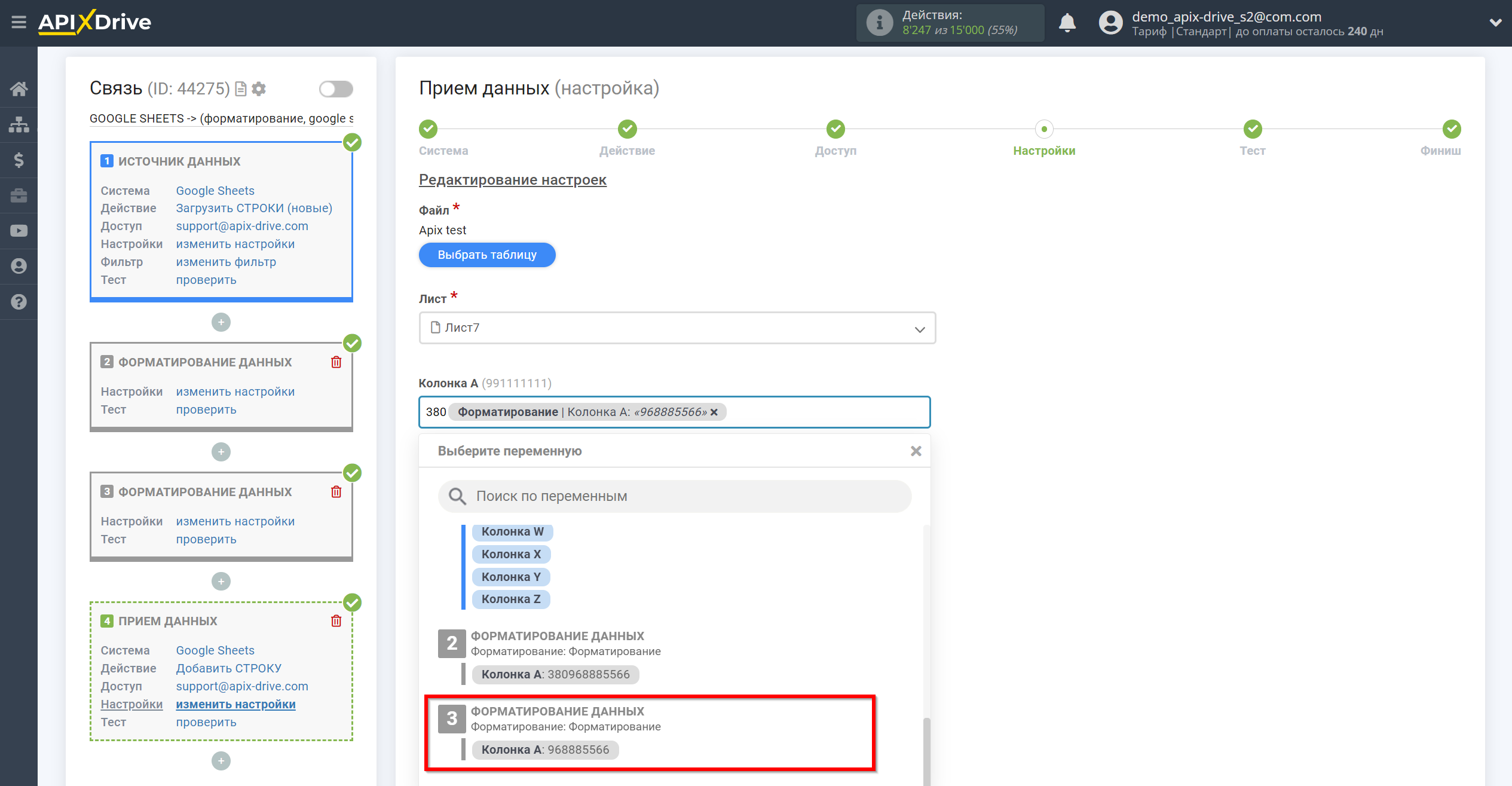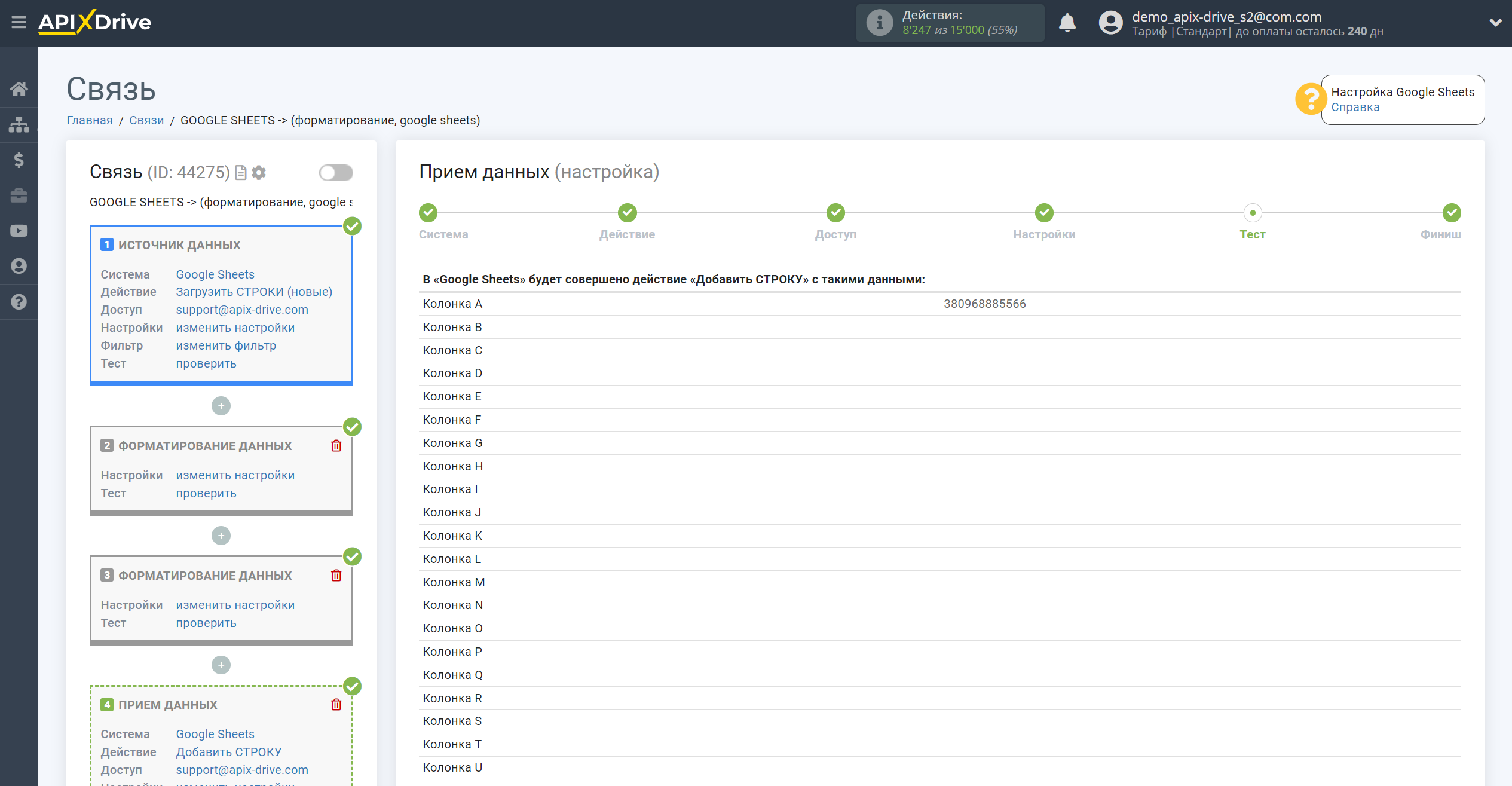Форматирование данных
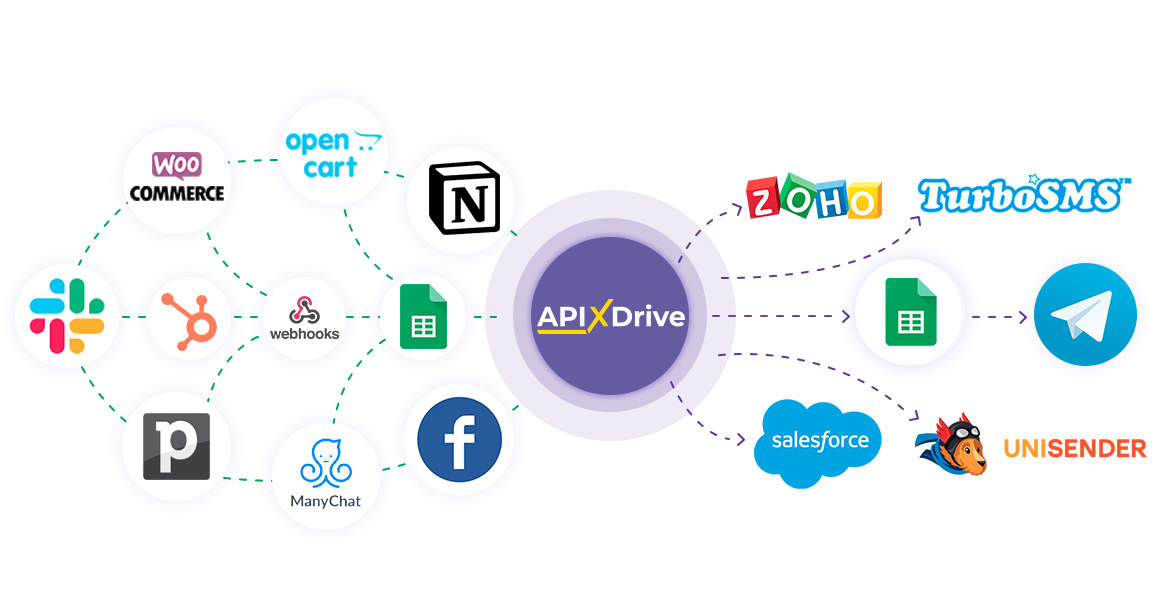
Данная функция позволяет видоизменять данные на лету и передавать из Источника в Прием то, что вам нужно.
Обратите внимание!
После настройки блока форматирования будет создана НОВАЯ переменная с результатом форматирования. Выберите передачу этой НОВОЙ переменной в соответствующее поле в настройках системы Приема данных. После форматирования у вас остаётся возможность передавать как исходные данные, так и уже отформатированные в виде НОВОЙ переменной.
В блоке "Форматирование" доступны такие функции:
1. Вырезать от-до - позволяет задавать промежуток между символами, который необходимо оставить, а всё остальное удалить.
2. Вырезать по регулярному выражению - позволяет опытным пользователям использовать регулярные выражения.
3. Конвертировать в список - позволяет преобразовать строчное отображение по признаку запятой, пробела и тд.
4. Найти и заменить - классический поиск и замена на необходимое значение.
5. Найти и заменить в диапазоне (числа) - вы можете указать предел чисел от и до, которые будут заменены, например, на слова.
6. Округлить колонку - позволяет округлять цифры до целого числа или до определенного количества знаков после запятой
7. Преобразовать в число - позволяет разные вариации цифр и букв преобразовать в единую форму числа без букв.
8. Смена регистра - 4 вариации смены регистра в колонке.
9. Удалить все до символа - удаляет все значения до указанного символа.
10. Удалить все после символа - удаляет все значения после указанного символа.
11. Удалить первое слово по номеру позиции - возможность удалить слово, указав его номер по счету сначала.
12. Удалить первые символы - удаляет указанное количество символов, начиная с начала.
13. Удалить первые слова - позволяет задать количество слов вначале, которые следует удалить.
14. Удалить последние символы - удаляет все значения до указанного символа, только удаление происходит с конца.
15. Удалить последние слова - удаляет все значения после указанного символа, только удаление происходит с конца.
16. Удалить скобки и содержимое - позволяет удалять скобки в трех вариантах и значения, которые находятся в этих скобках.
17. Удалить слово с конца по номеру позиции - возможность удалить слово, указав его номер по счету с конца.
18. Форматировать число (10'000) - позволяет изменить представление числа.
19. Форматирование даты/времени - позволяет менять формат под необходимый для CRM-систем или других сервисов.
20. Оставить первые символы - позволяет оставить указанное количество символов с начала.
21. Оставить первые слова - позволяет оставить указанное количество слов с начала.
22. Оставить последние символы - позволяет оставить указанное количество символов с конца.
23. Оставить последние слова - позволяет оставить указанное количество слов с конца.
24. Заменить - позволяет заменять искомые значения на другие и позволяет в одном блоке Форматирования настроить сразу много разных замен значений.
25. Конвертировать в строку из списка - позволяет изменить отображения значений списком в поле в отображение их в виде строки с указанным разделителем.
26. Заменить значение по списку замены - позволяет заменять значения указанные в списке. Не по одному, а сразу списком.
27. Форматировать телефон - позволяет удалить или добавить + к номеру телефона.
Давайте вместе отдельно рассмотрим каждую функцию на примерах.
Добавьте отдельный блок форматирования после настройки Источника данных и до настройки Приема данных.
Для этого кликните на "+" под блоком Источника данных и выберите в списке "Форматирование.
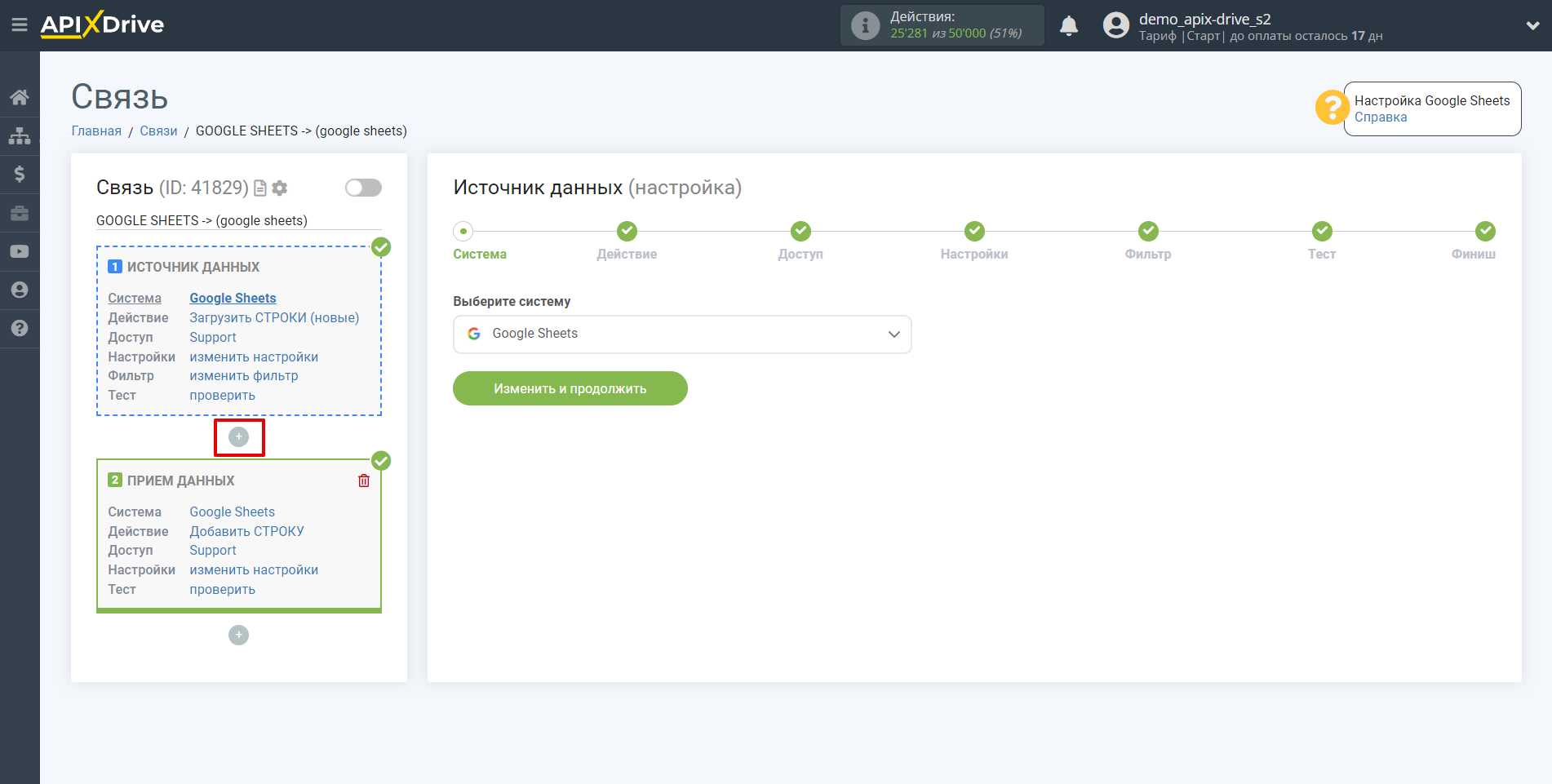
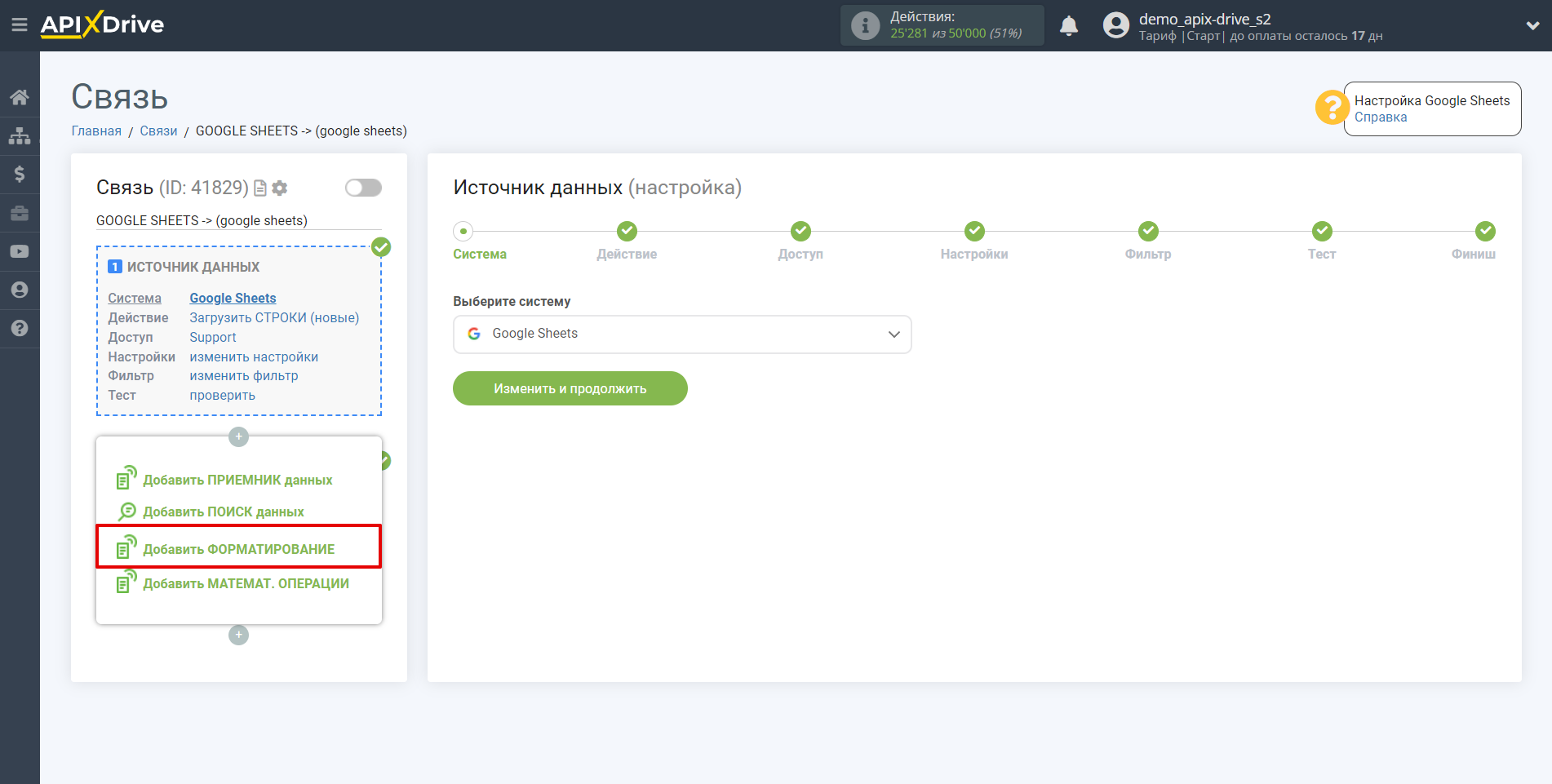
Теперь необходимо указать поле в Источнике данных, которое будет отформатировано при передаче в систему Приема.
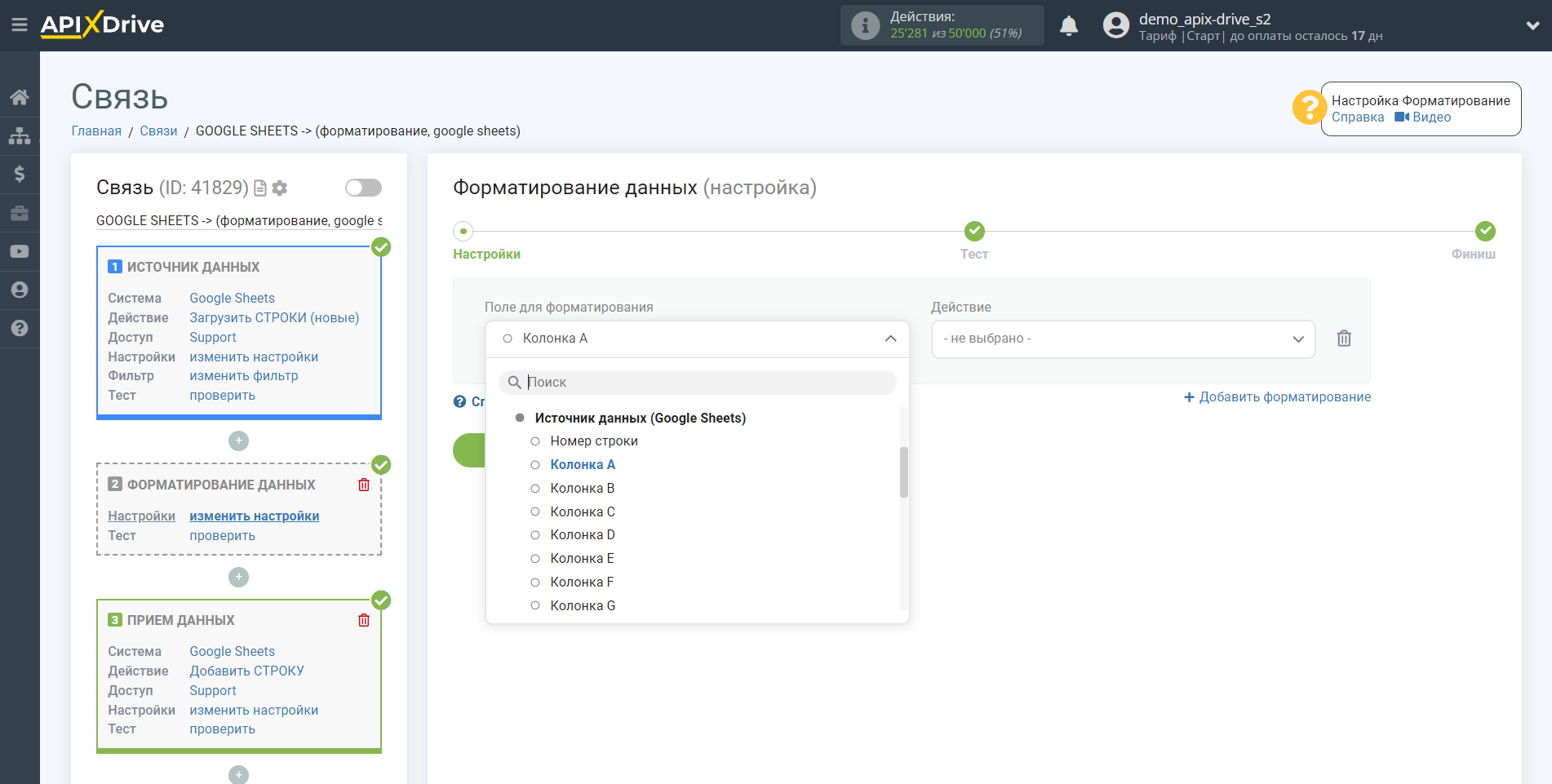
Далее, выбираем в списке действий одну из функций.
На примере источника данных в таблице Google Sheets мы будем менять колонку, в зависимости от того или иного действия.
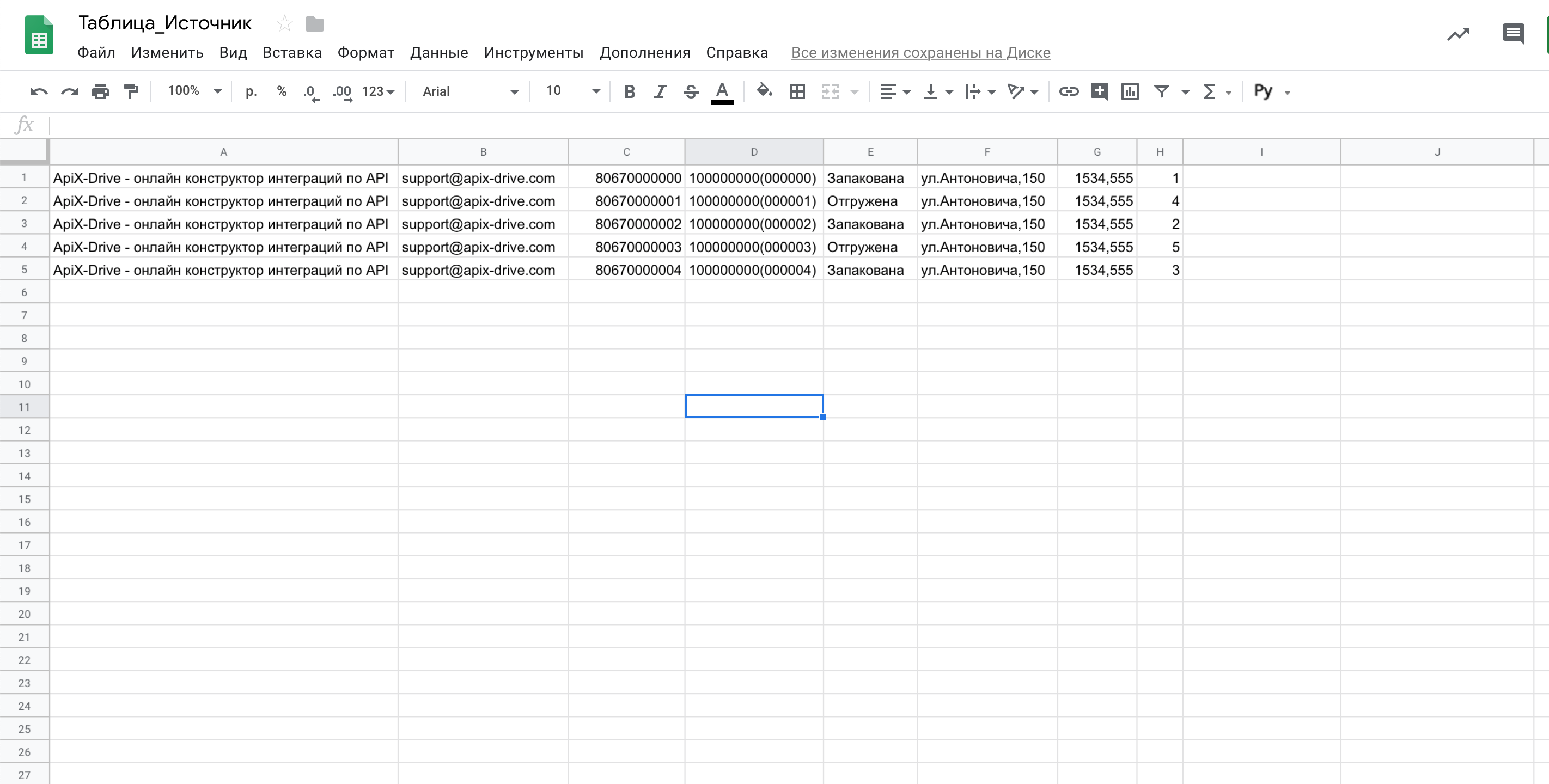
Обратите внимание!
После настройки блока форматирования будет создана НОВАЯ переменная с результатом форматирования. Выберите передачу этой НОВОЙ переменной в соответствующую строку в настройках системы Приема данных, т.к. вы можете передавать как исходные данные, так и уже отформатированные в виде НОВОЙ переменной.
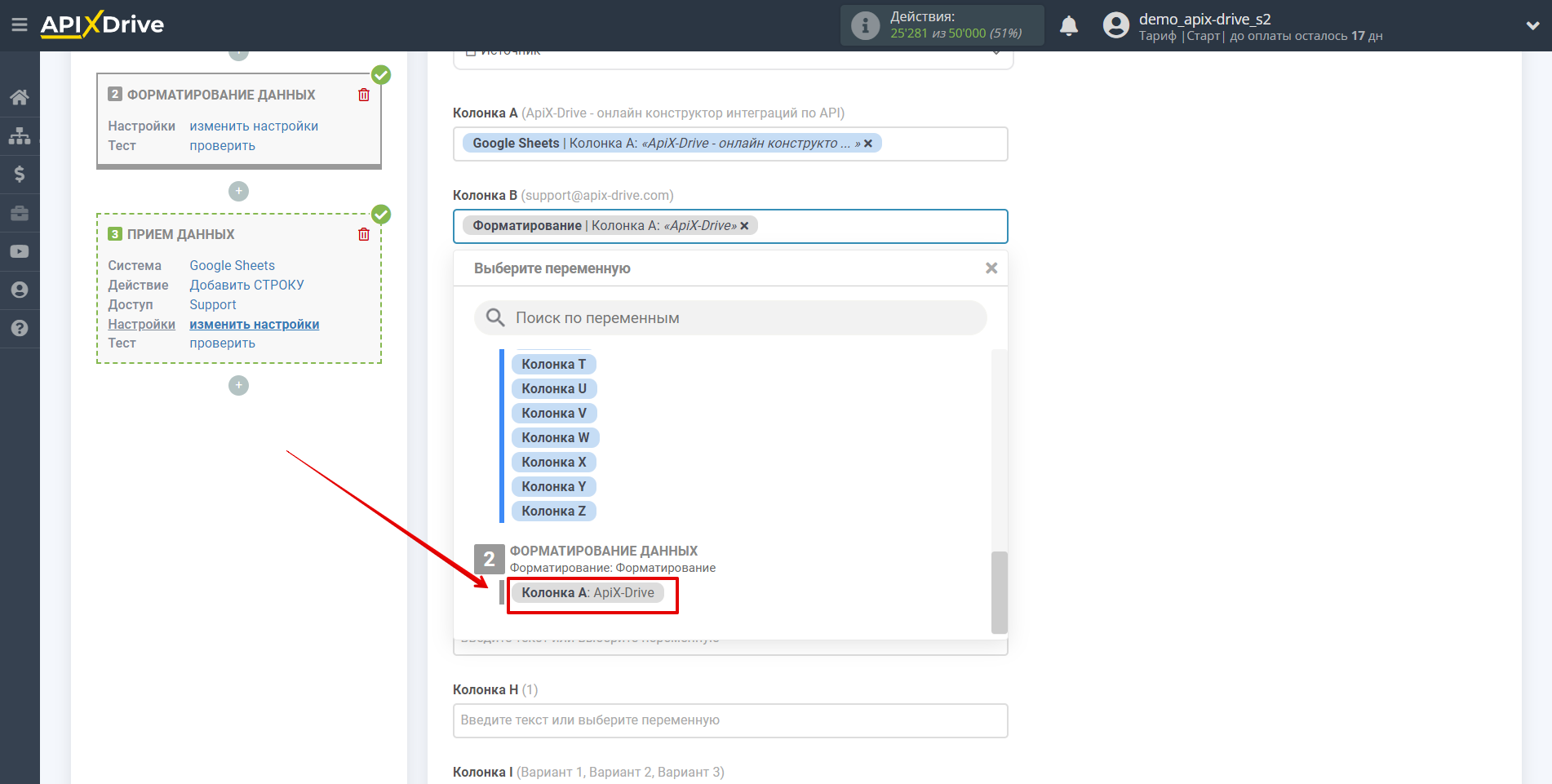
Работа всех функций на примерах
1. Вырезать от - до
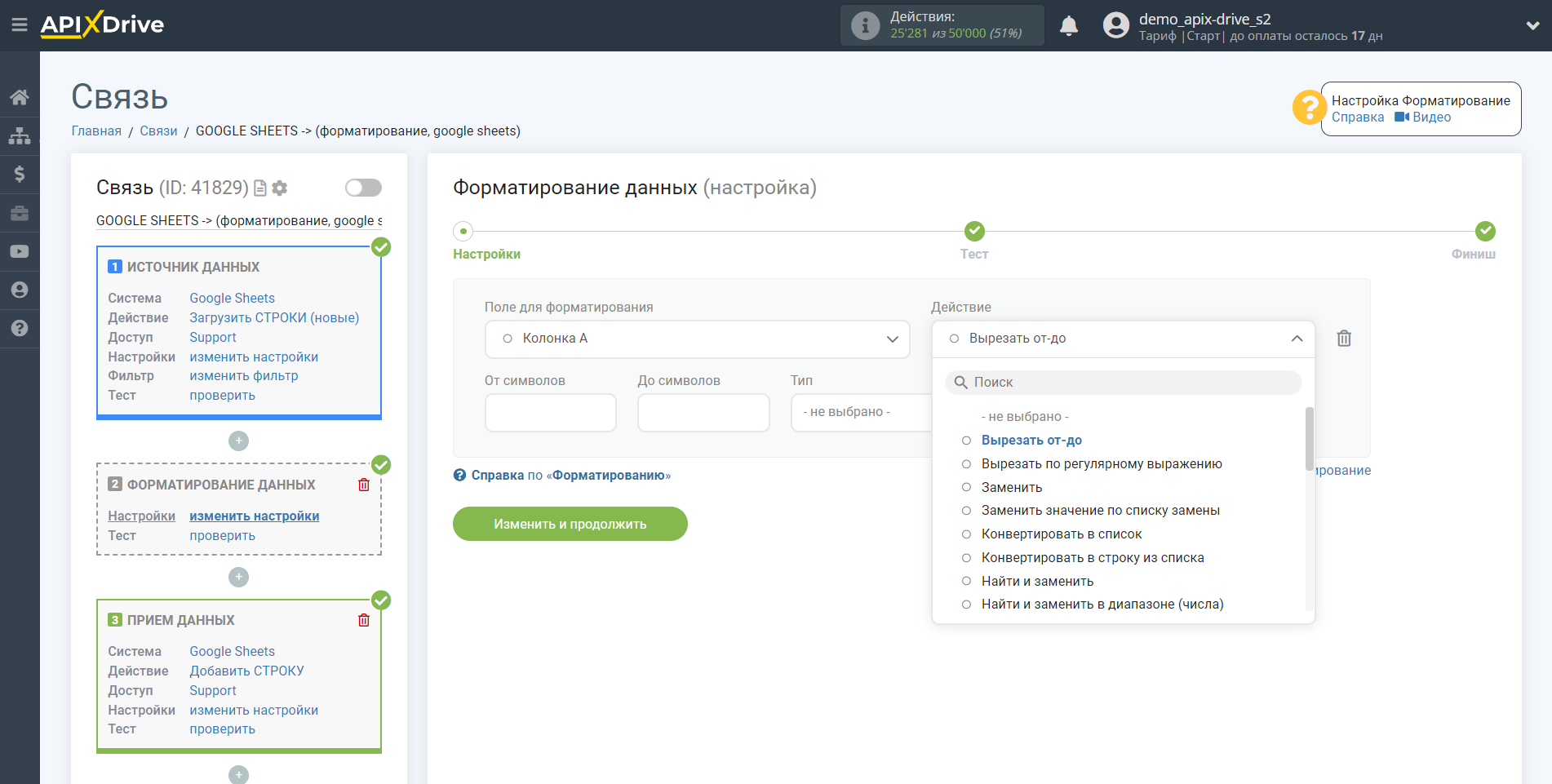
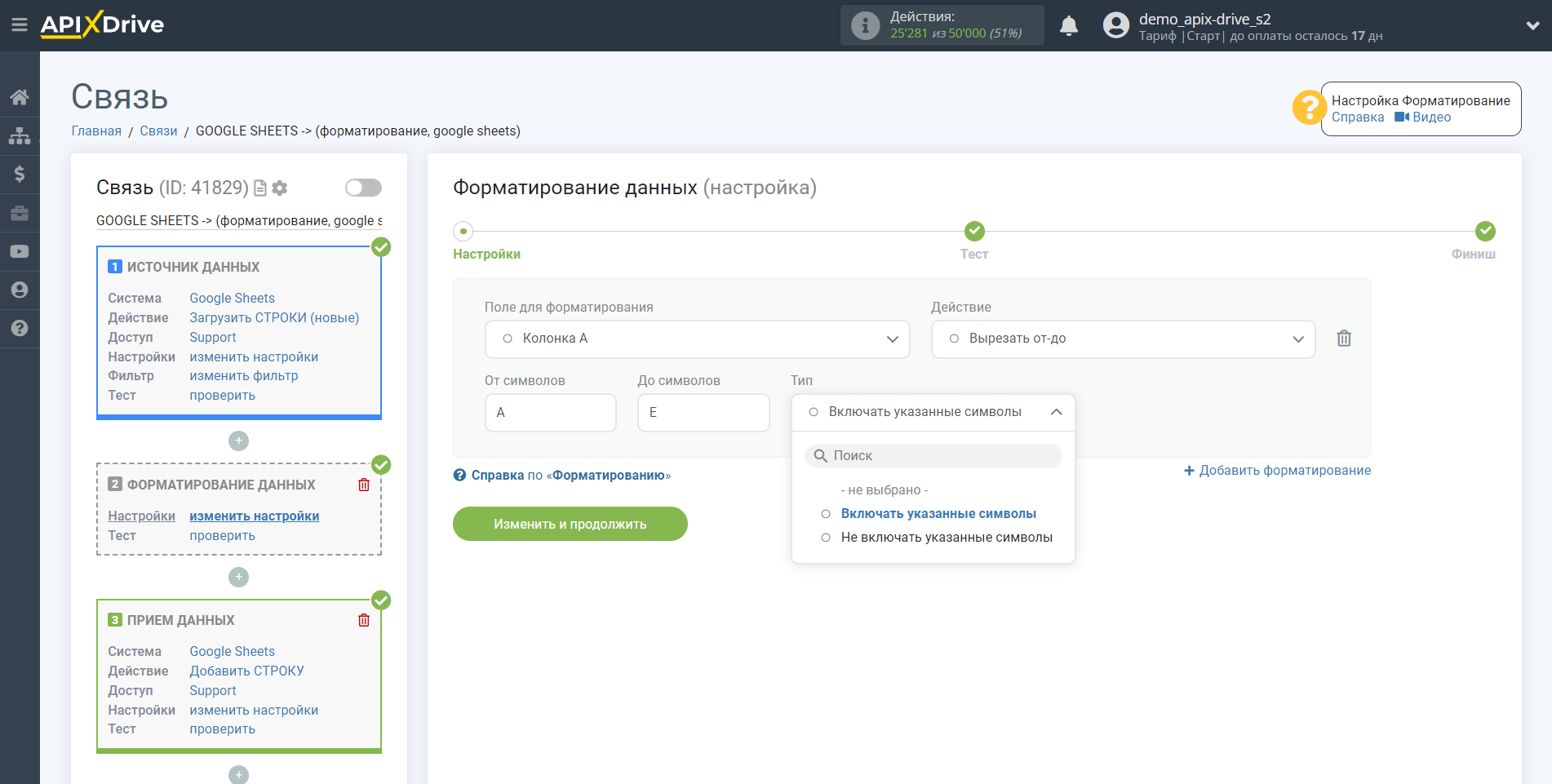
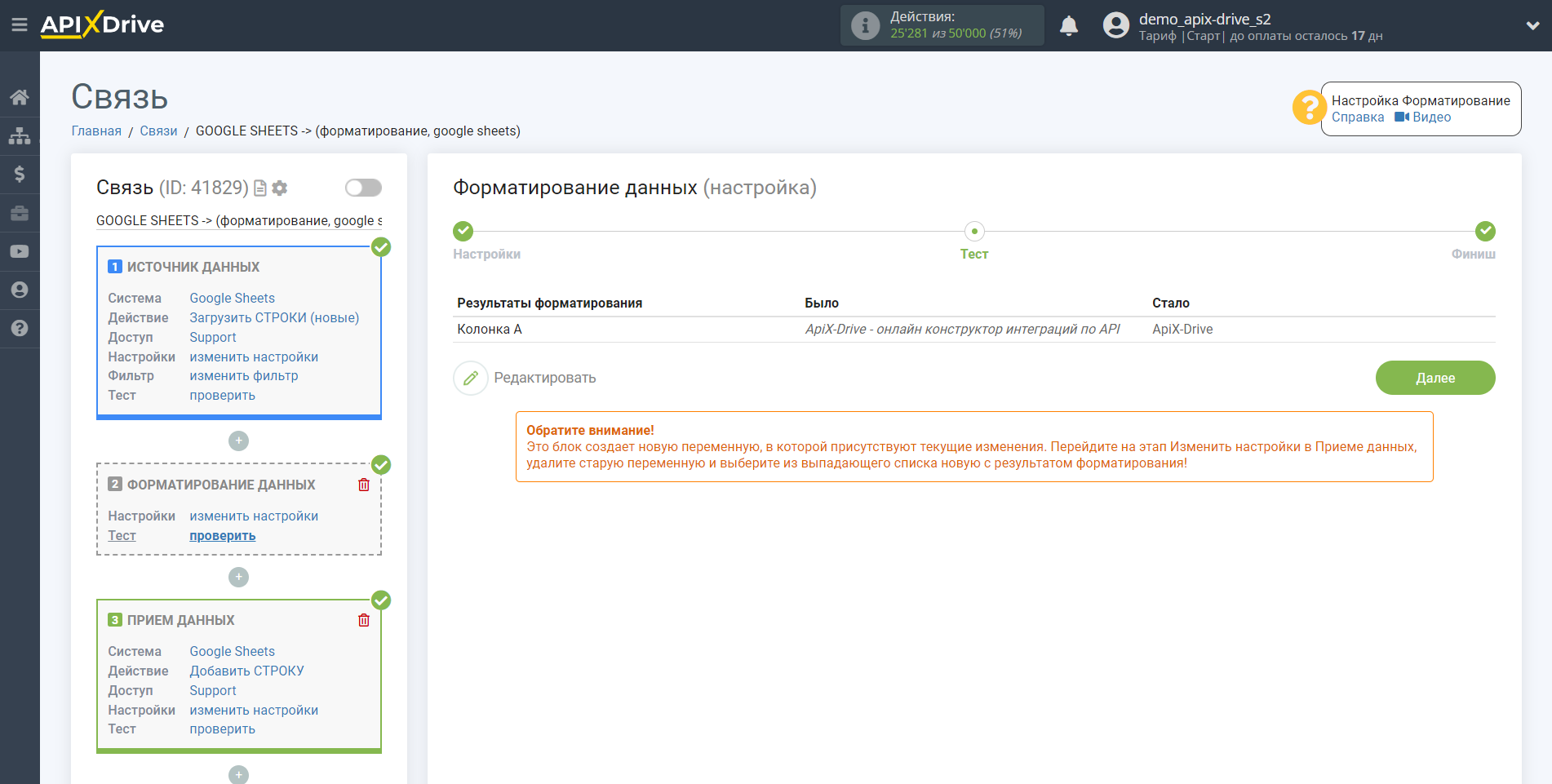
2. Вырезать по регулярному выражению.
Данная функция предусмотрена для опытных пользователей и позволяет более гибко настраивать форматирование данных при помощи специальных значений.
Например, при заданном регулярном выражении "Отделение №[\d+]" вместо "[\d+]" будет подставляться значение с переменным номером, т.к. мы заранее не знаем номер отделения Новой Почты и нам нужно отслеживать все отделения.
Более подробно узнать о регулярных выражениях можно по ссылке http://www.php.su/articles/?cat=regexp&page=008
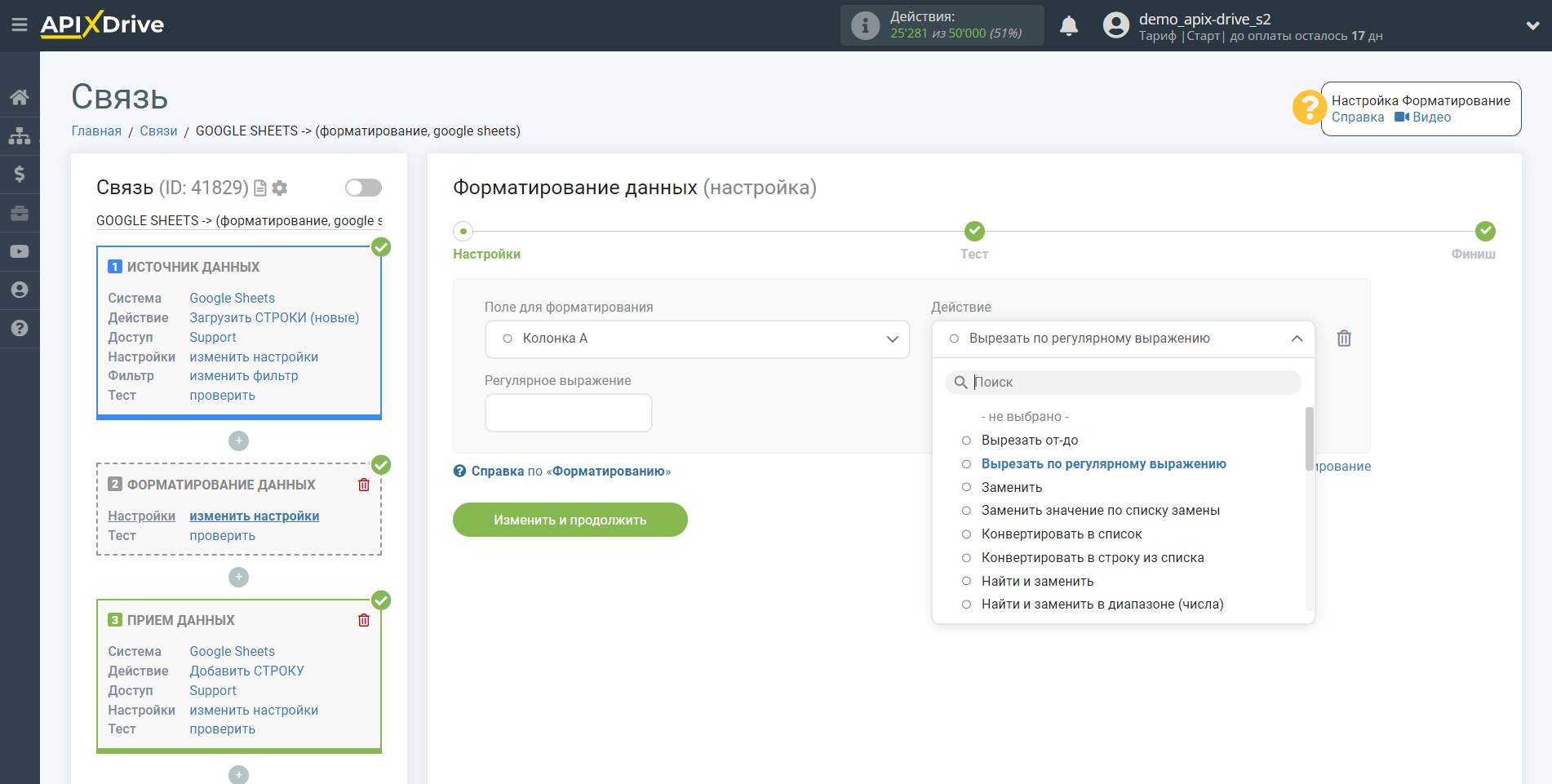
Пример использования функции для получения номера телефона и электронного адреса из тела письма html:
Для вырезания номера телефона:
\+[0-9]{11,12}
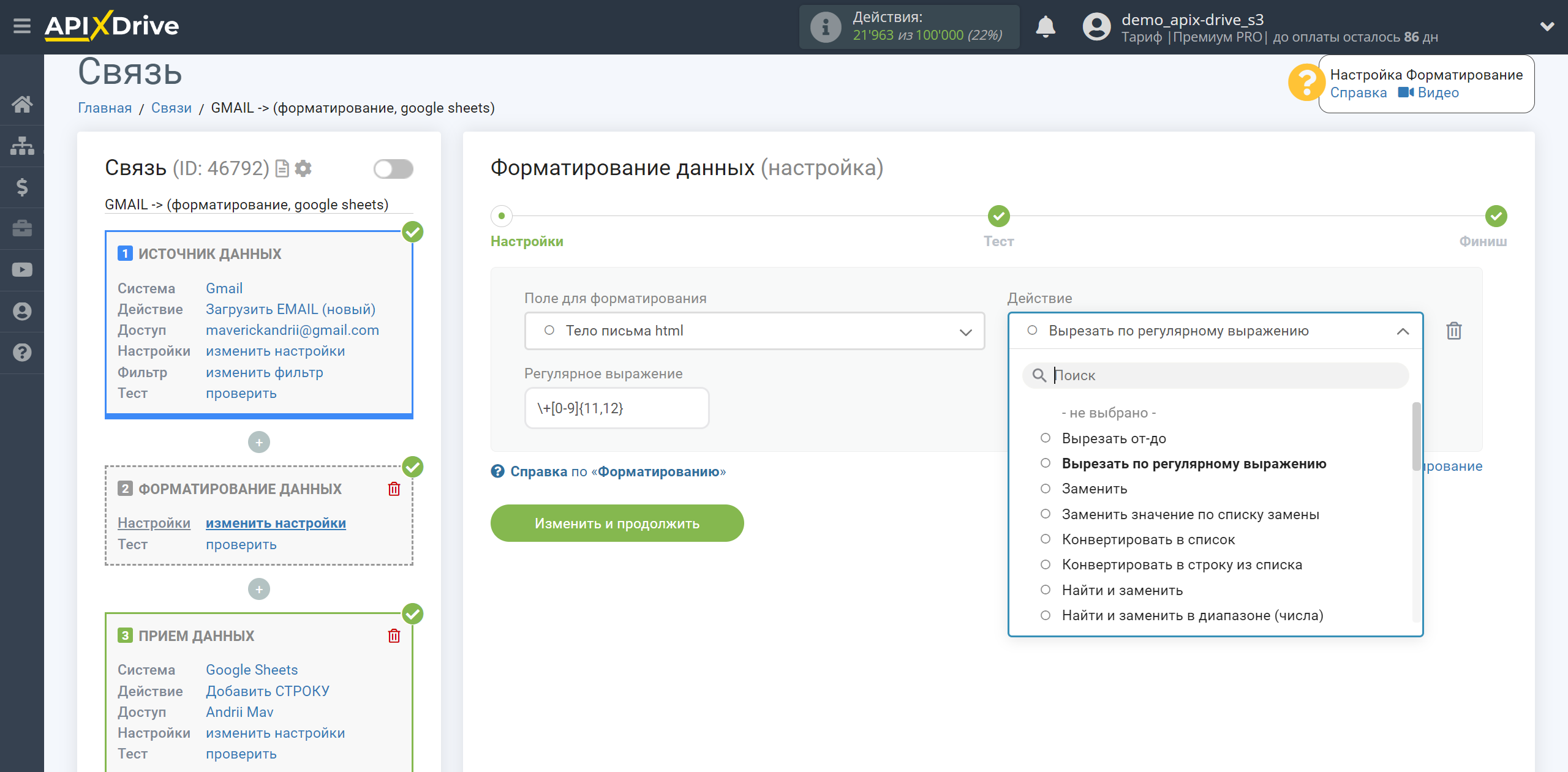
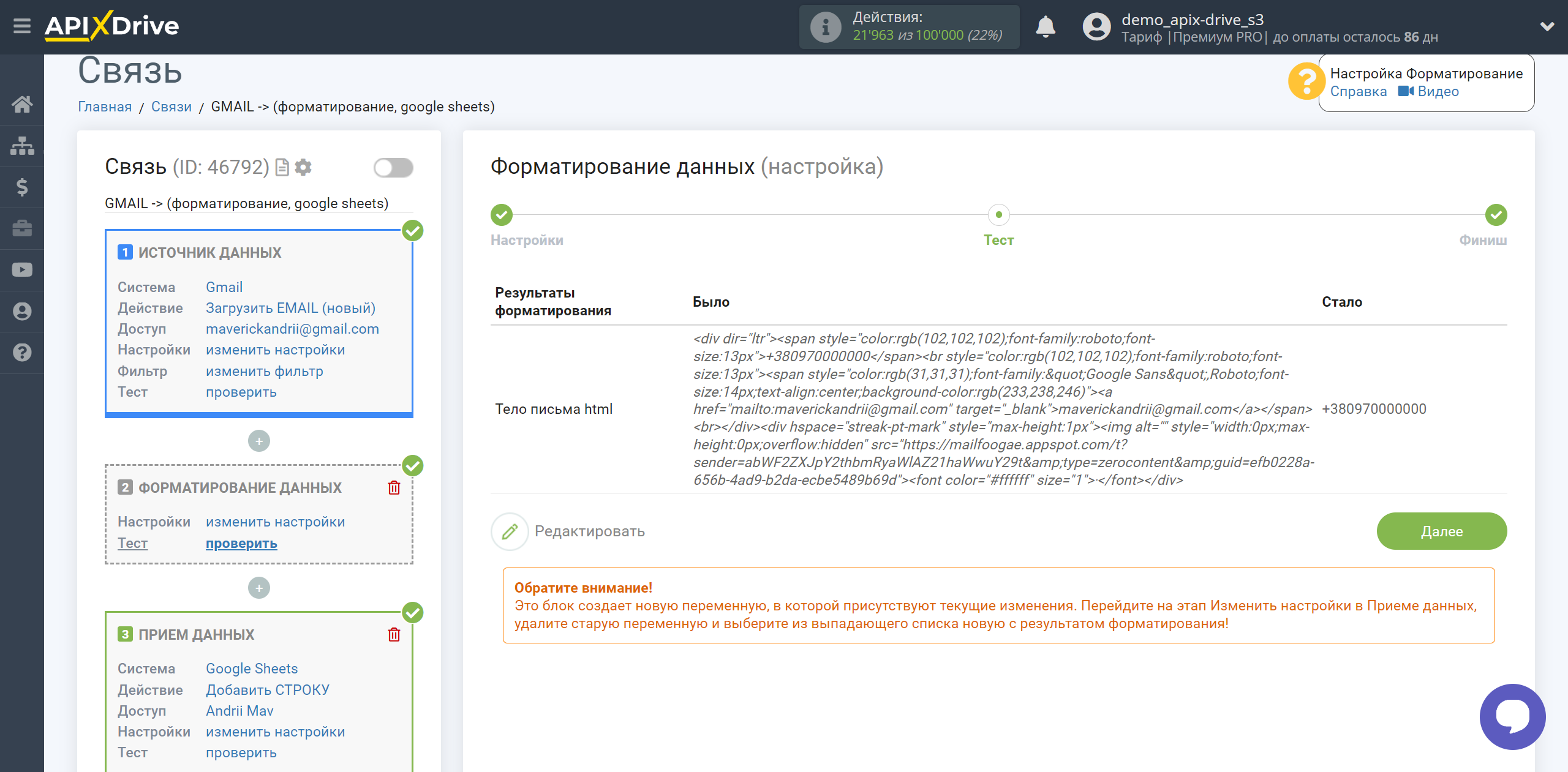
Для вырезания электронного адреса:
[a-z0-9]+@[a-z0-9]+\.[a-z]+
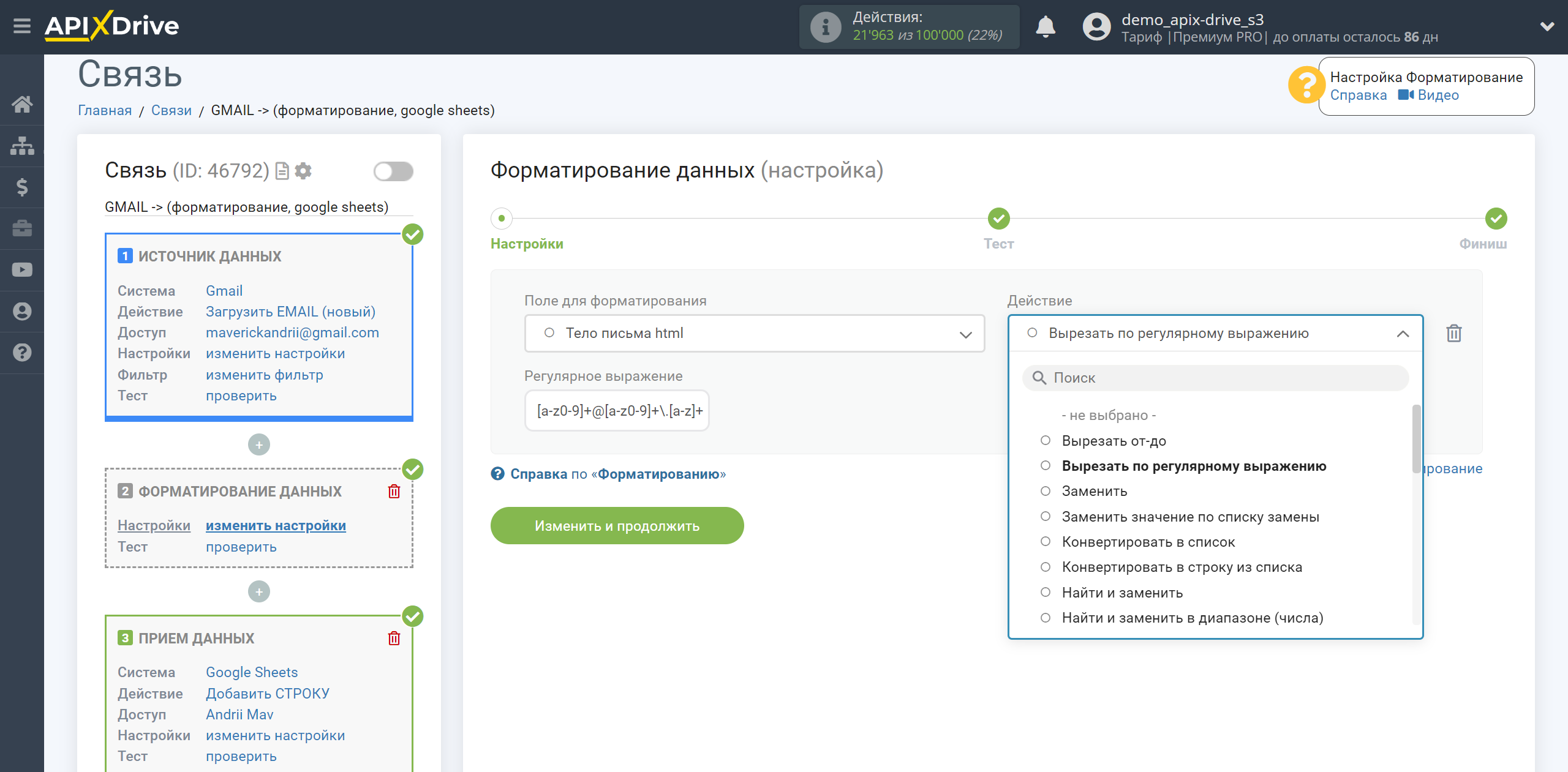
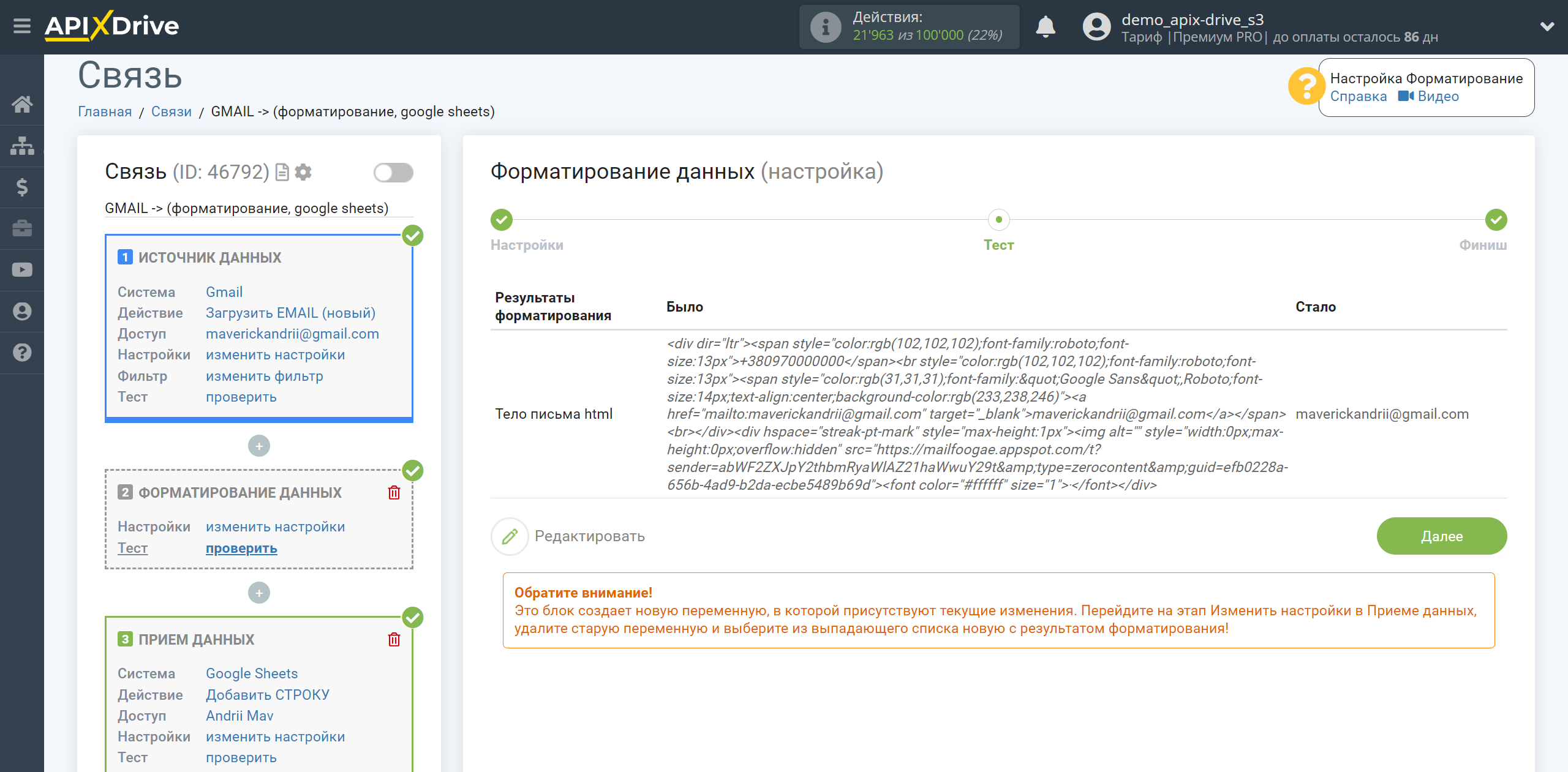
3. Конвертировать в список
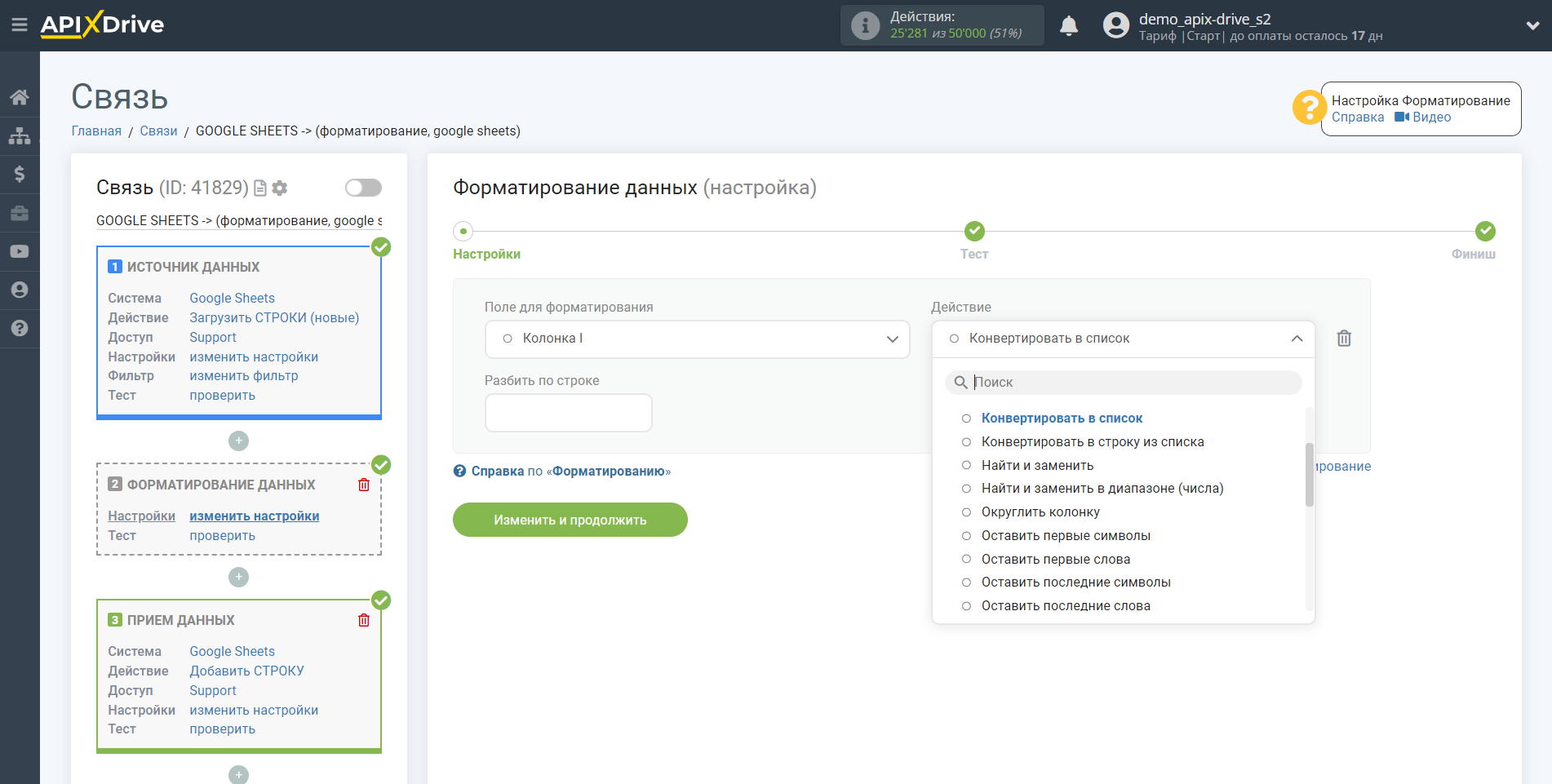

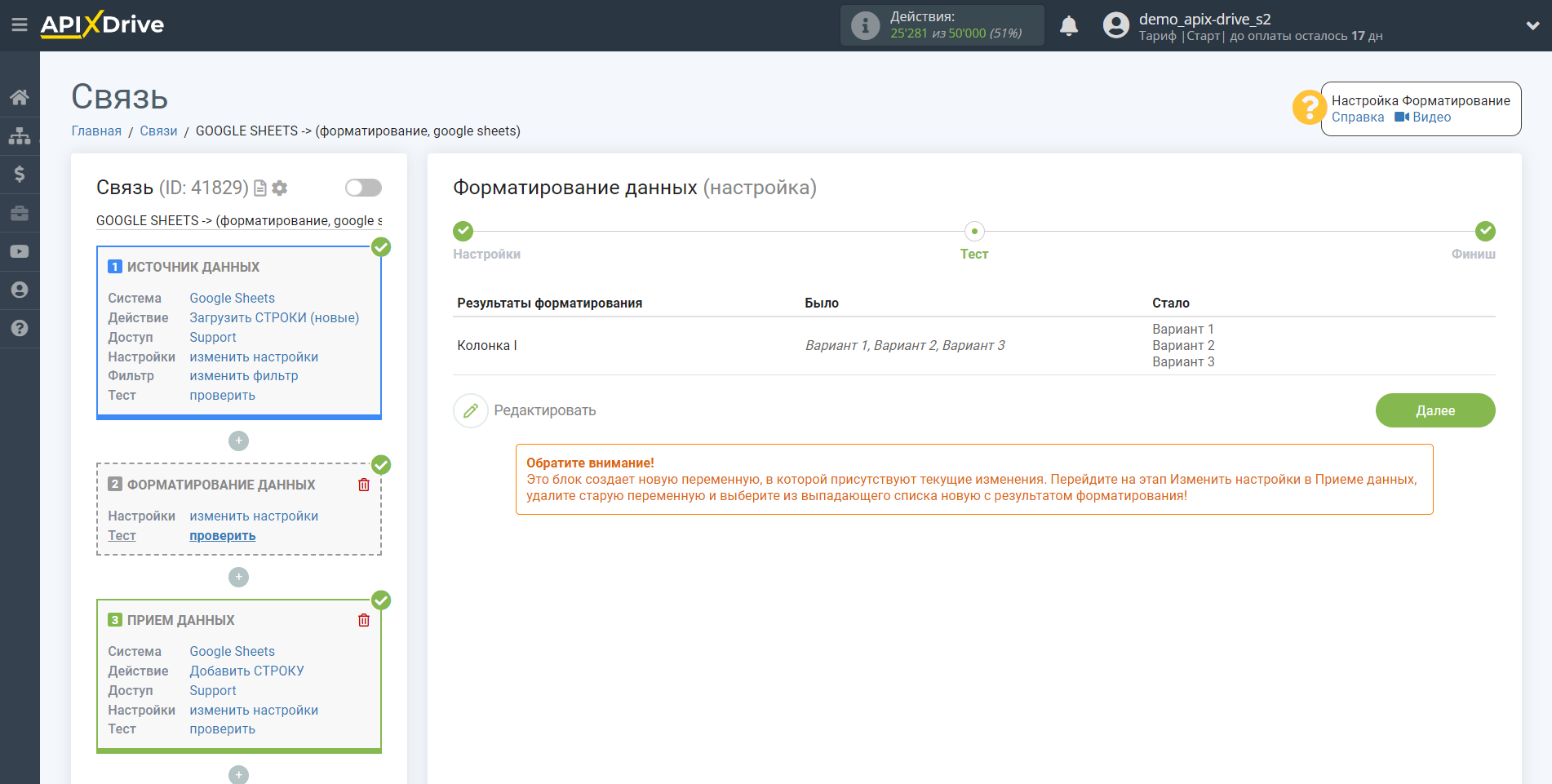
4. Найти и заменить.
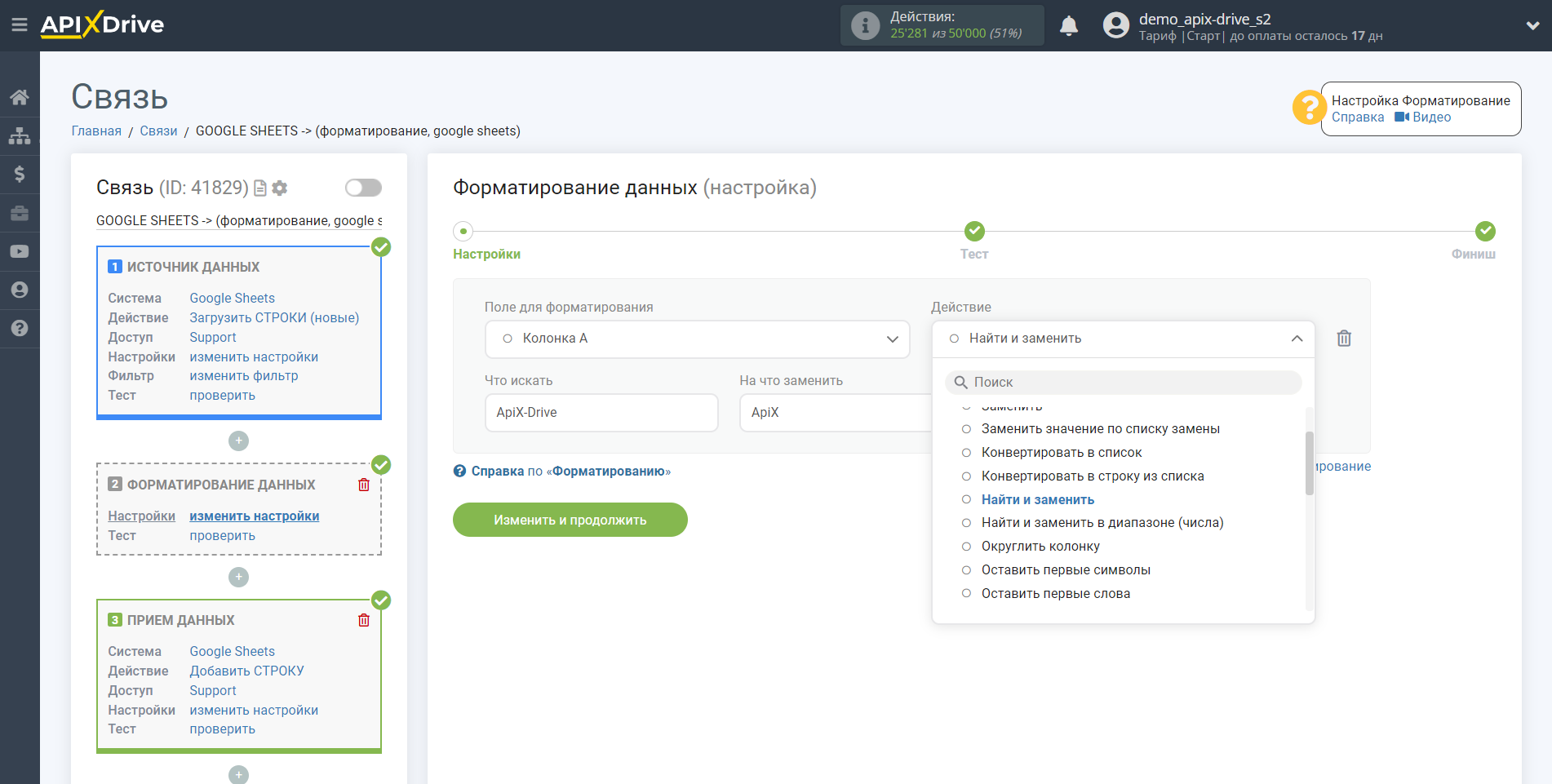
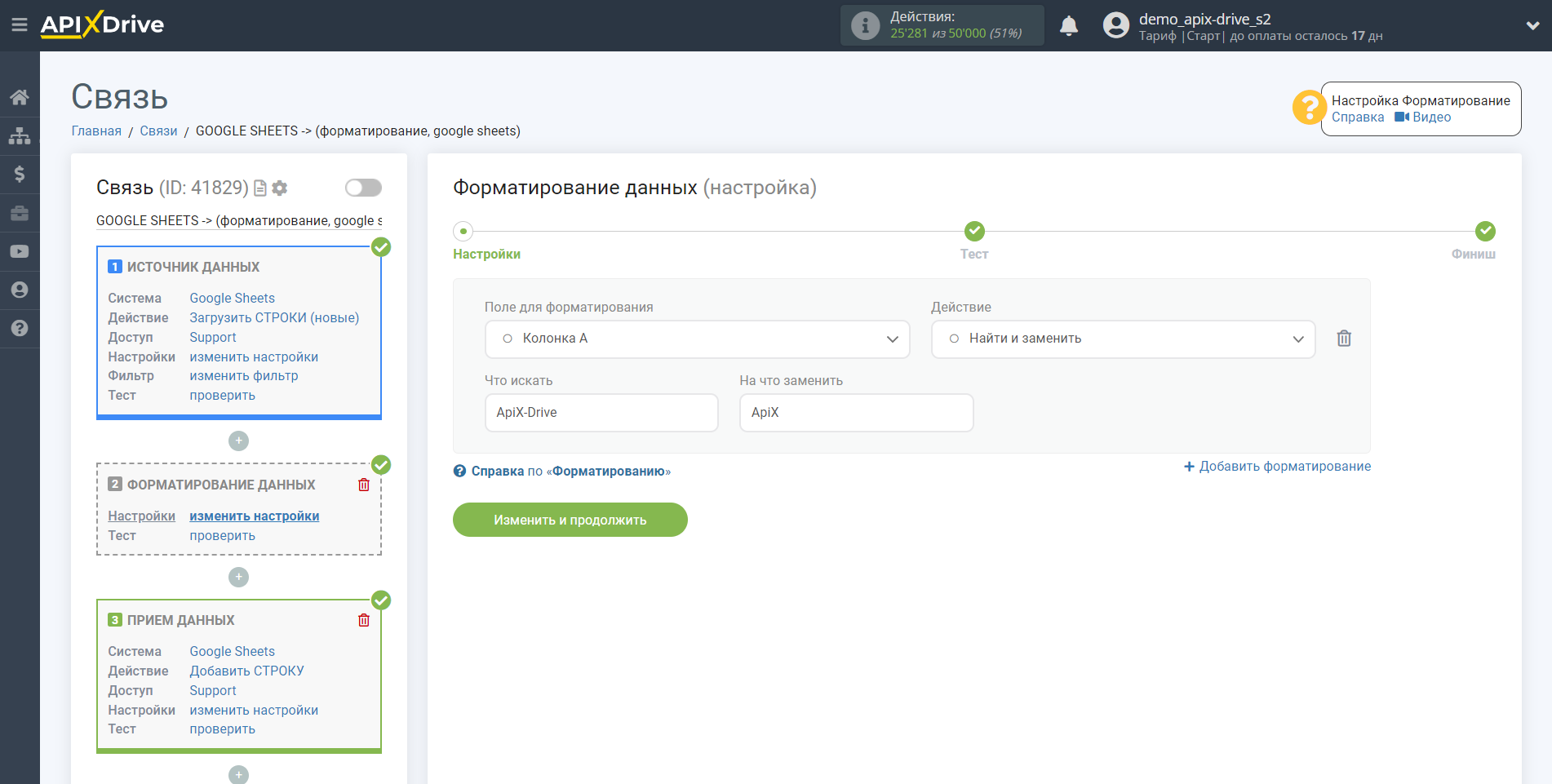
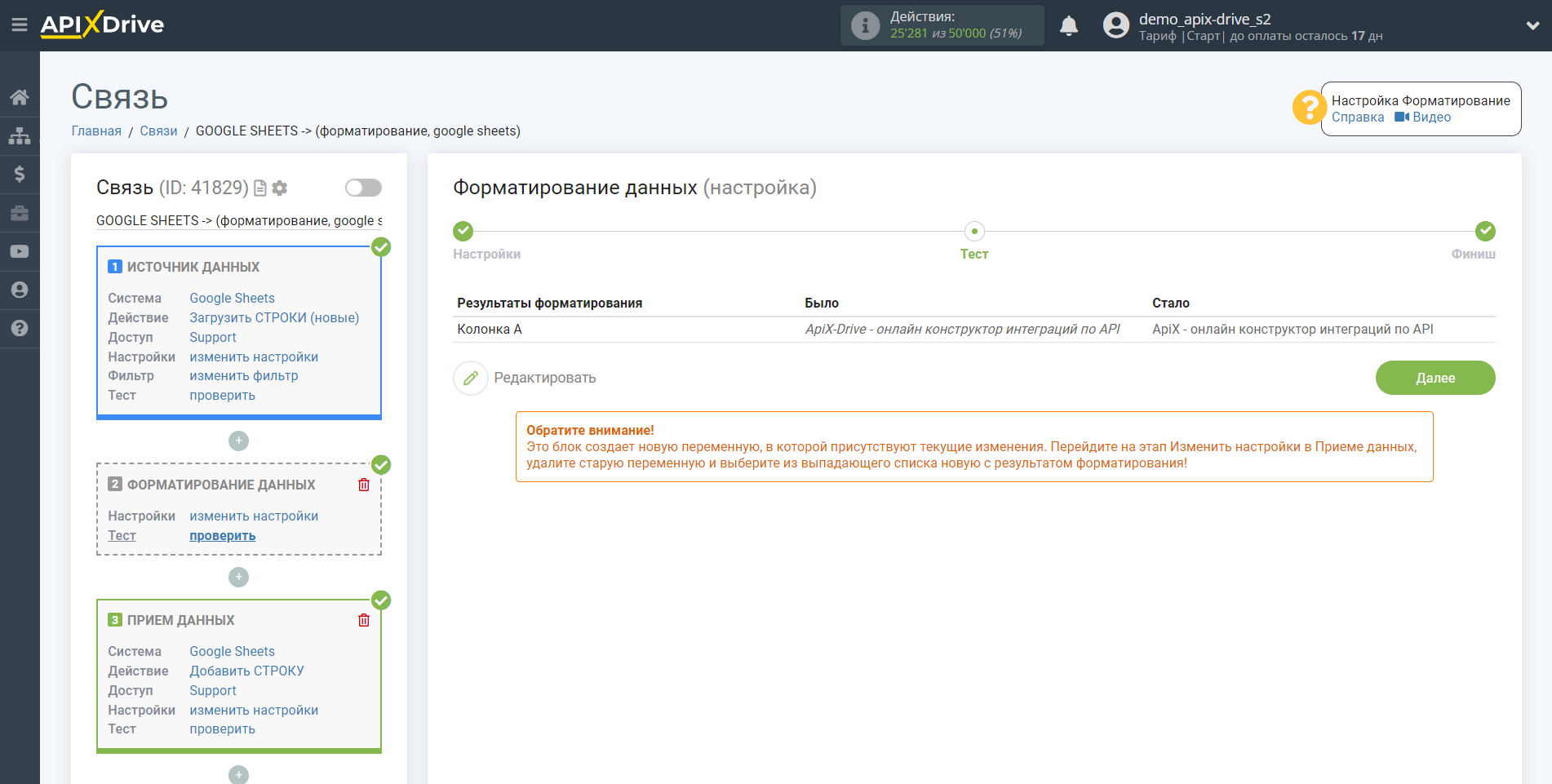
5. Найти и заменить в диапазоне (числа)
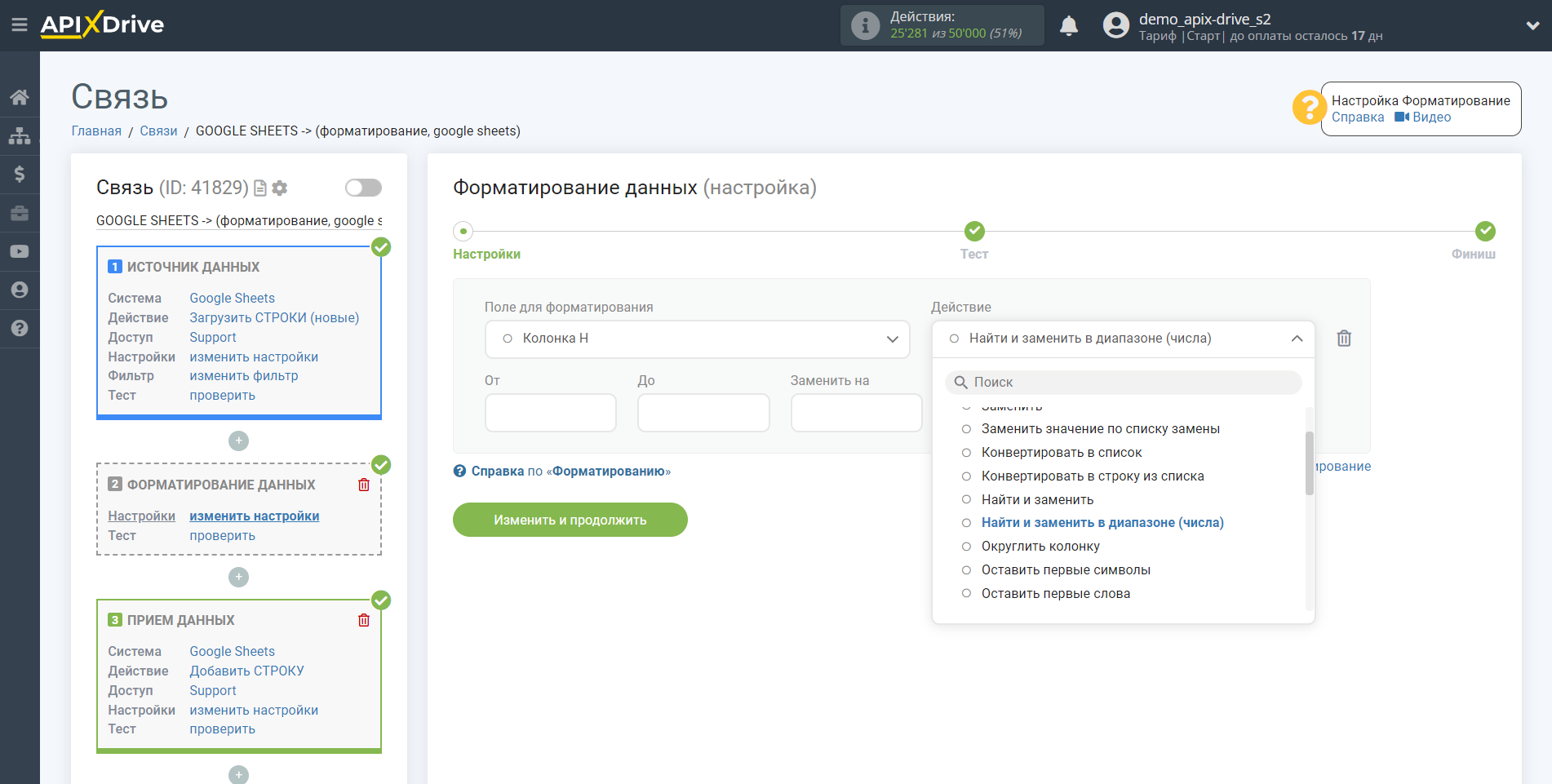
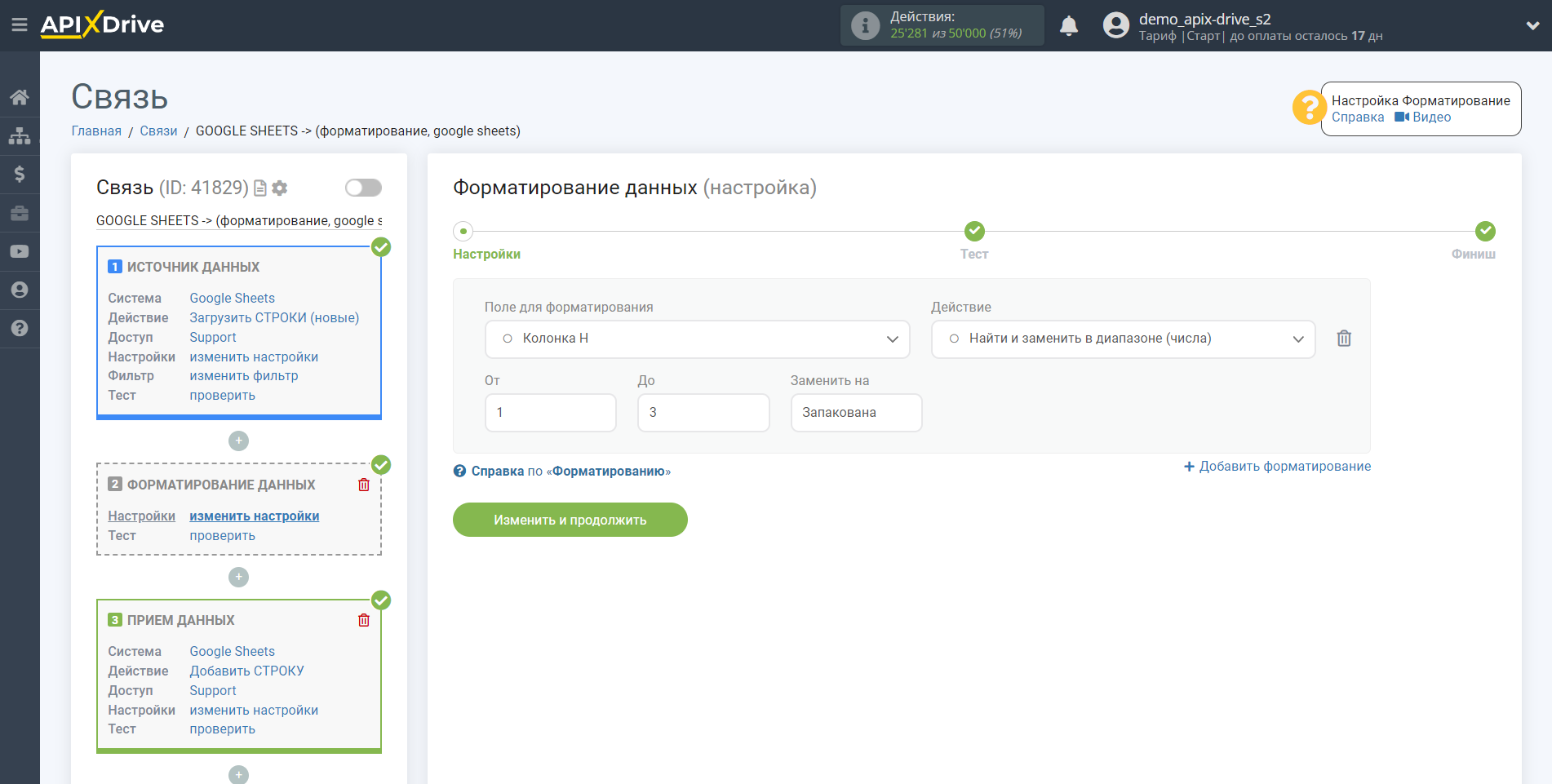
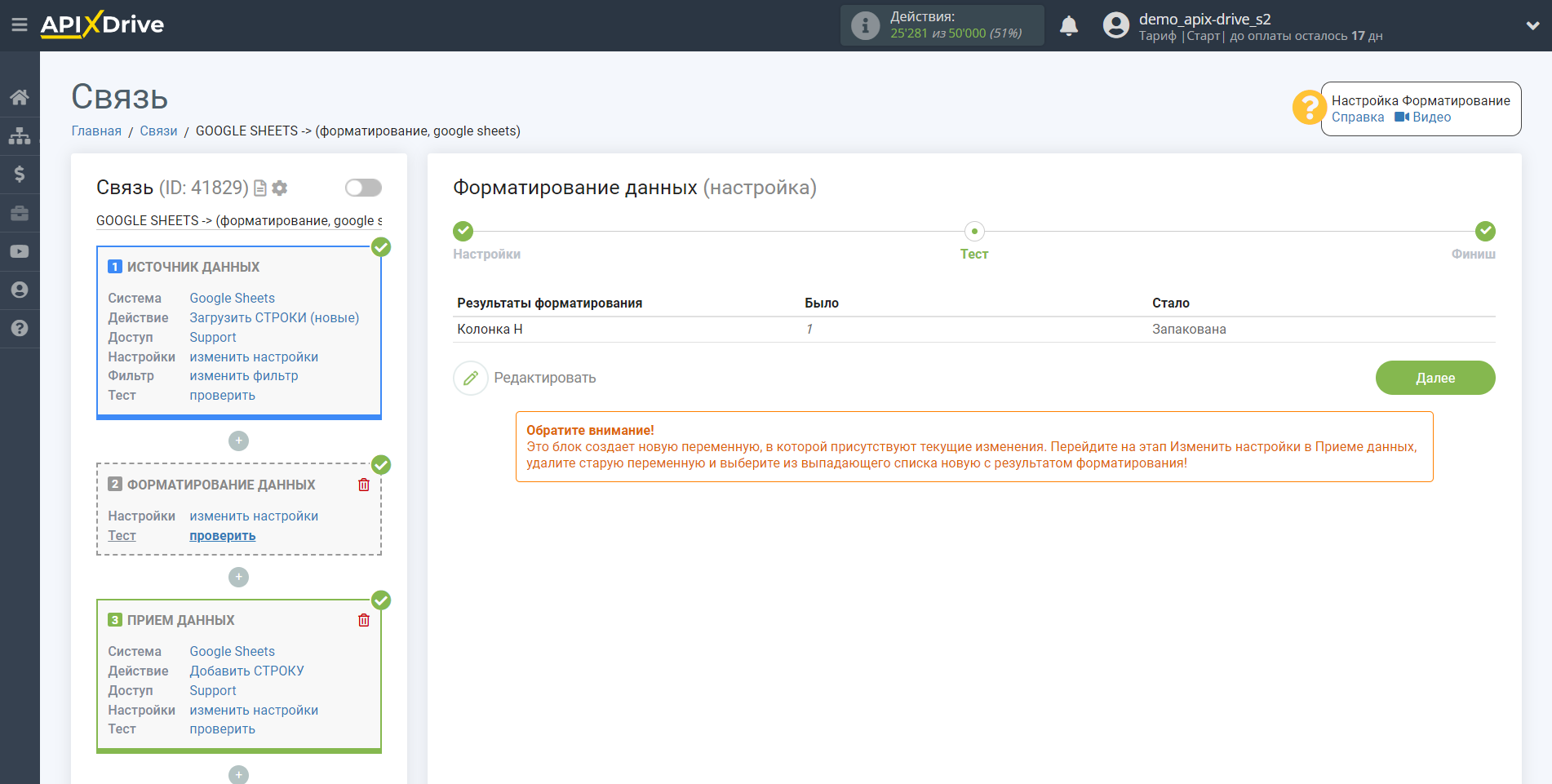
6. Округлить колонку
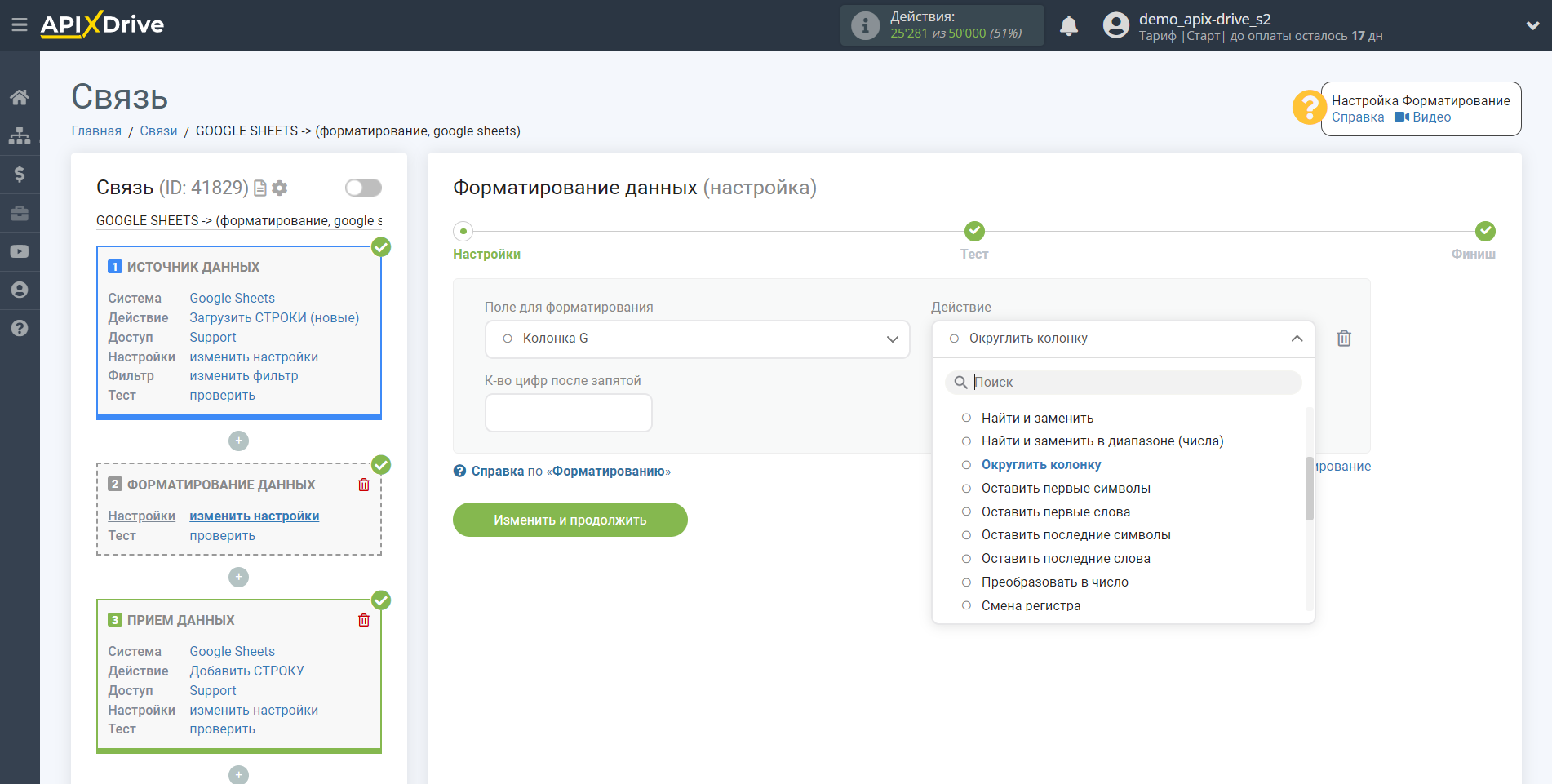
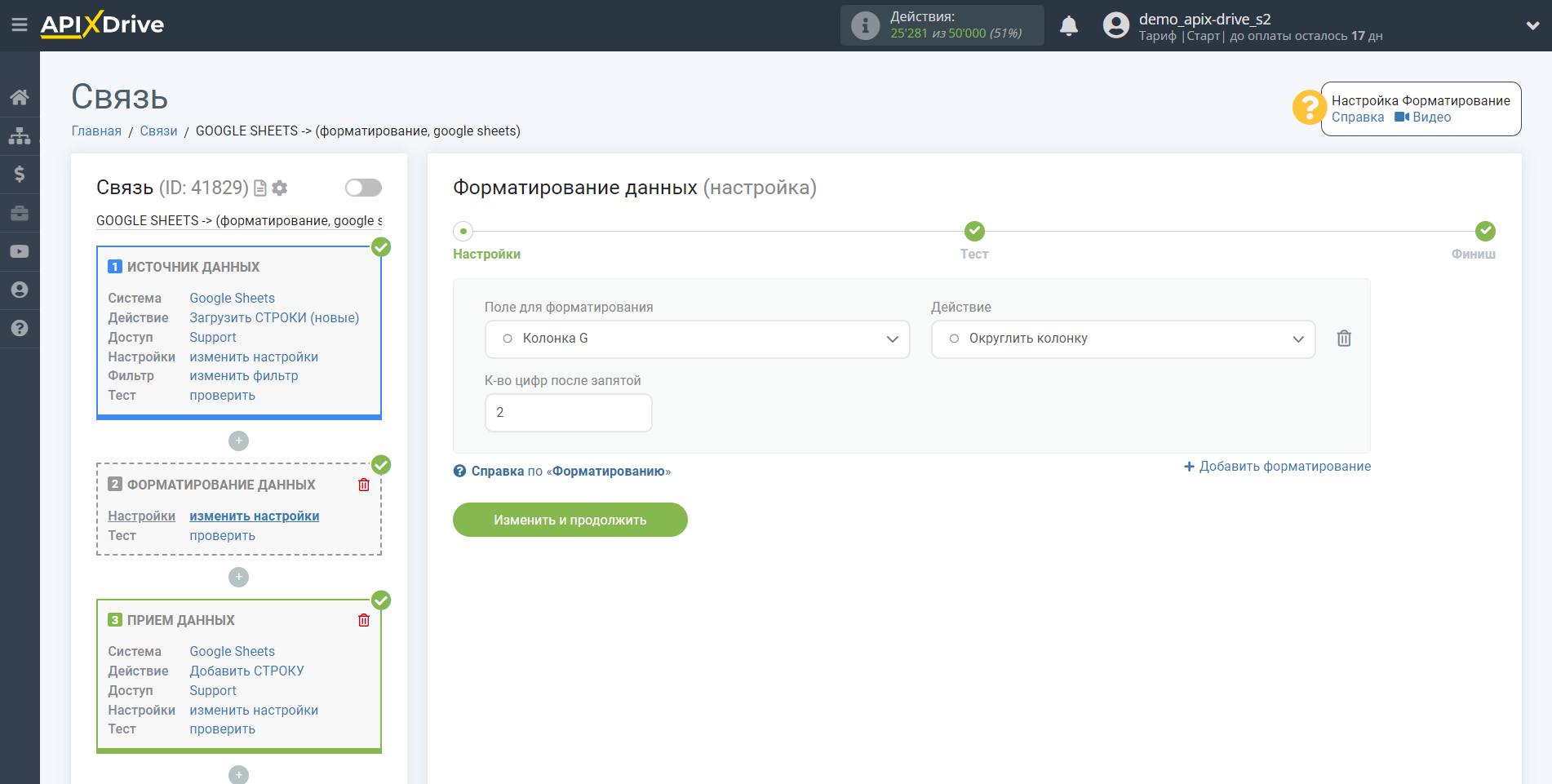
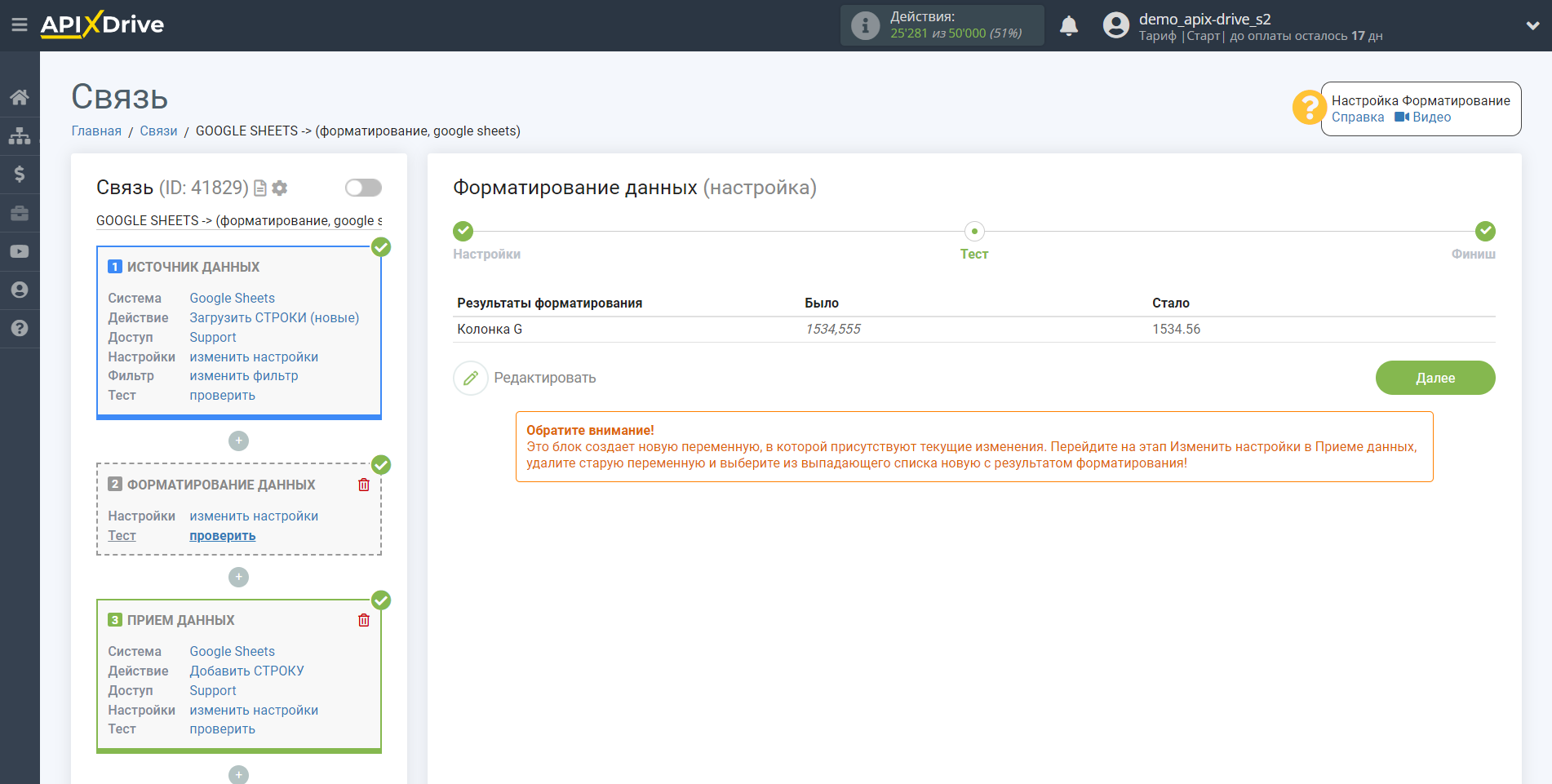
7. Преобразовать в число
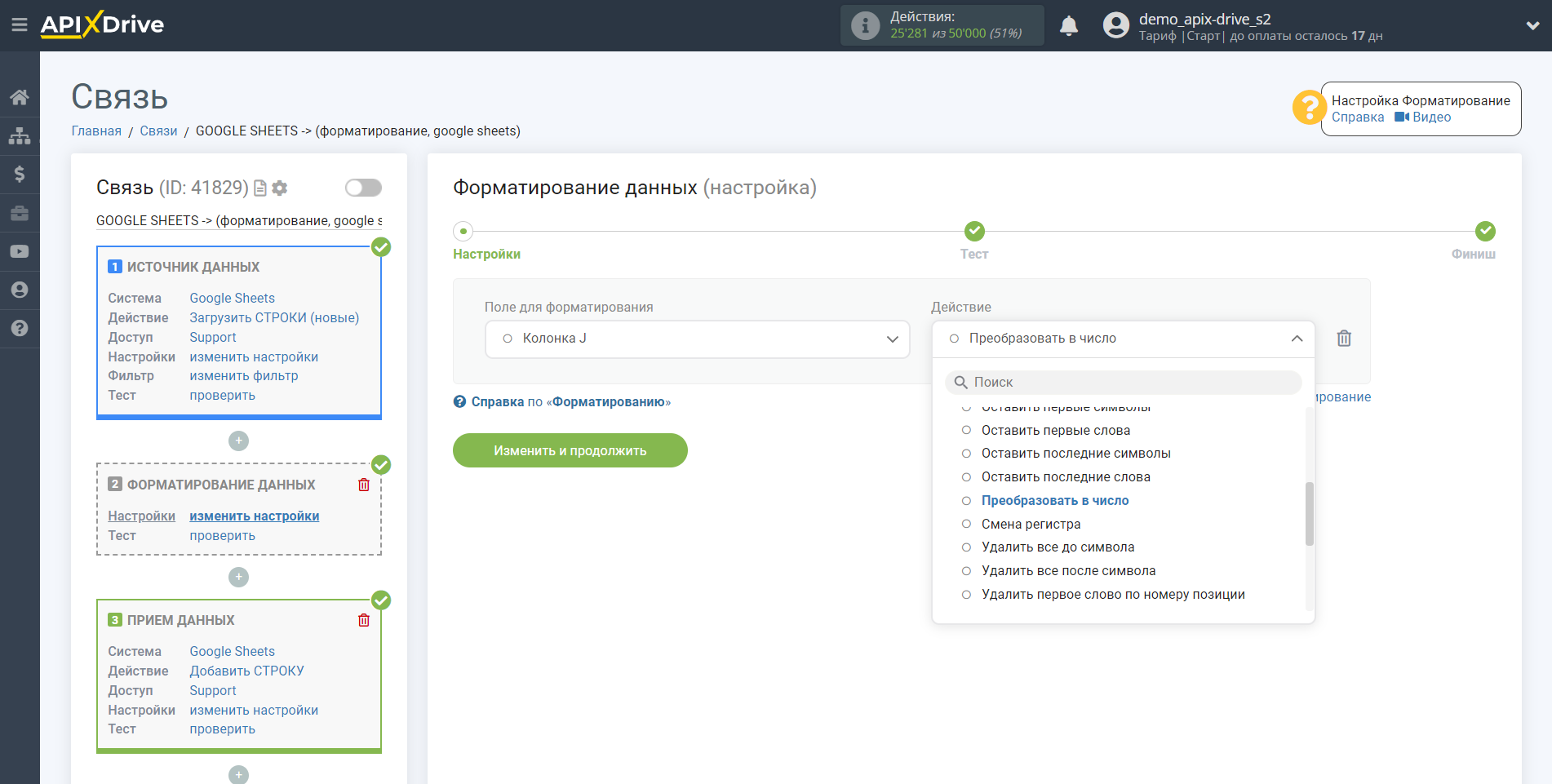
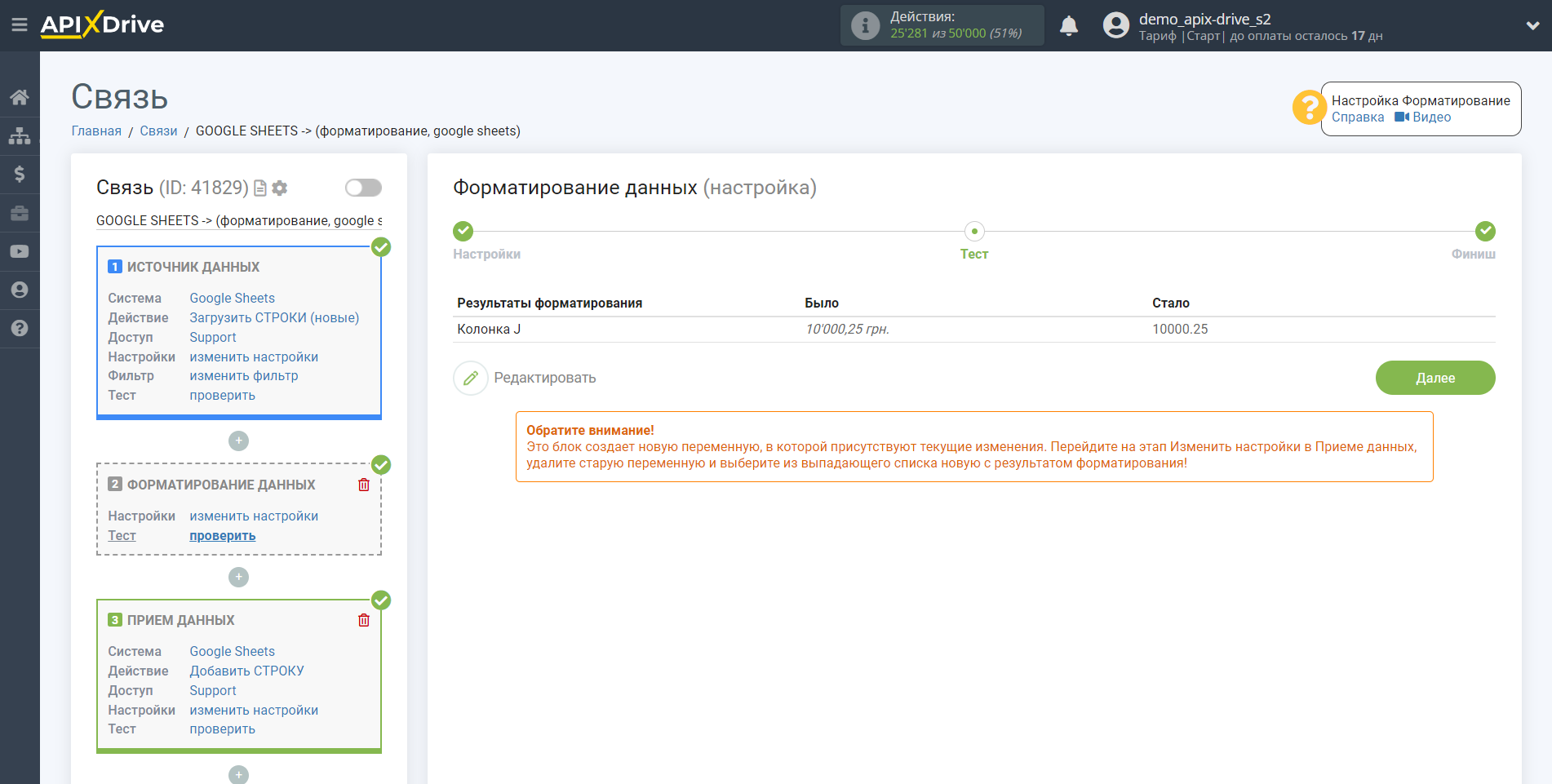
8. Смена регистра
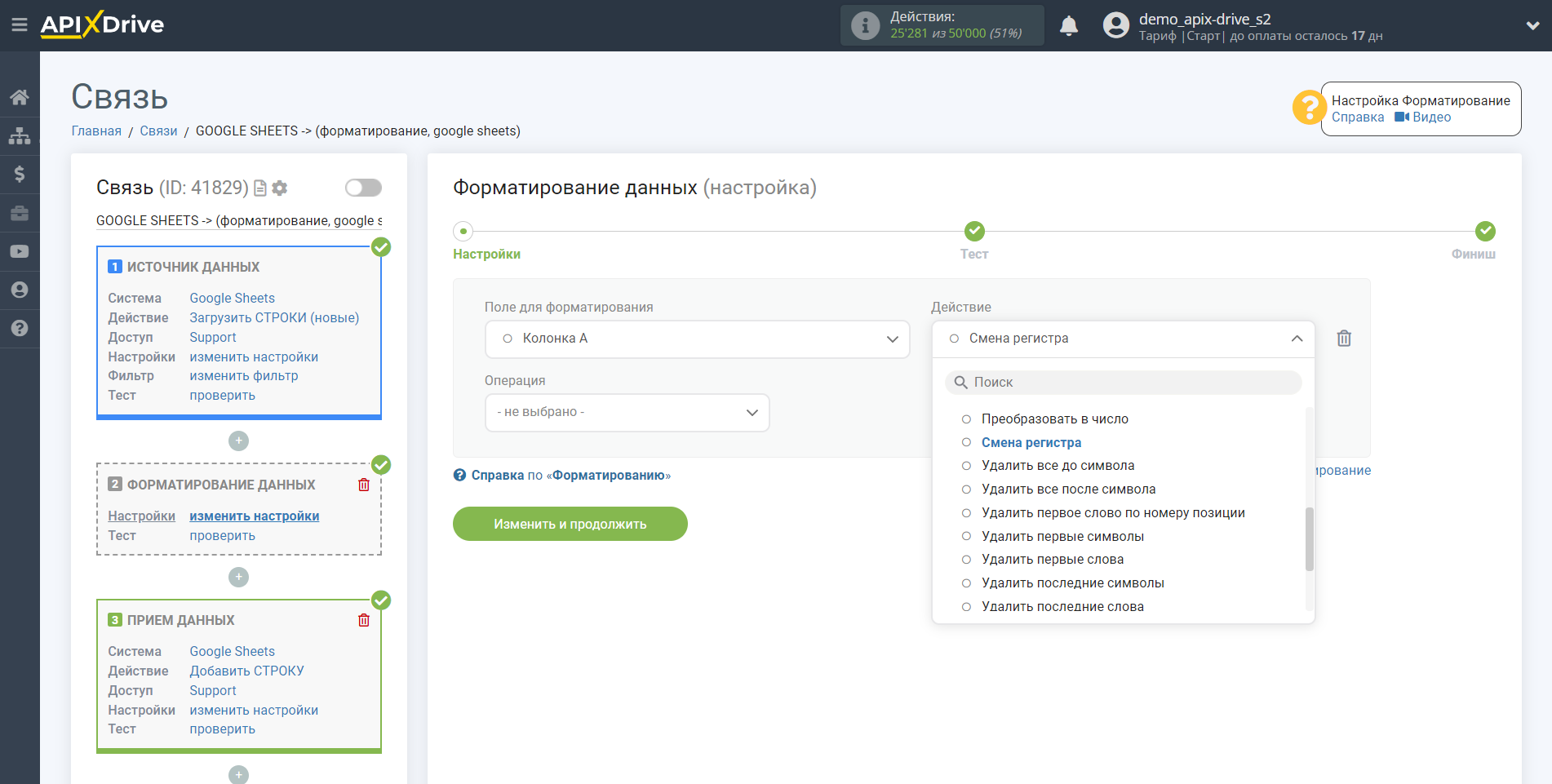
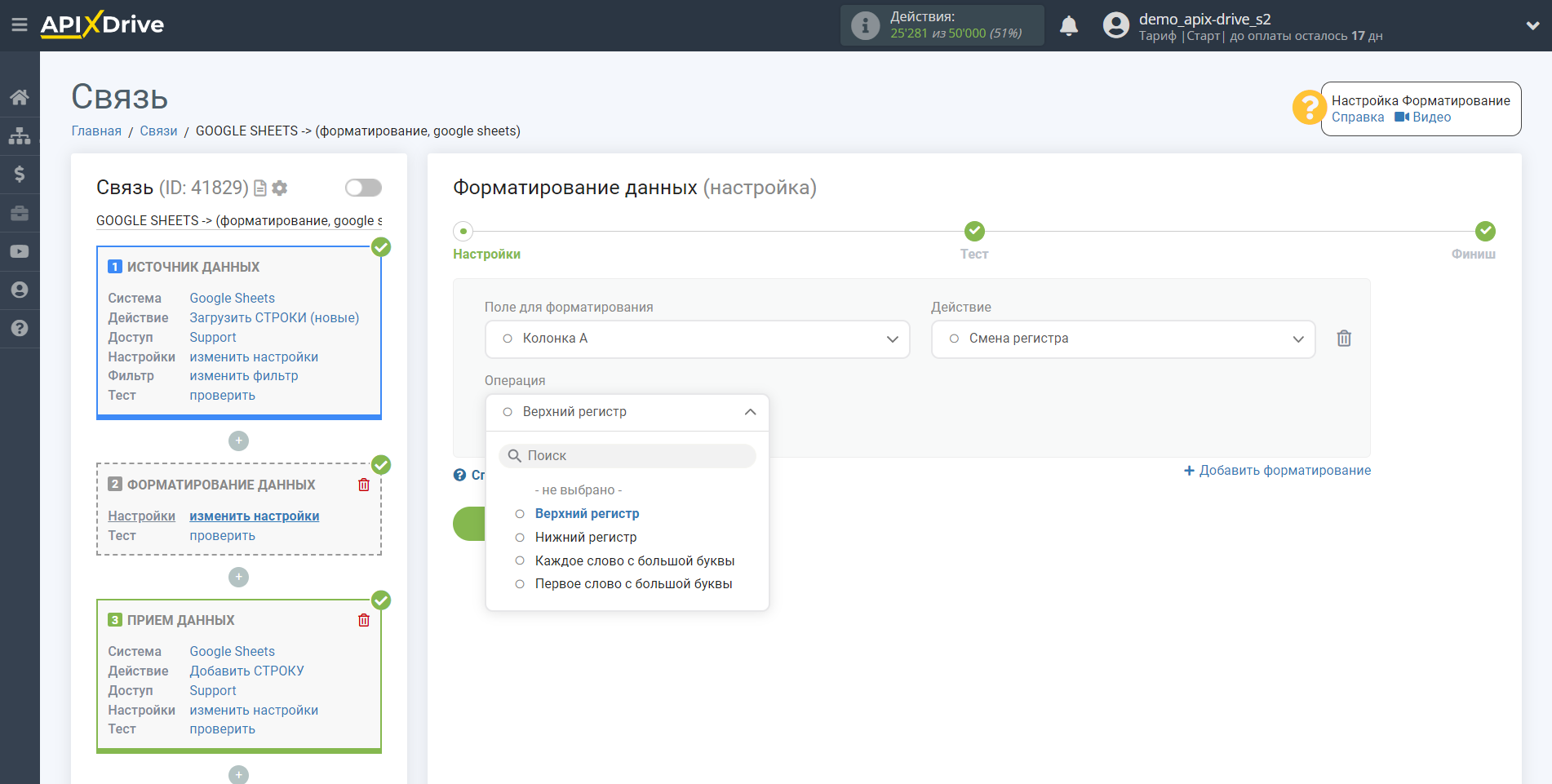
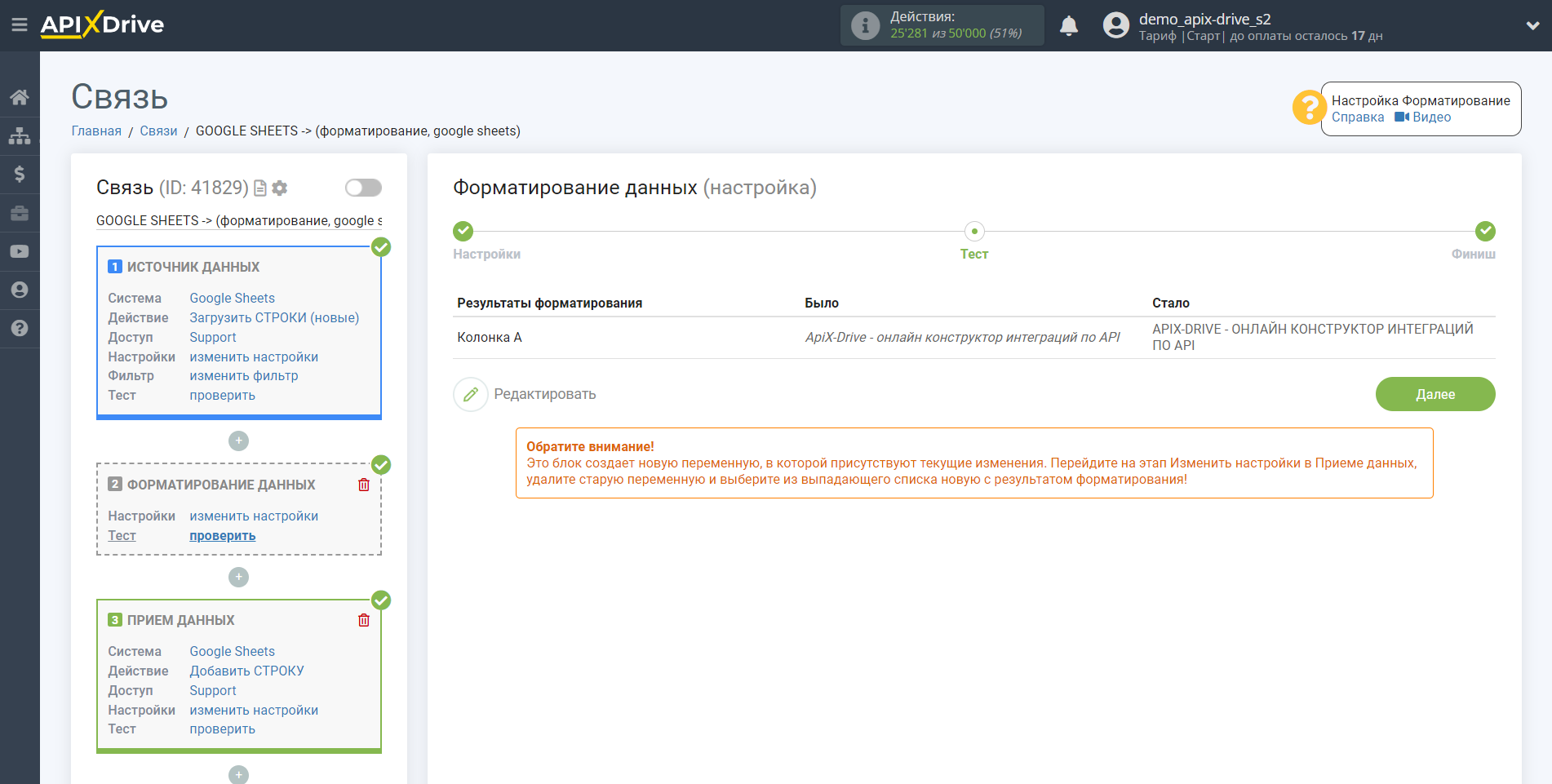
9. Удалить все до символа
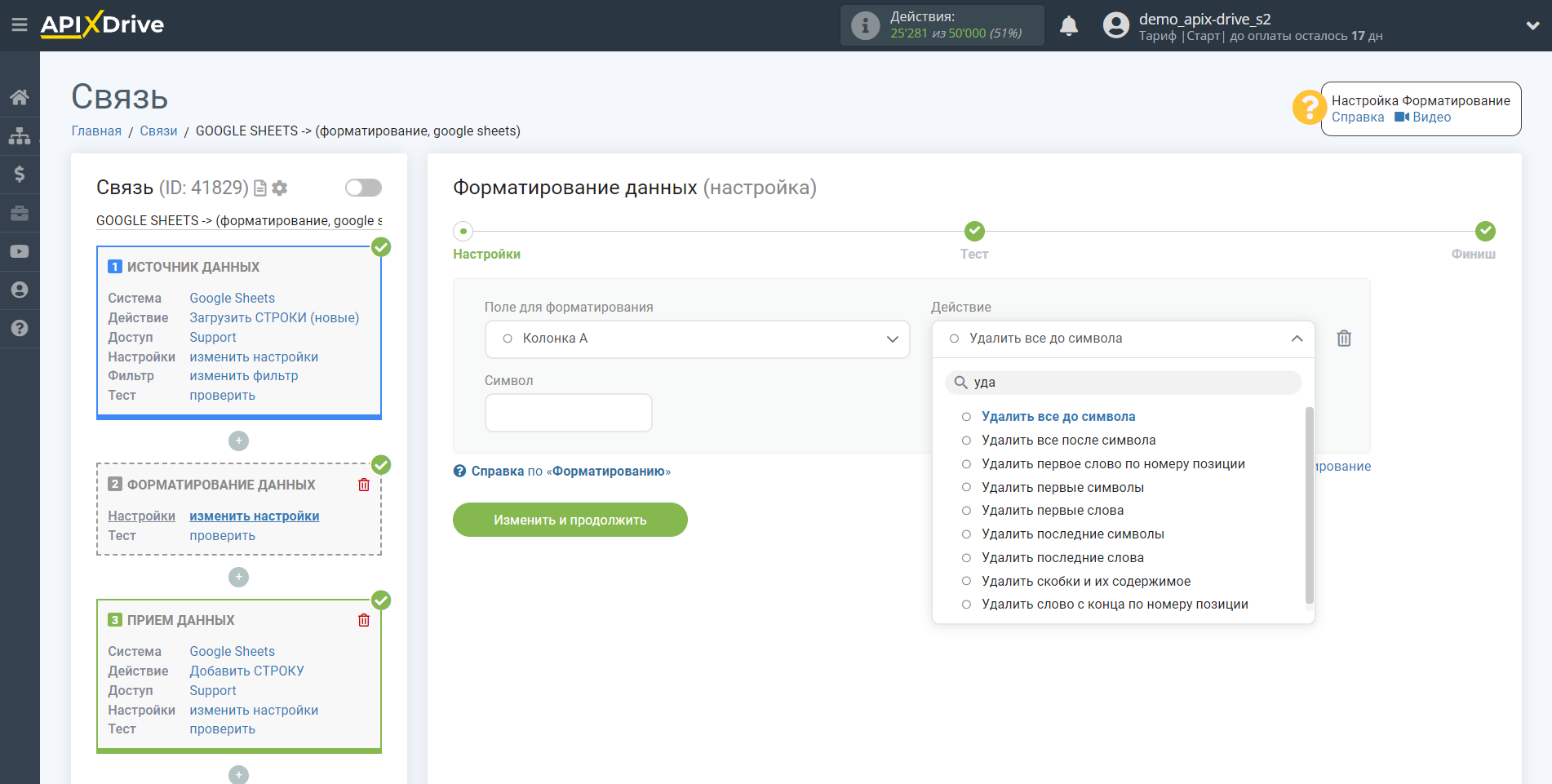
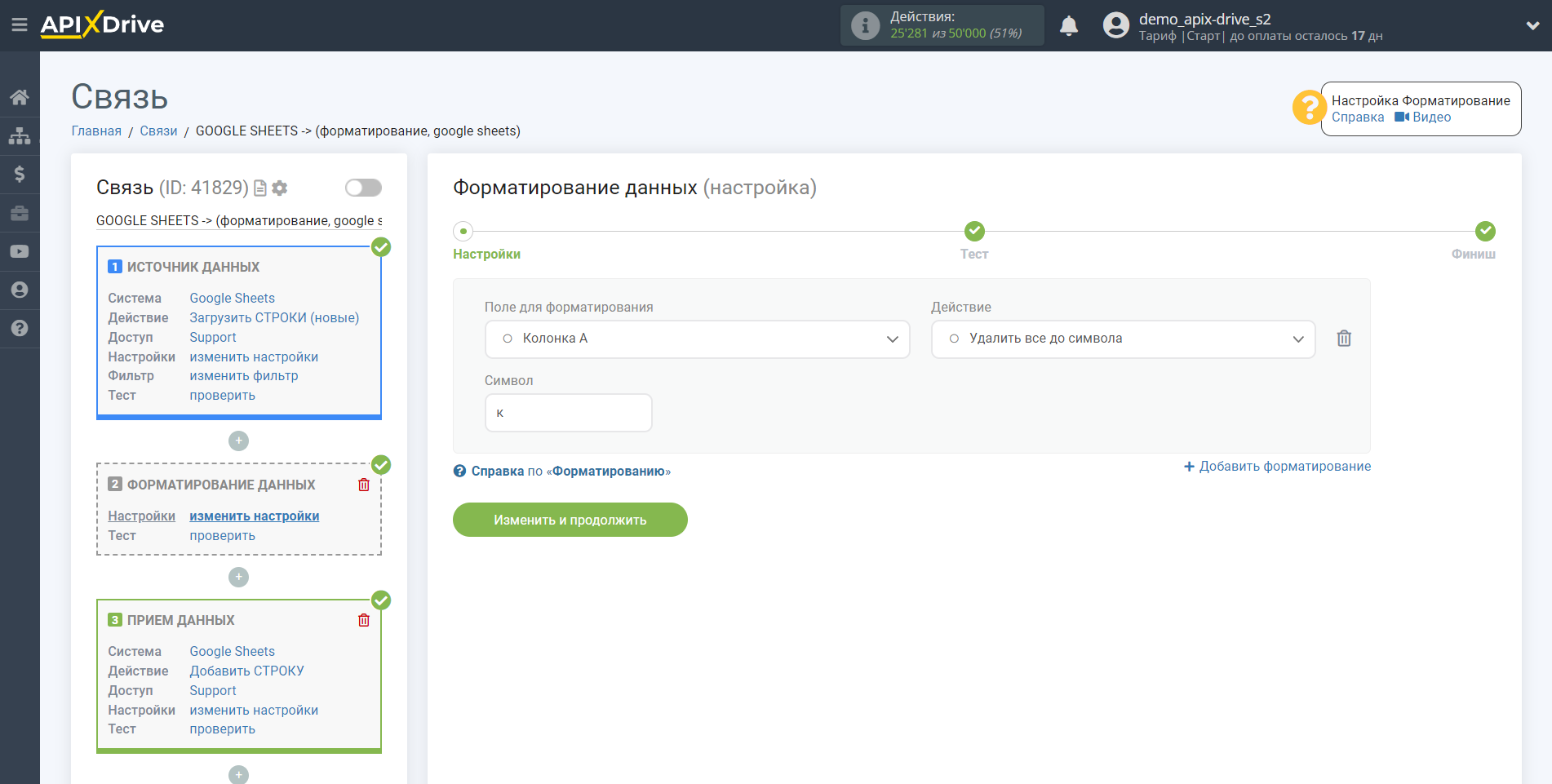
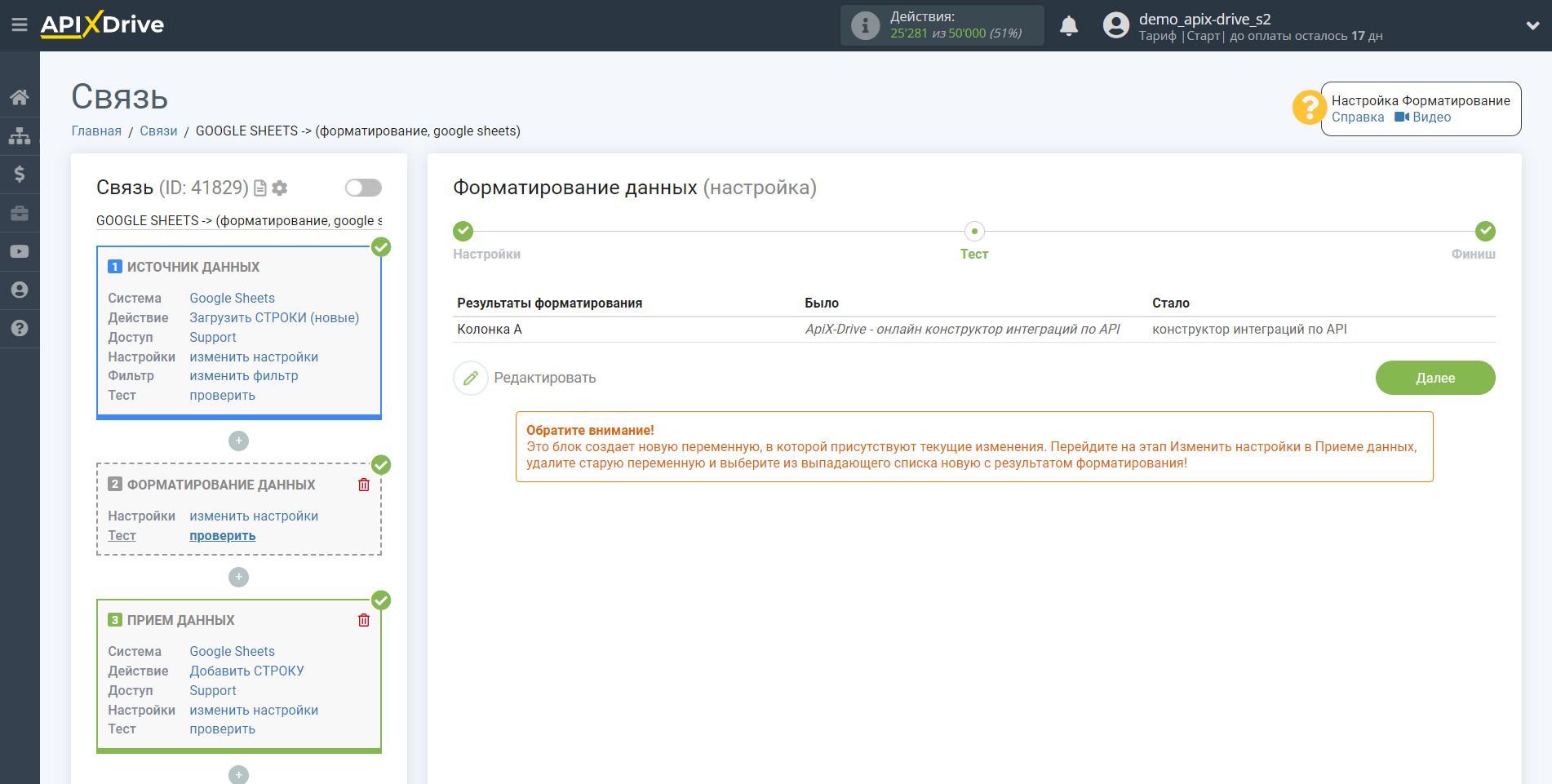
10. Удалить все после символа
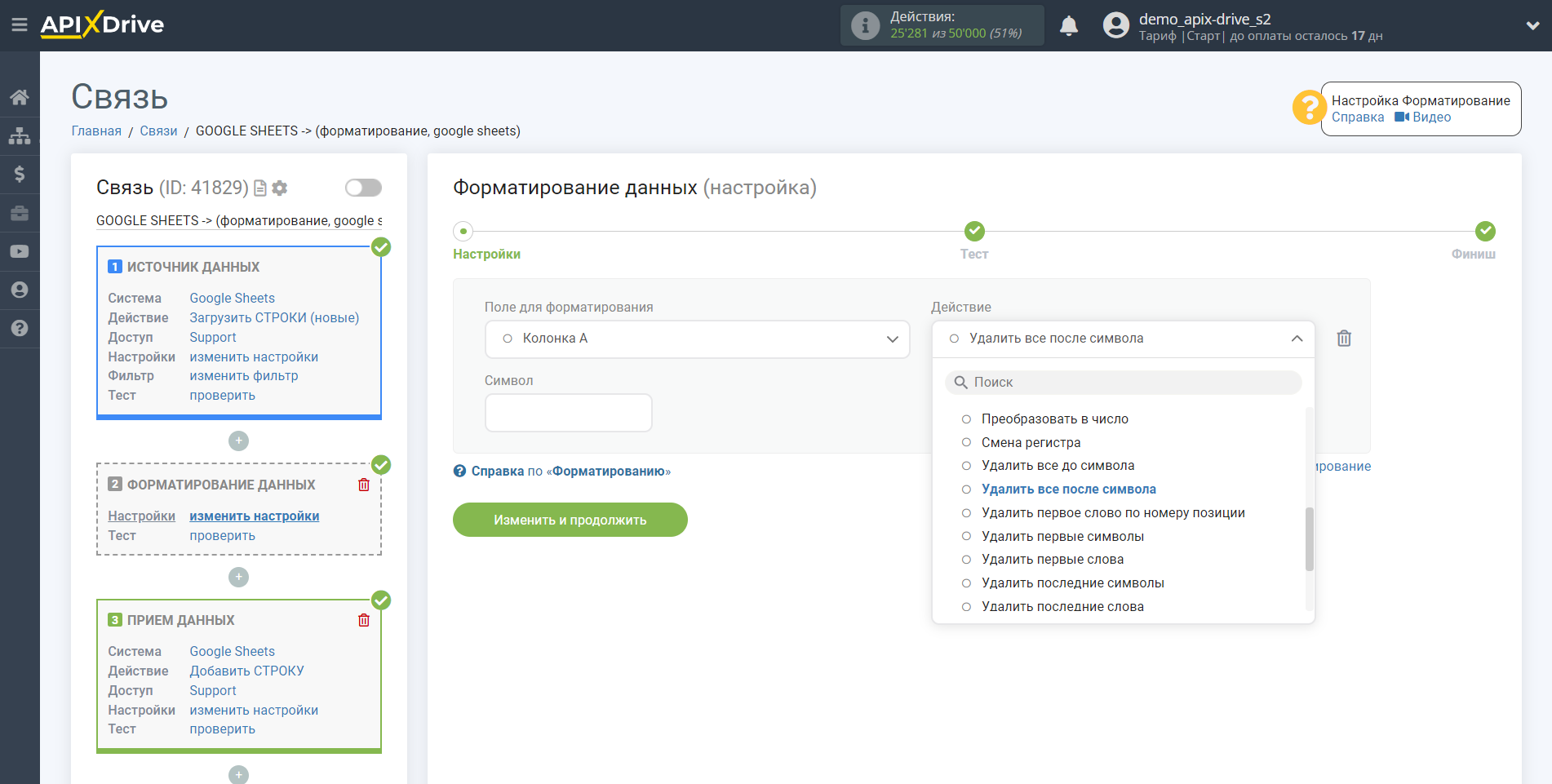
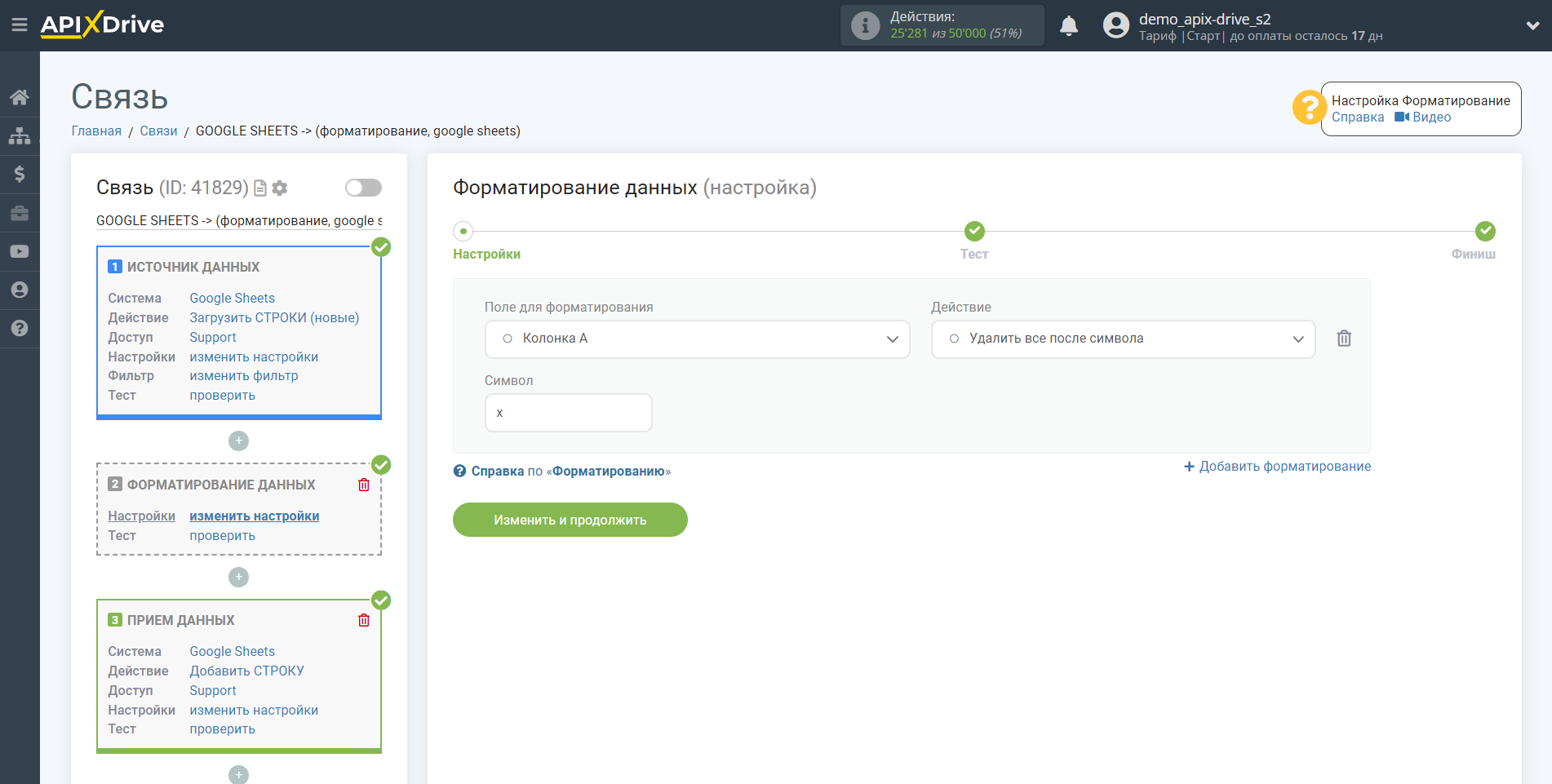
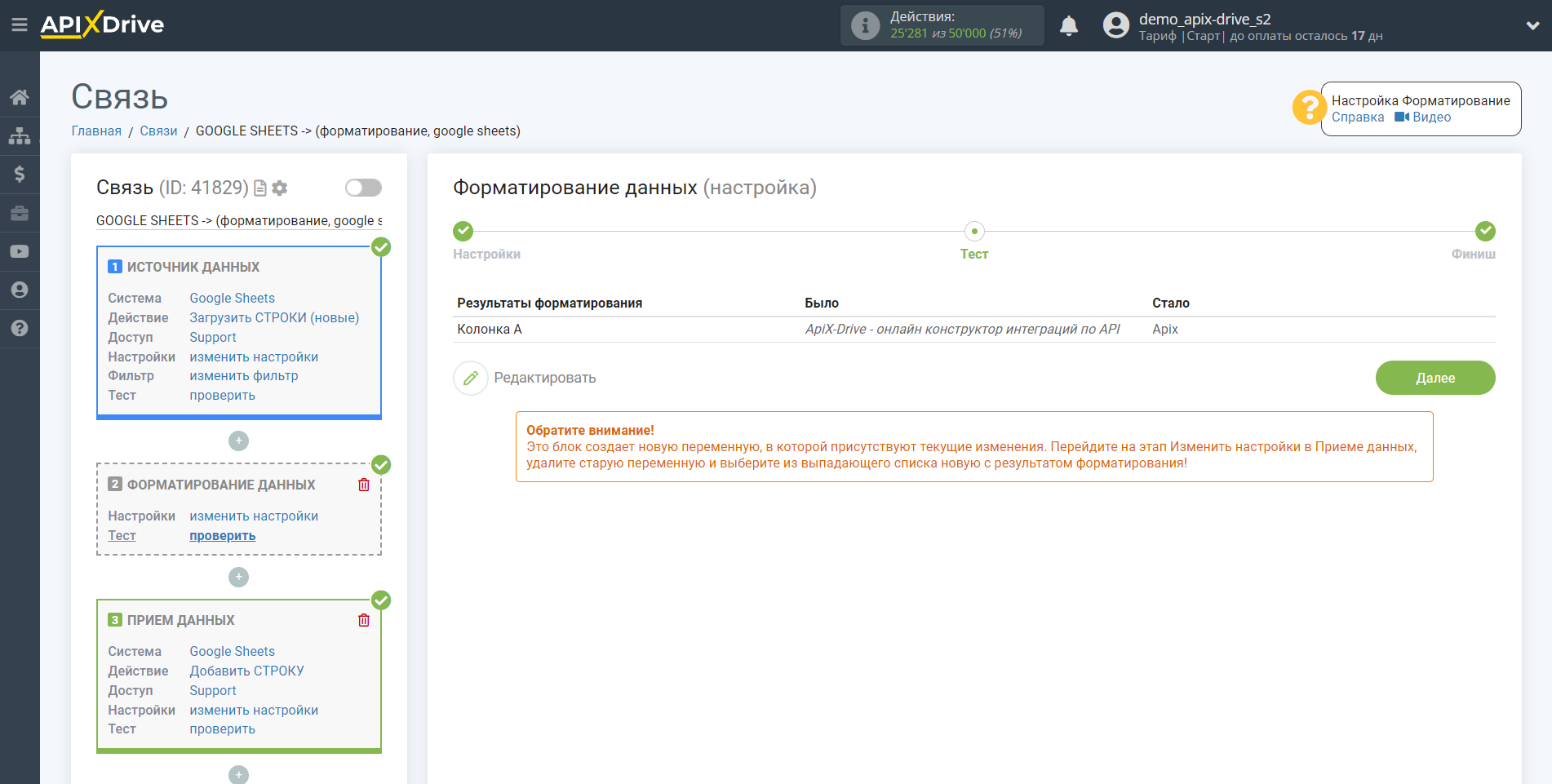
11. Удалить первое слово по номеру позиции
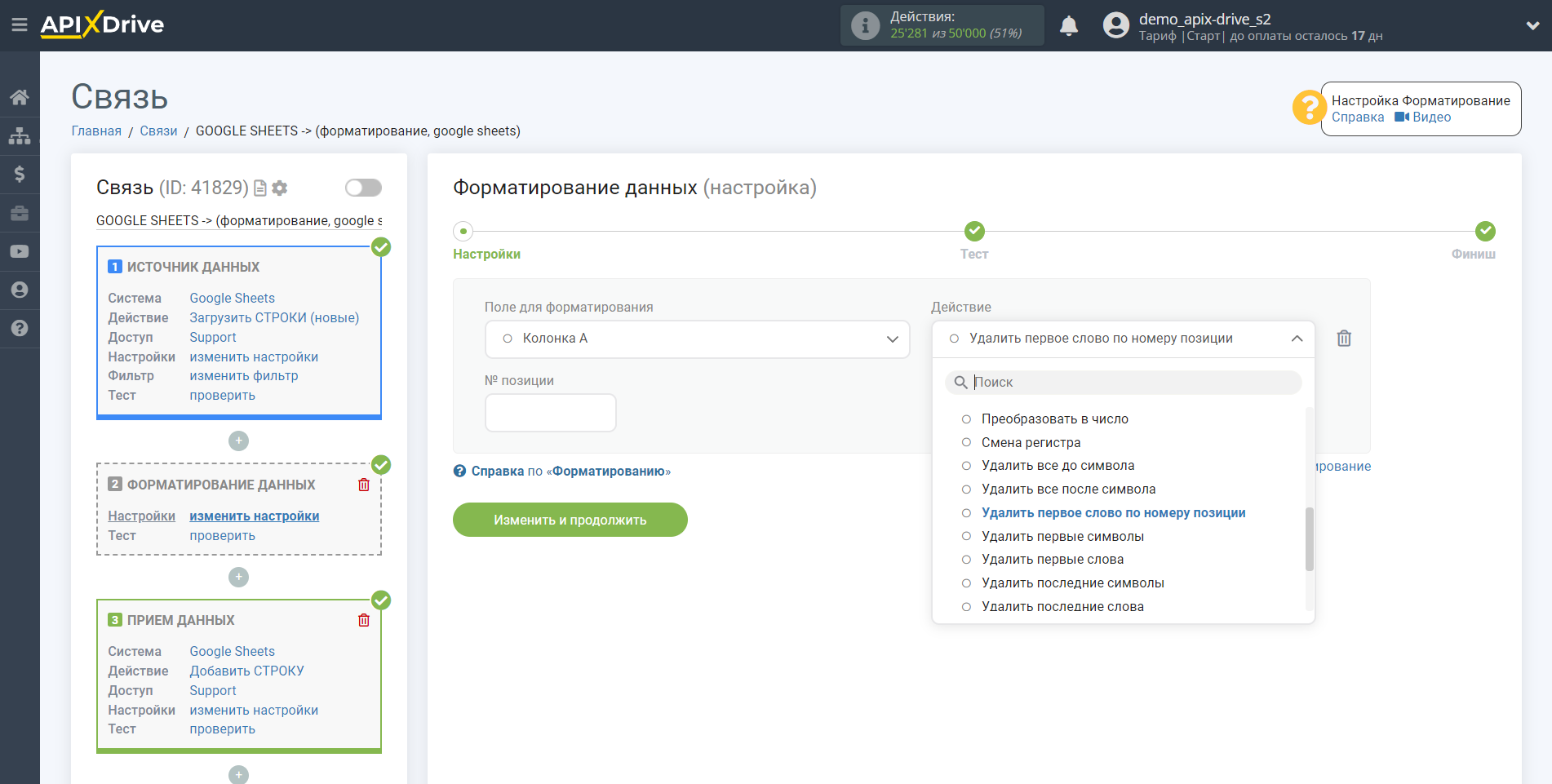
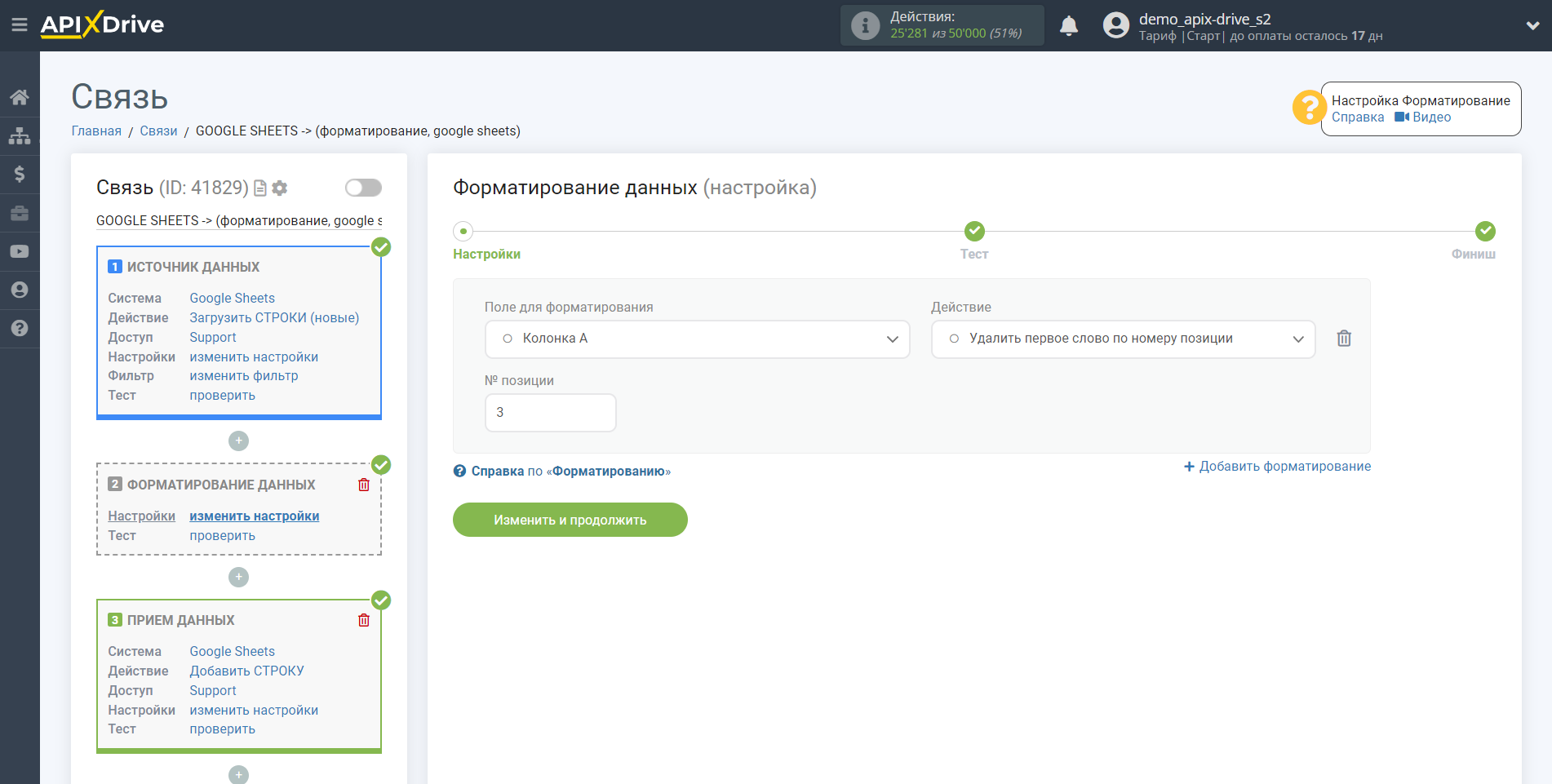
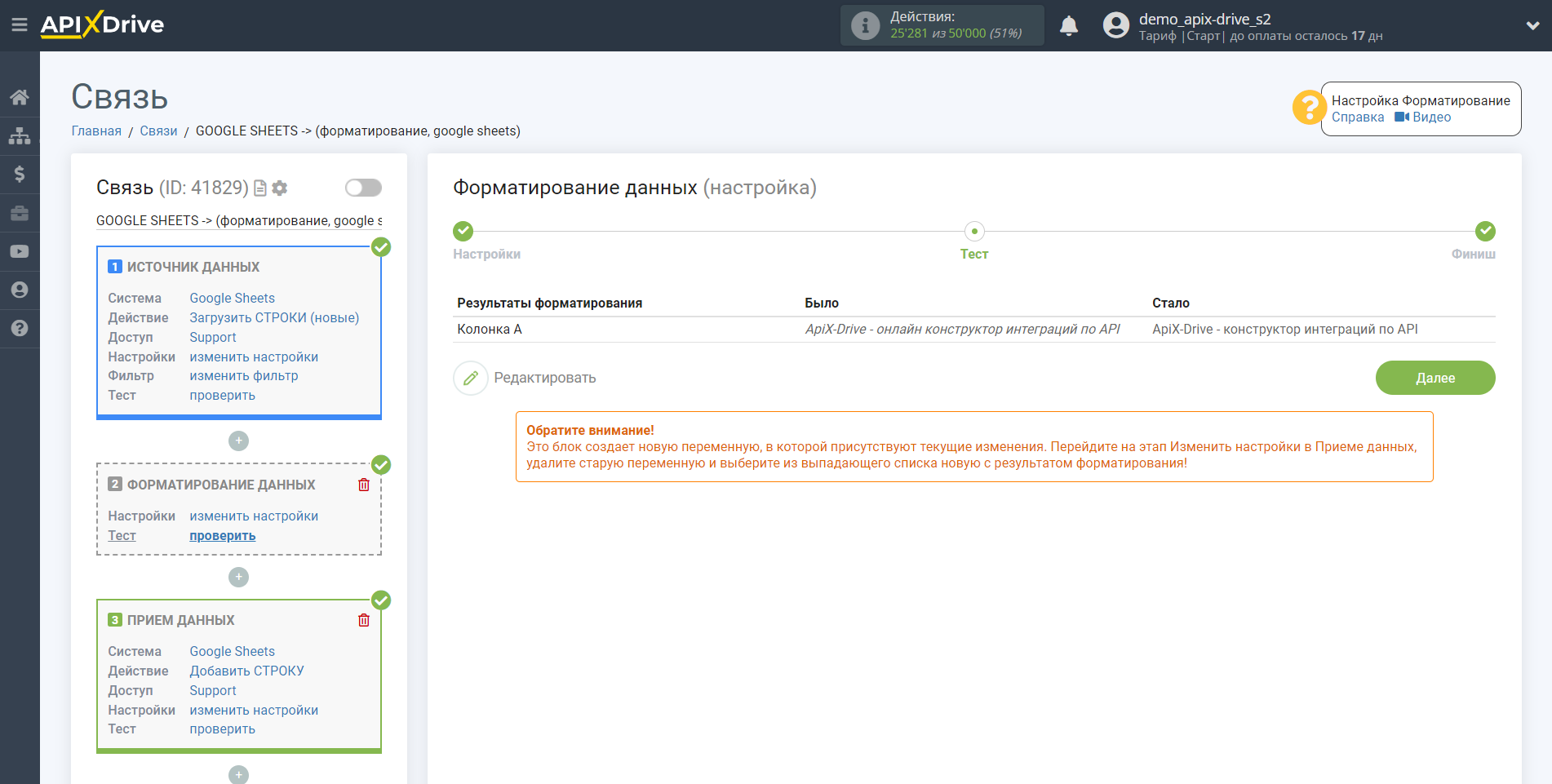
12. Удалить первые символы
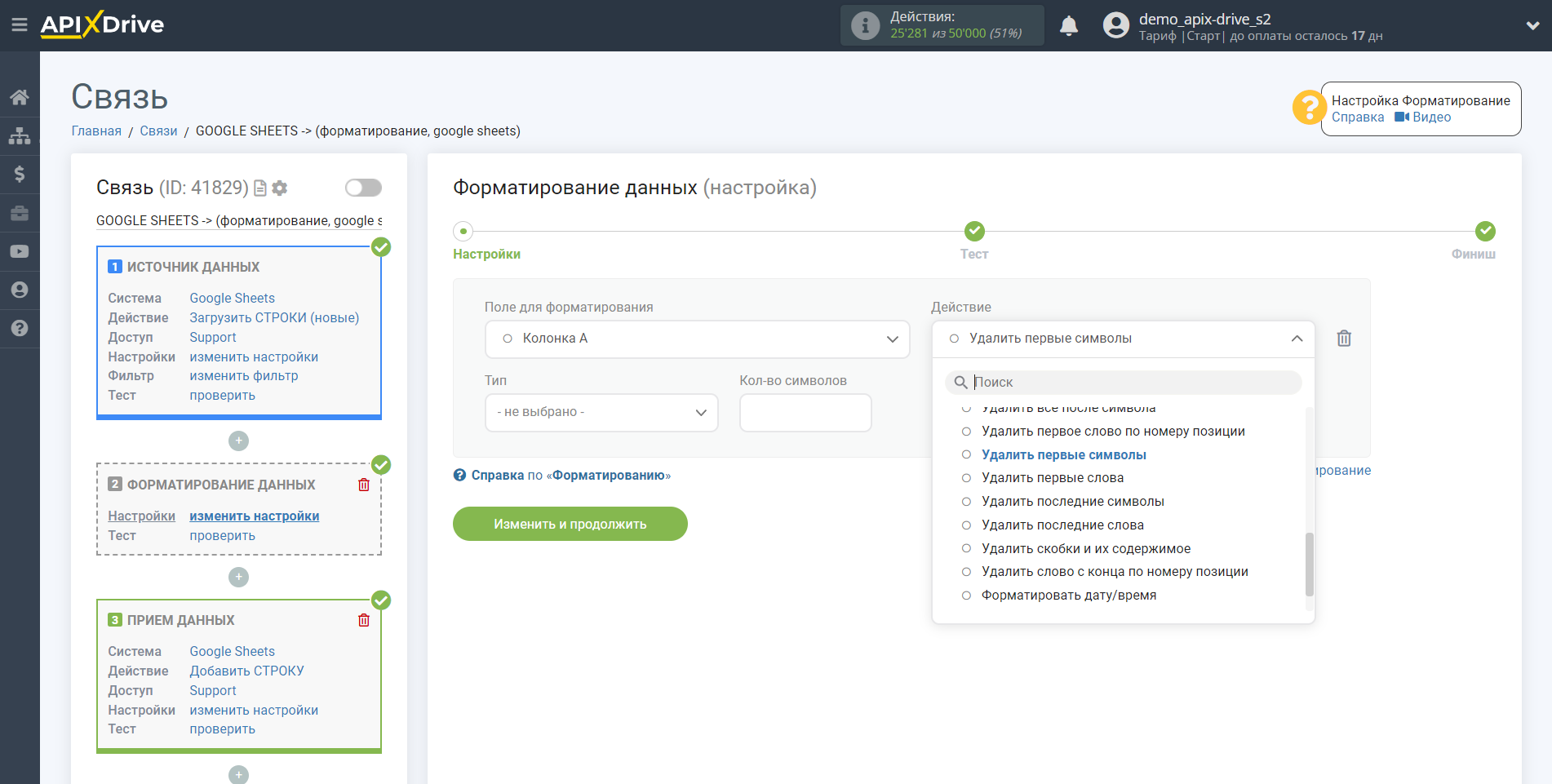
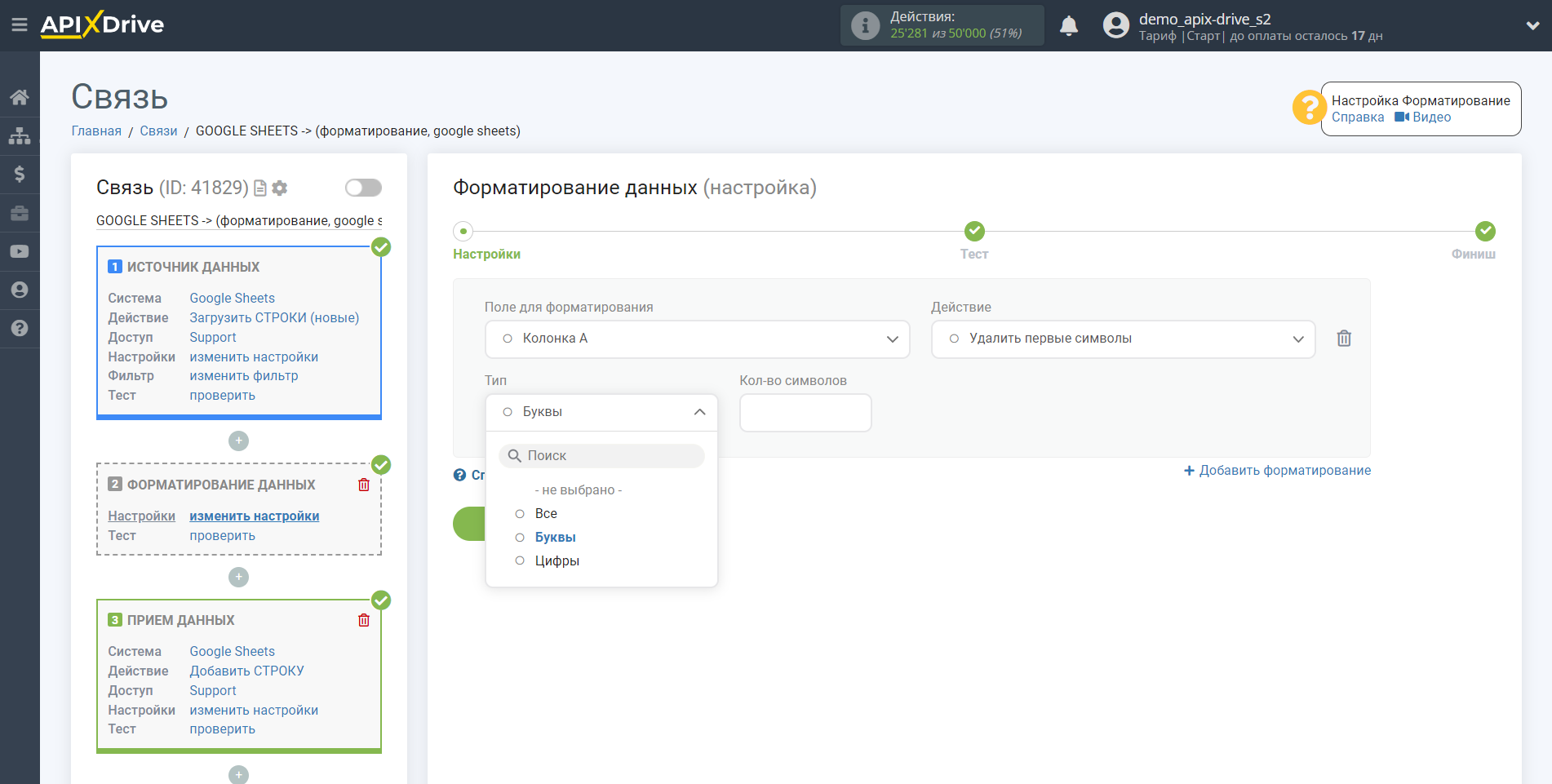

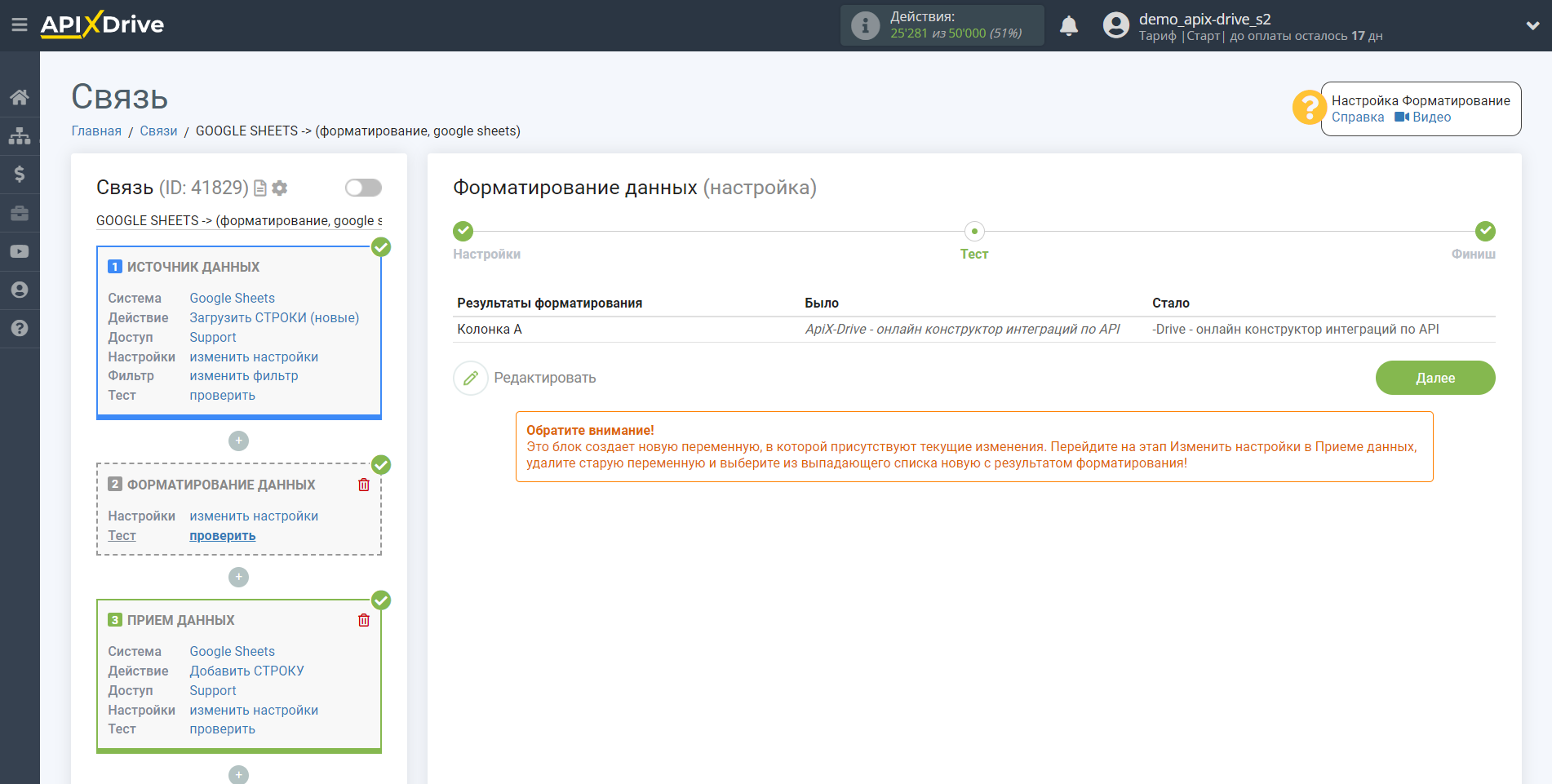
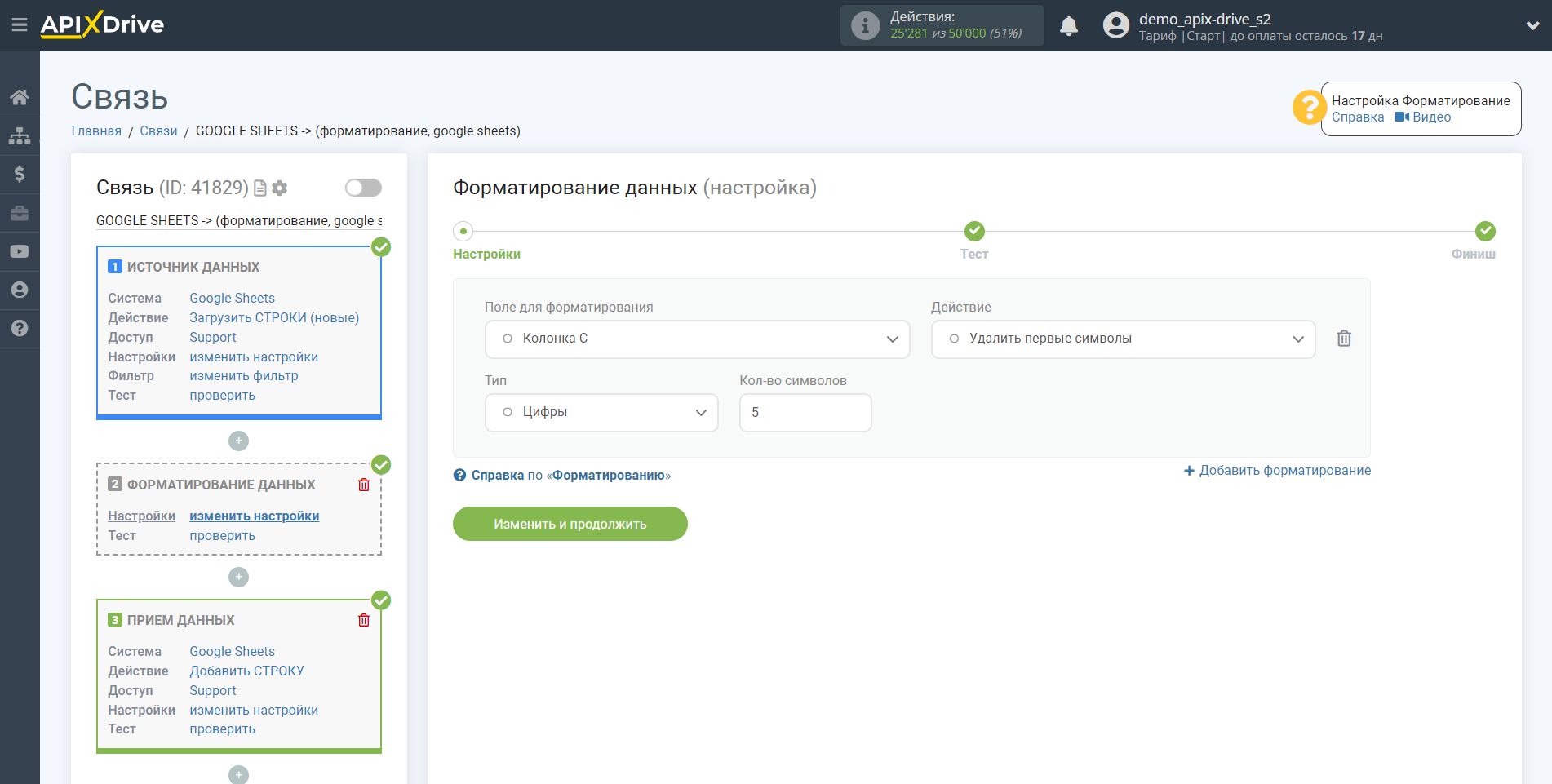
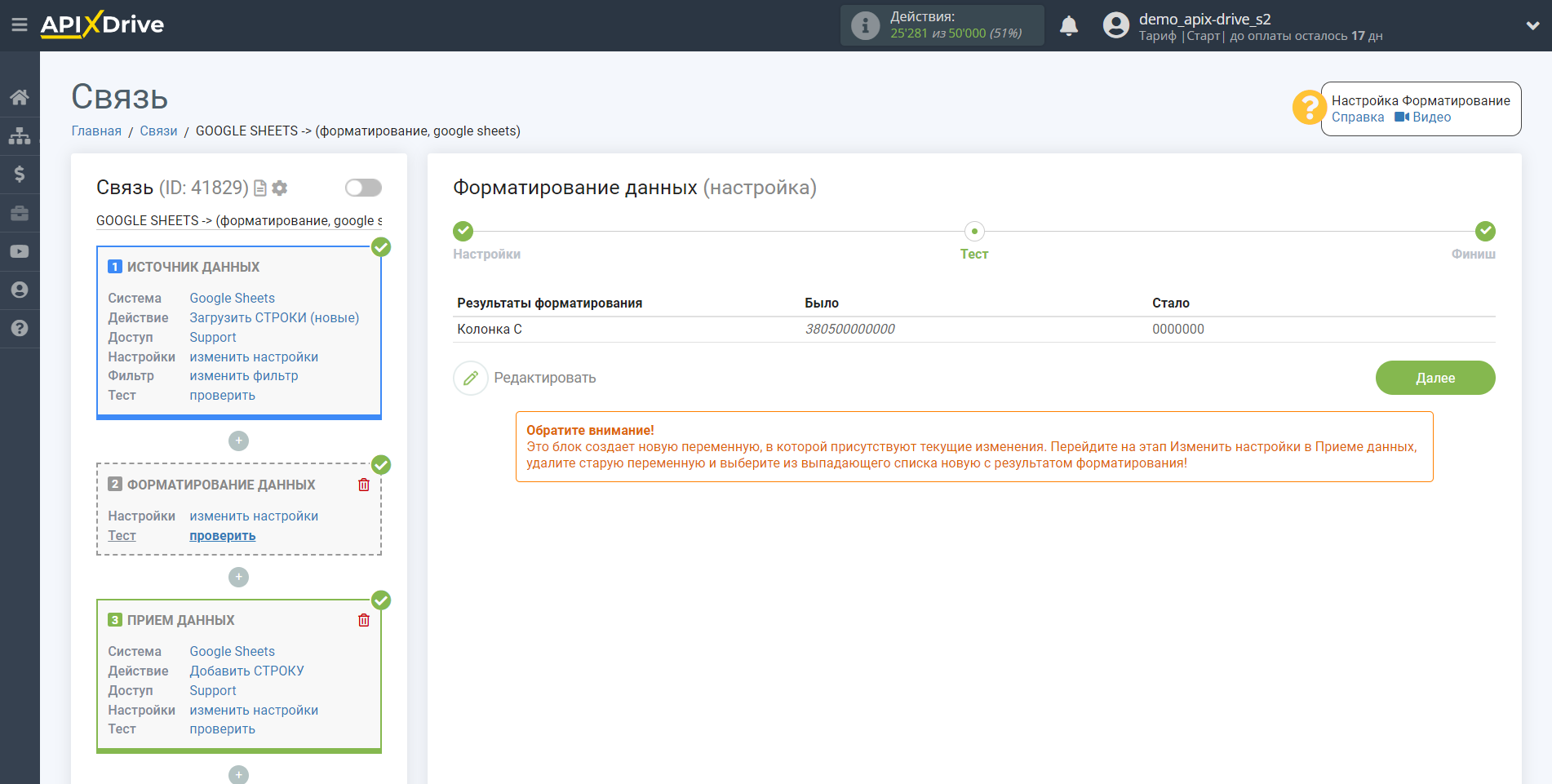
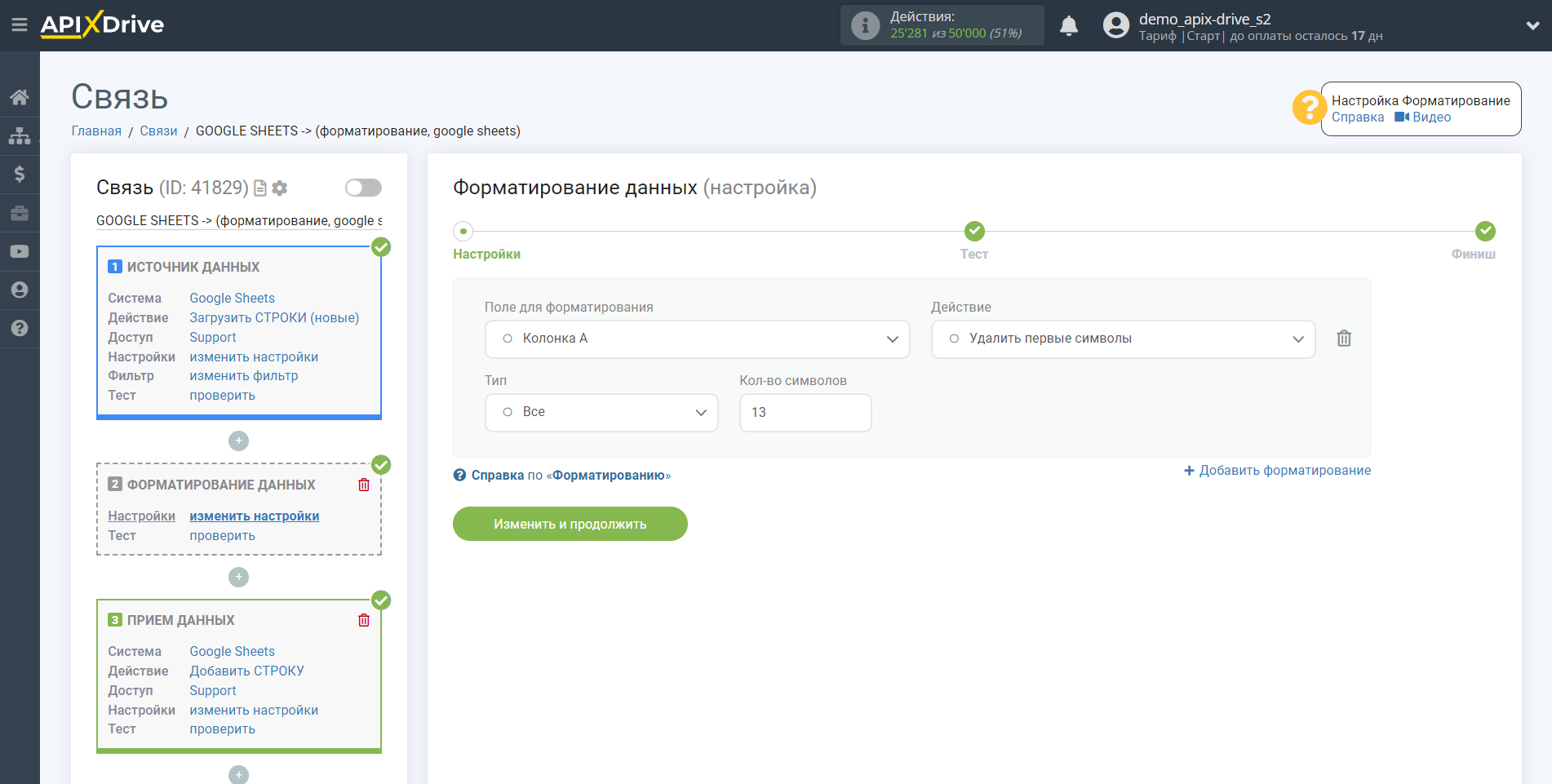
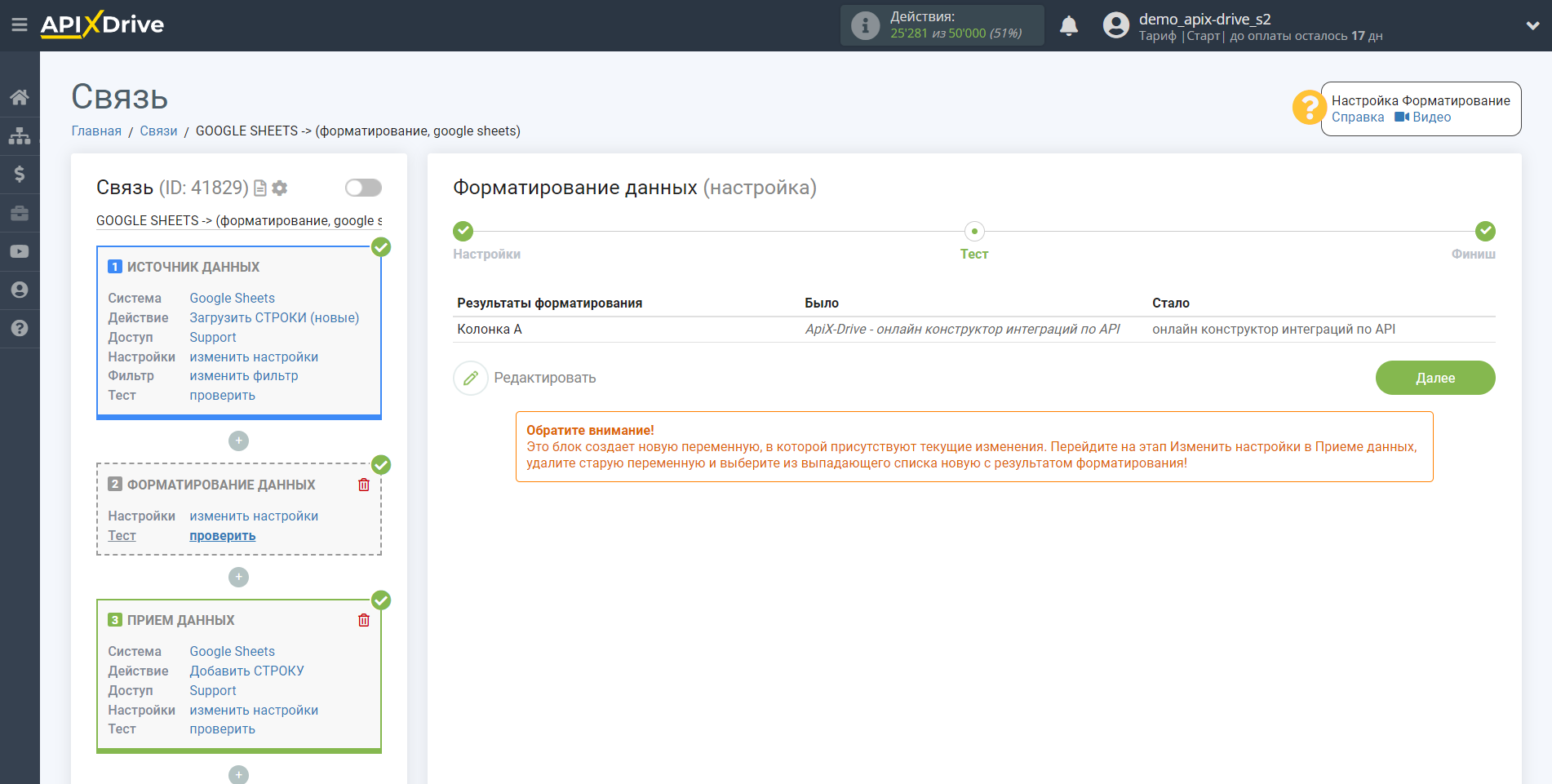
13. Удалить первые слова
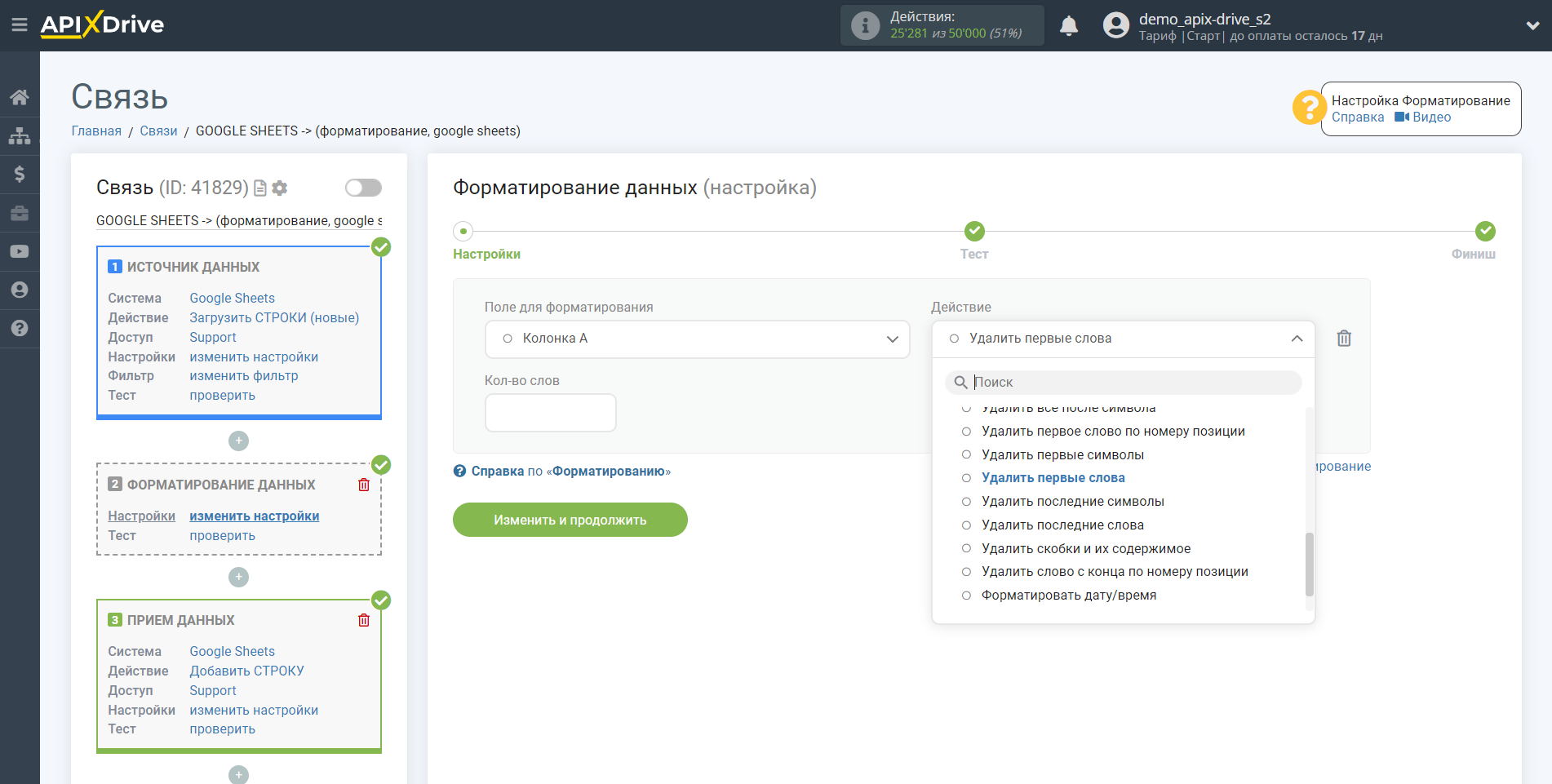
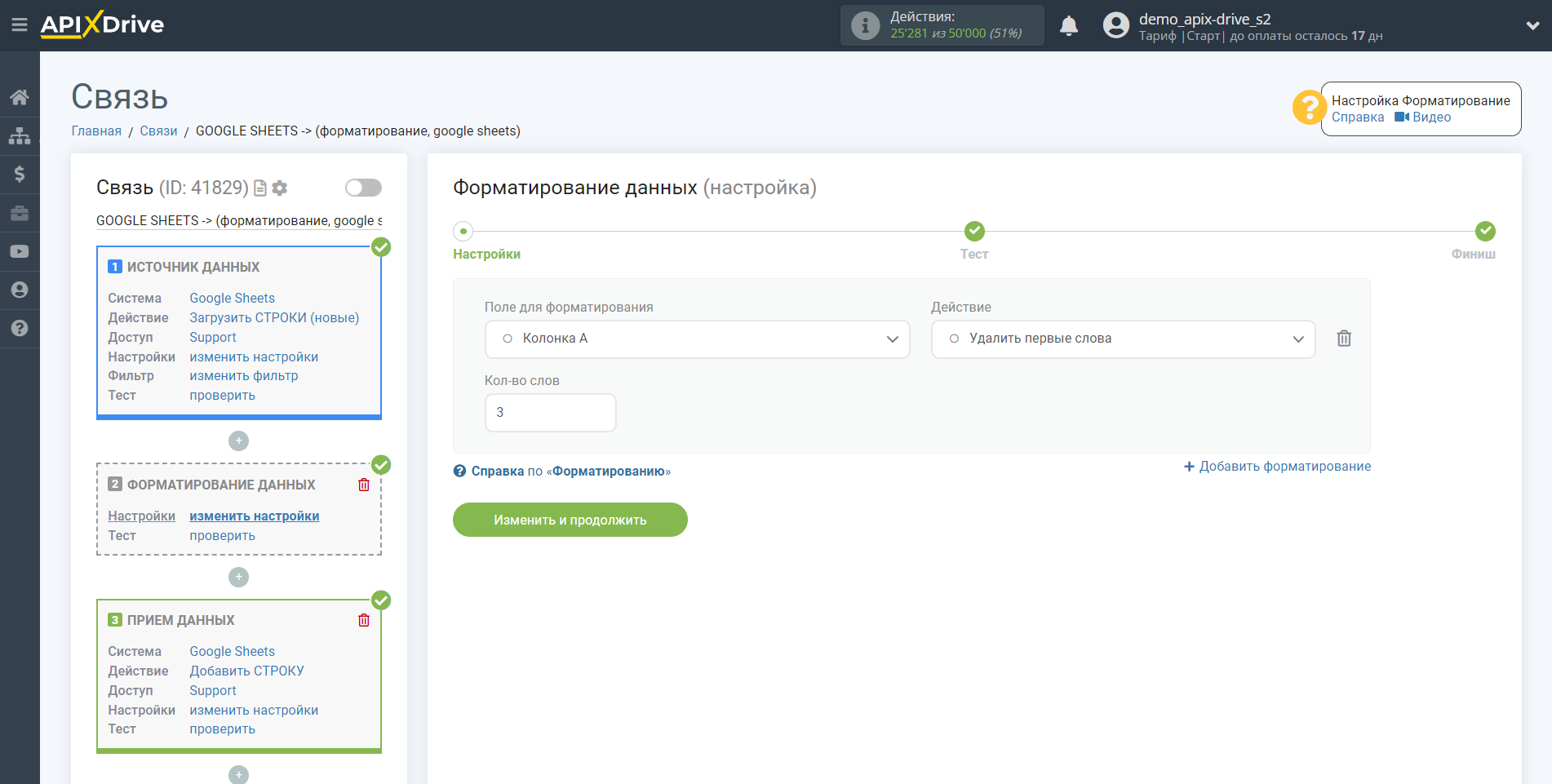
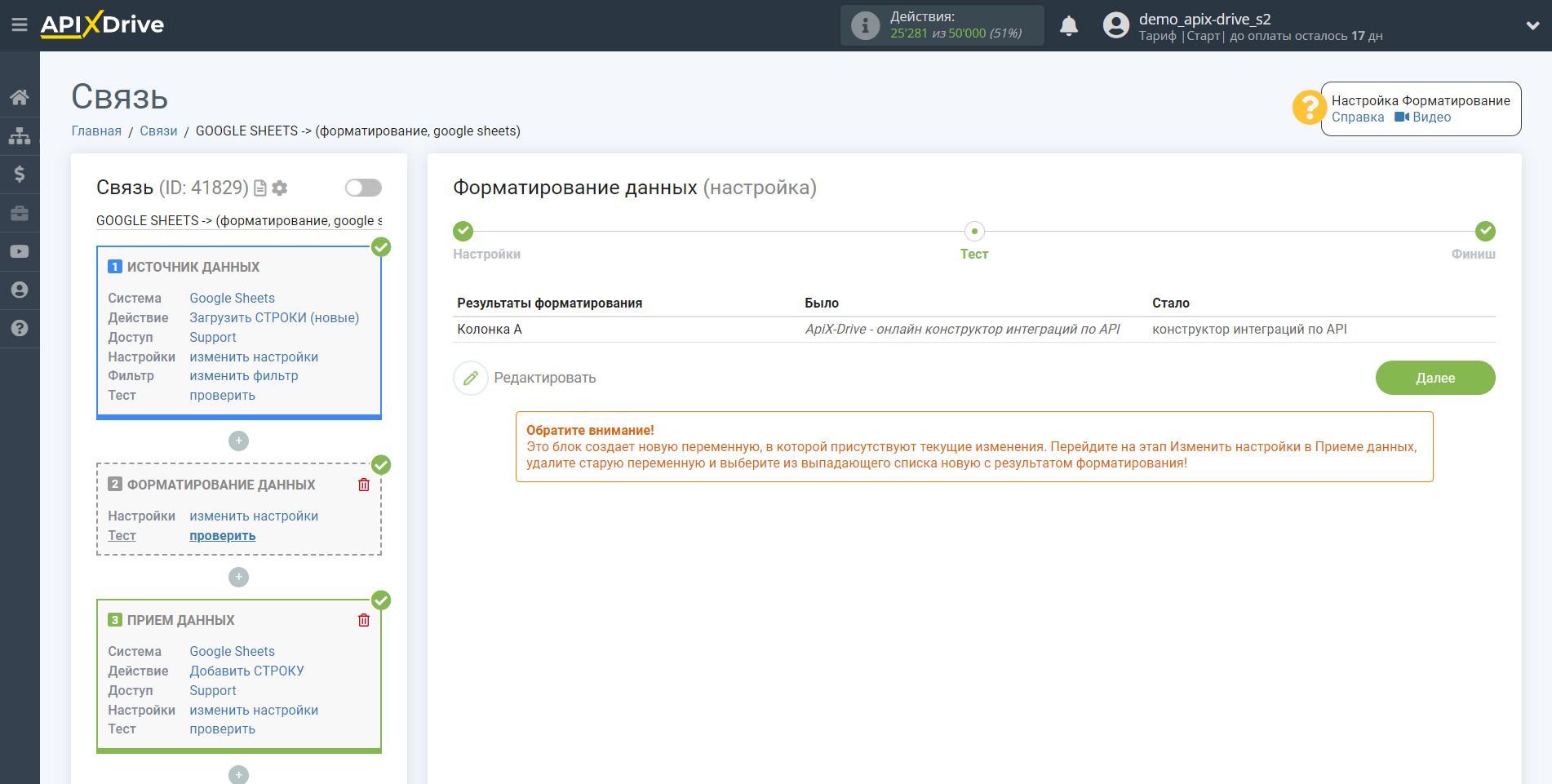
14. Удалить последние символы
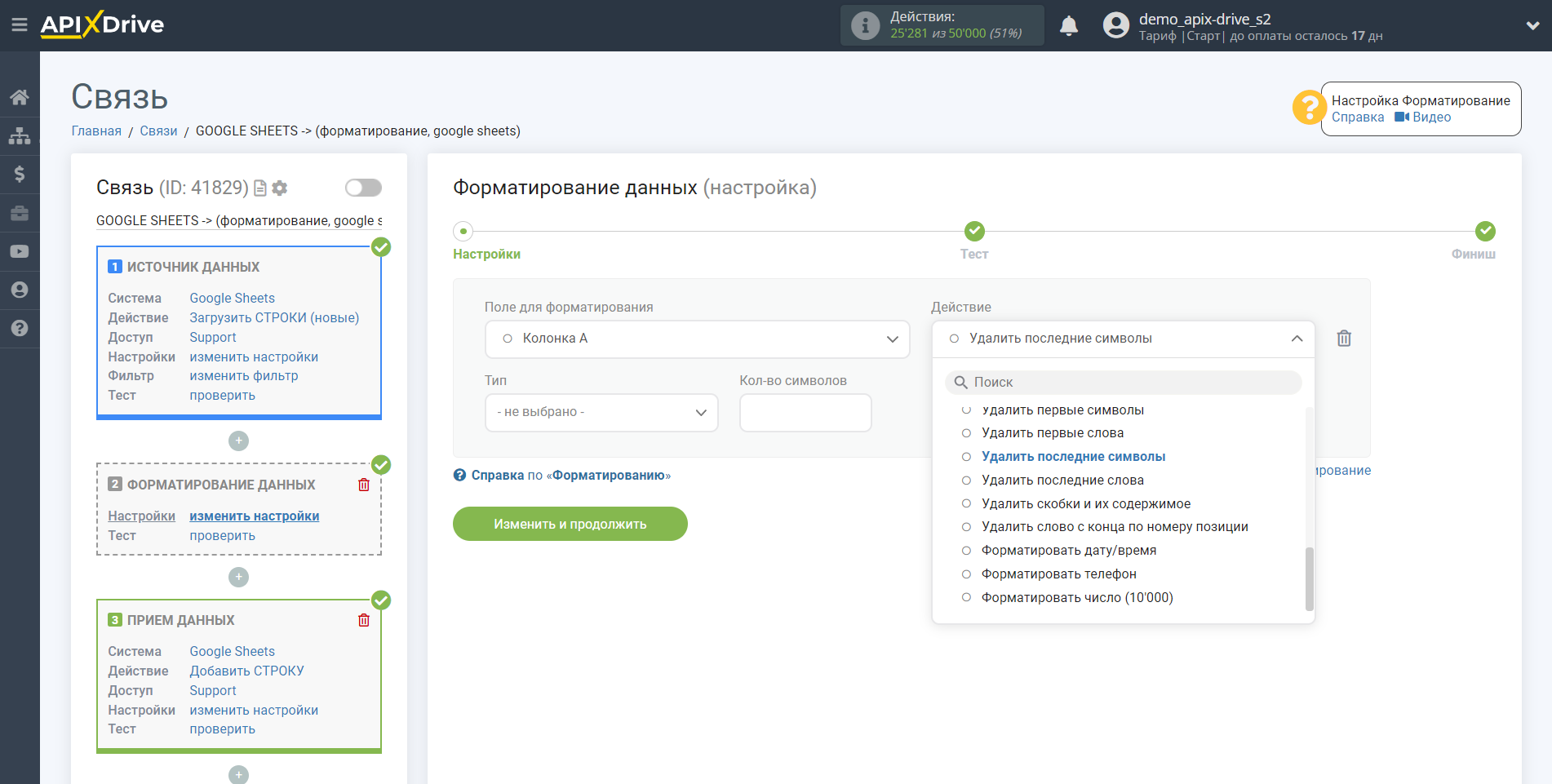
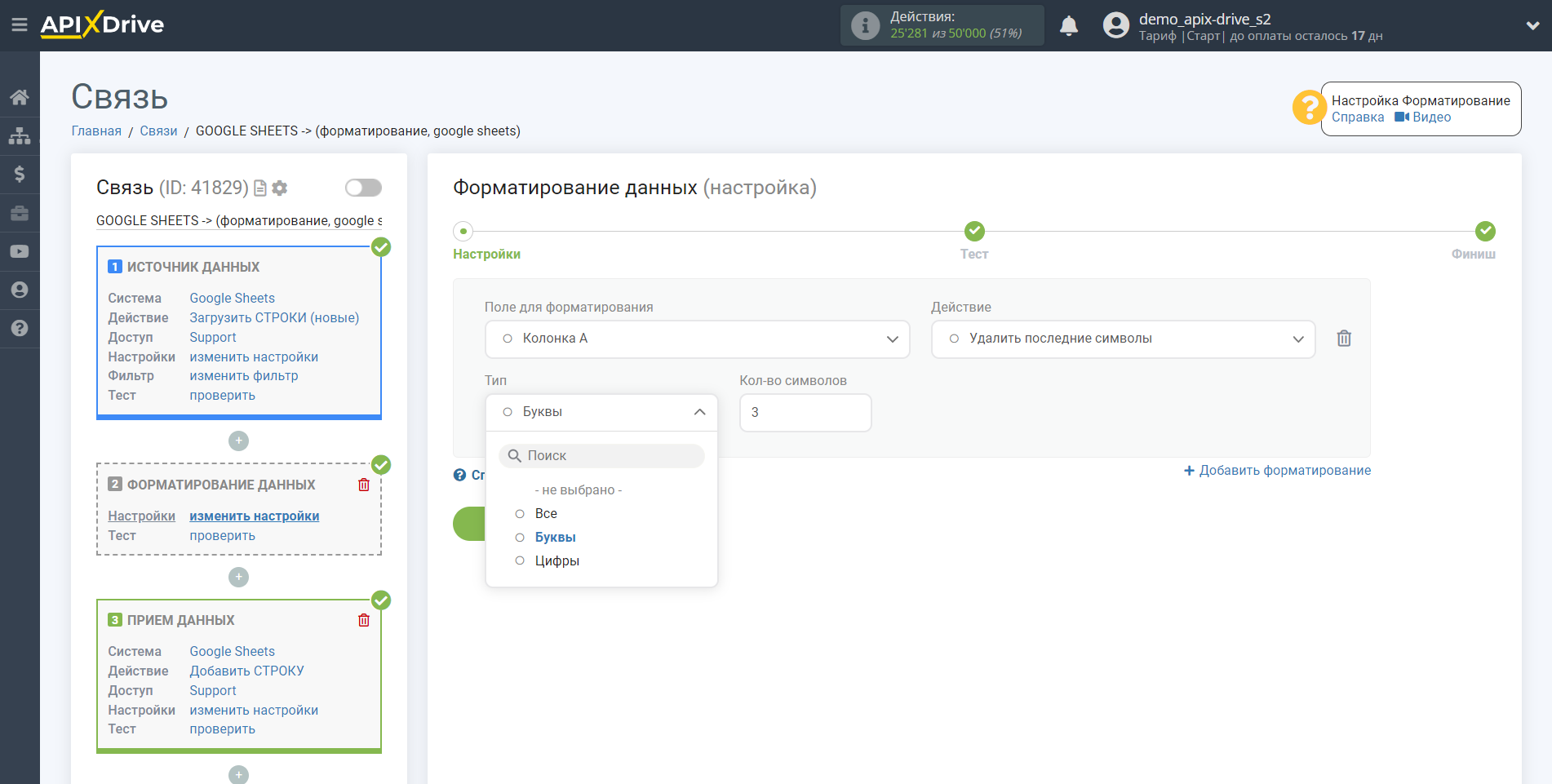
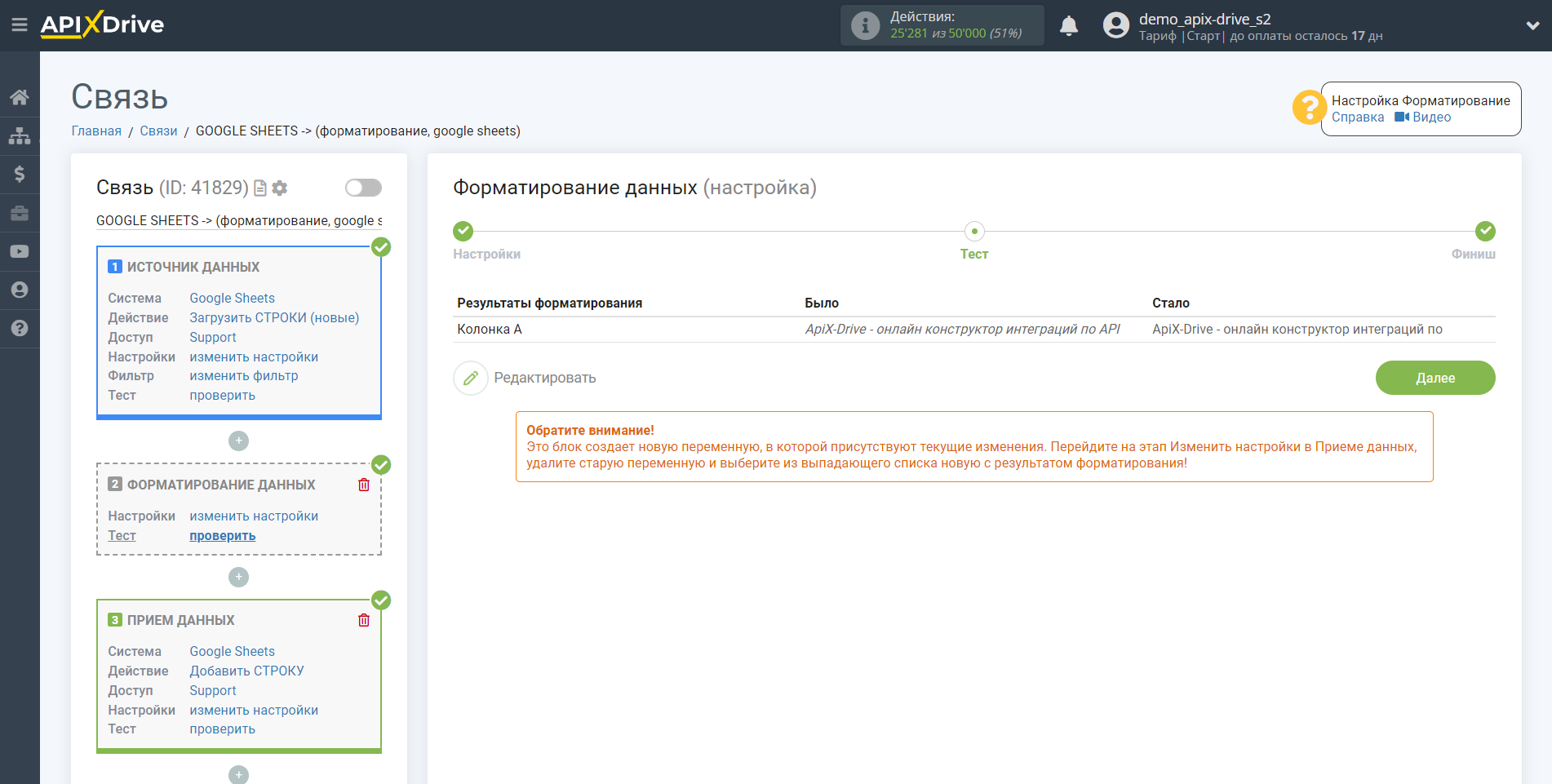
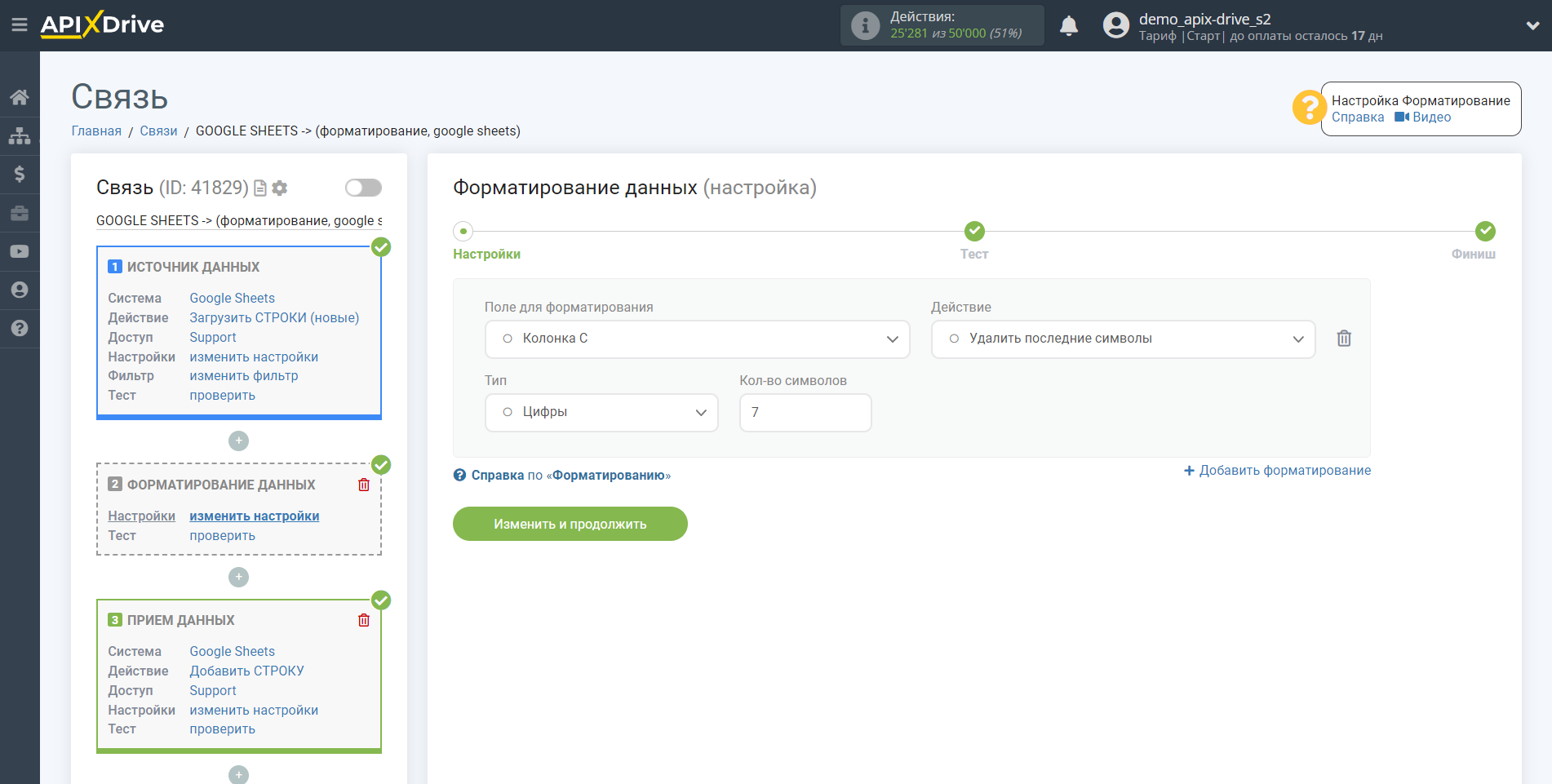
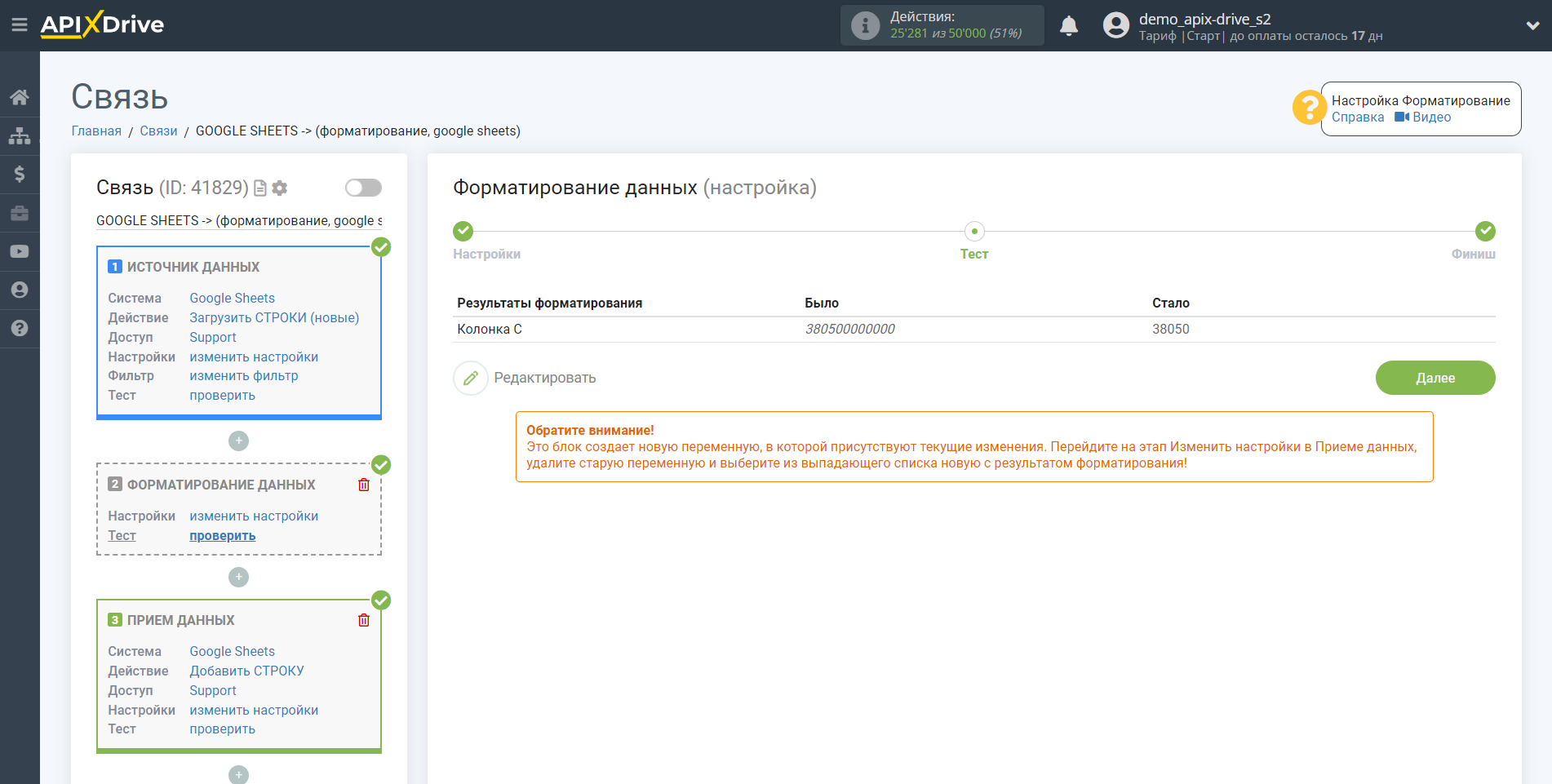
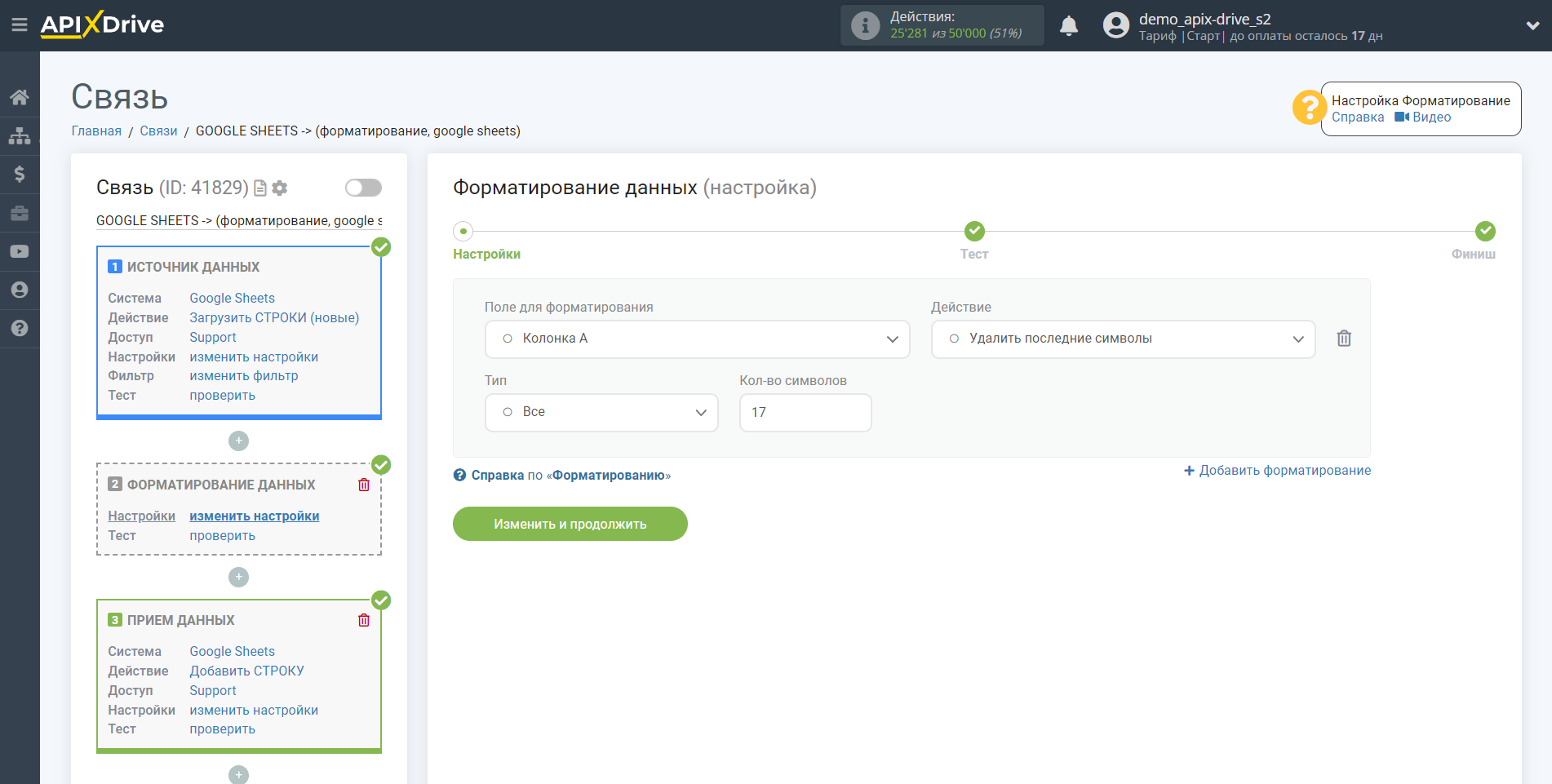
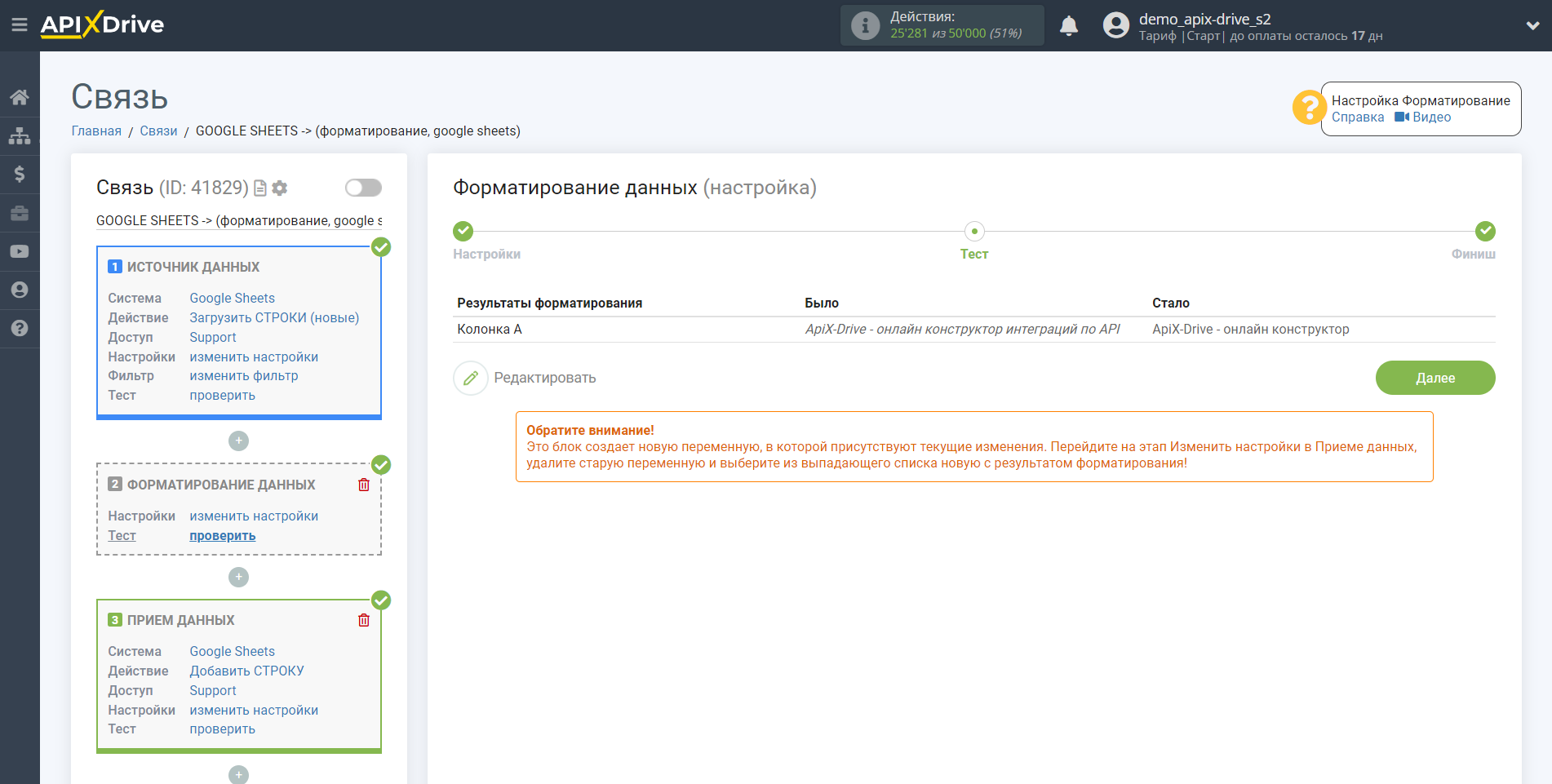
15. Удалить последние слова
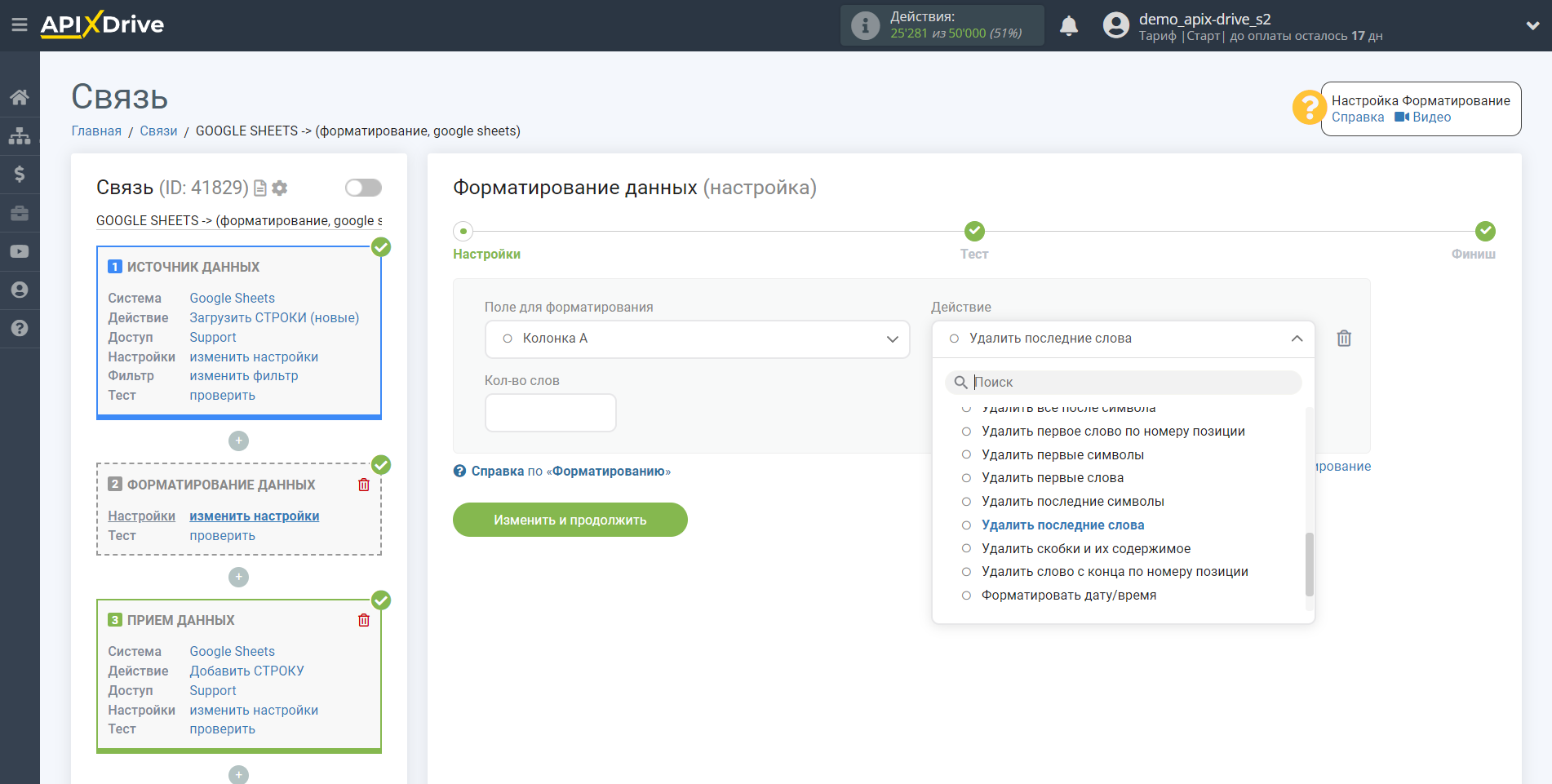
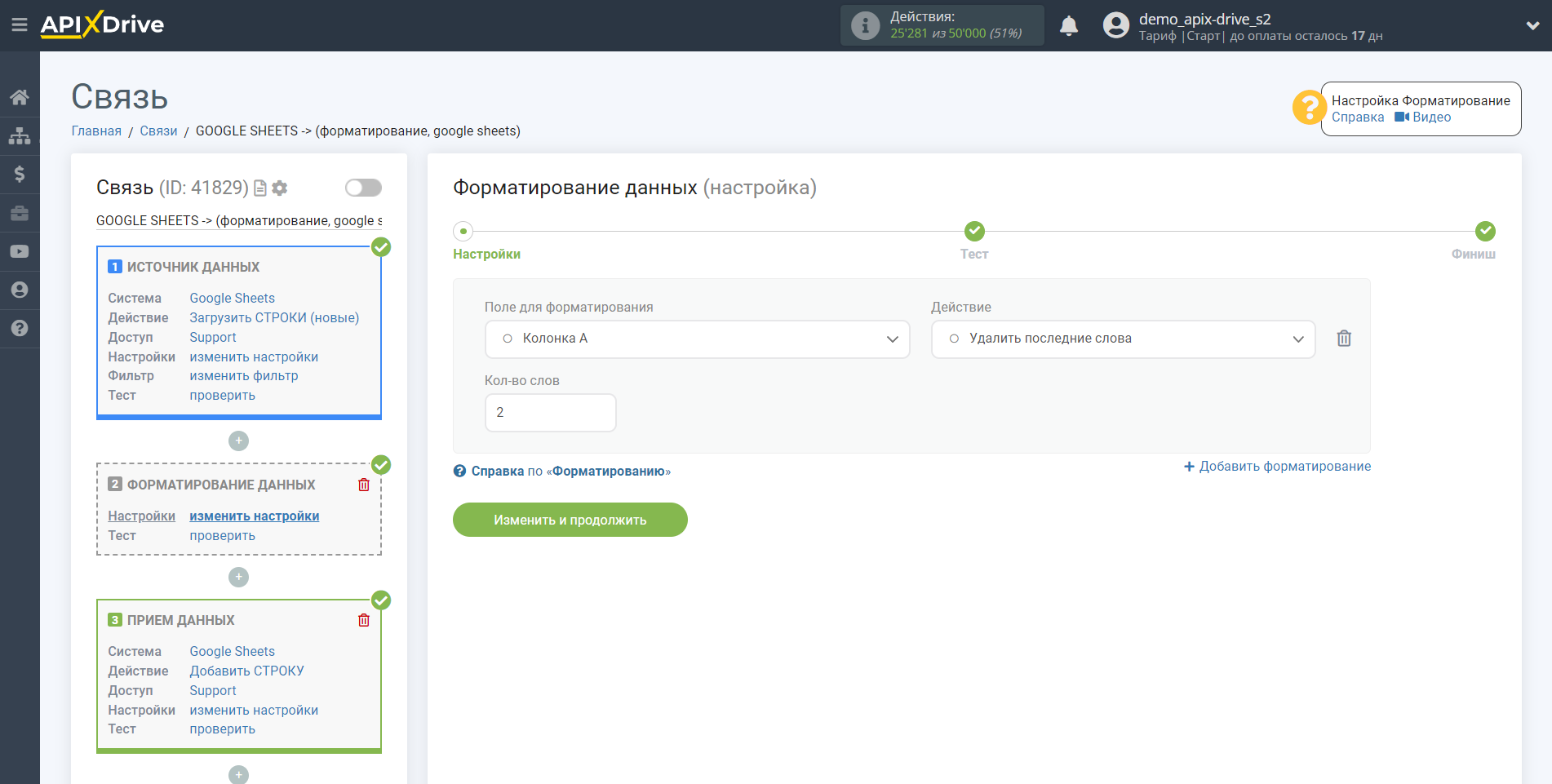
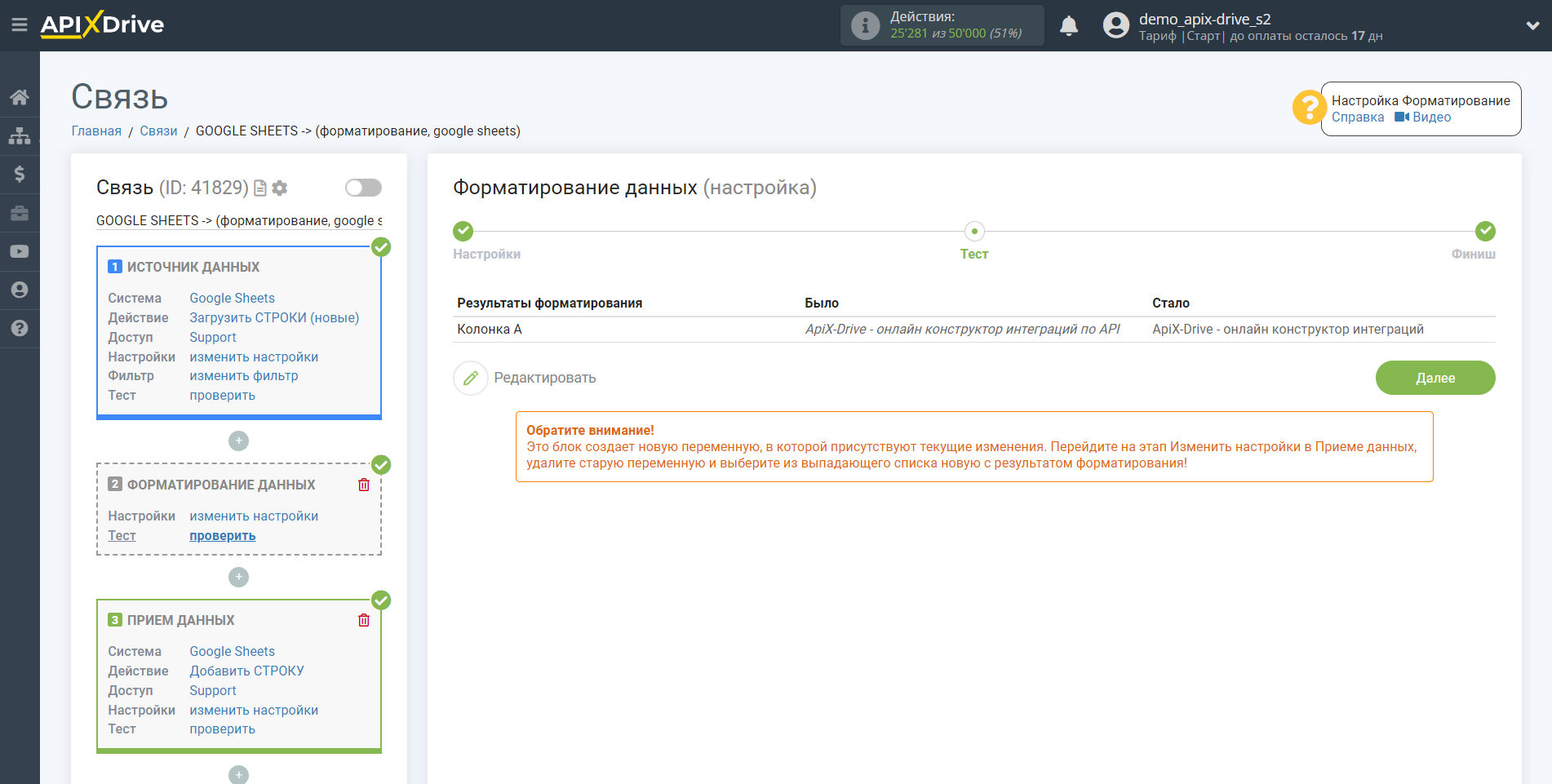
16. Удалить скобки и содержимое
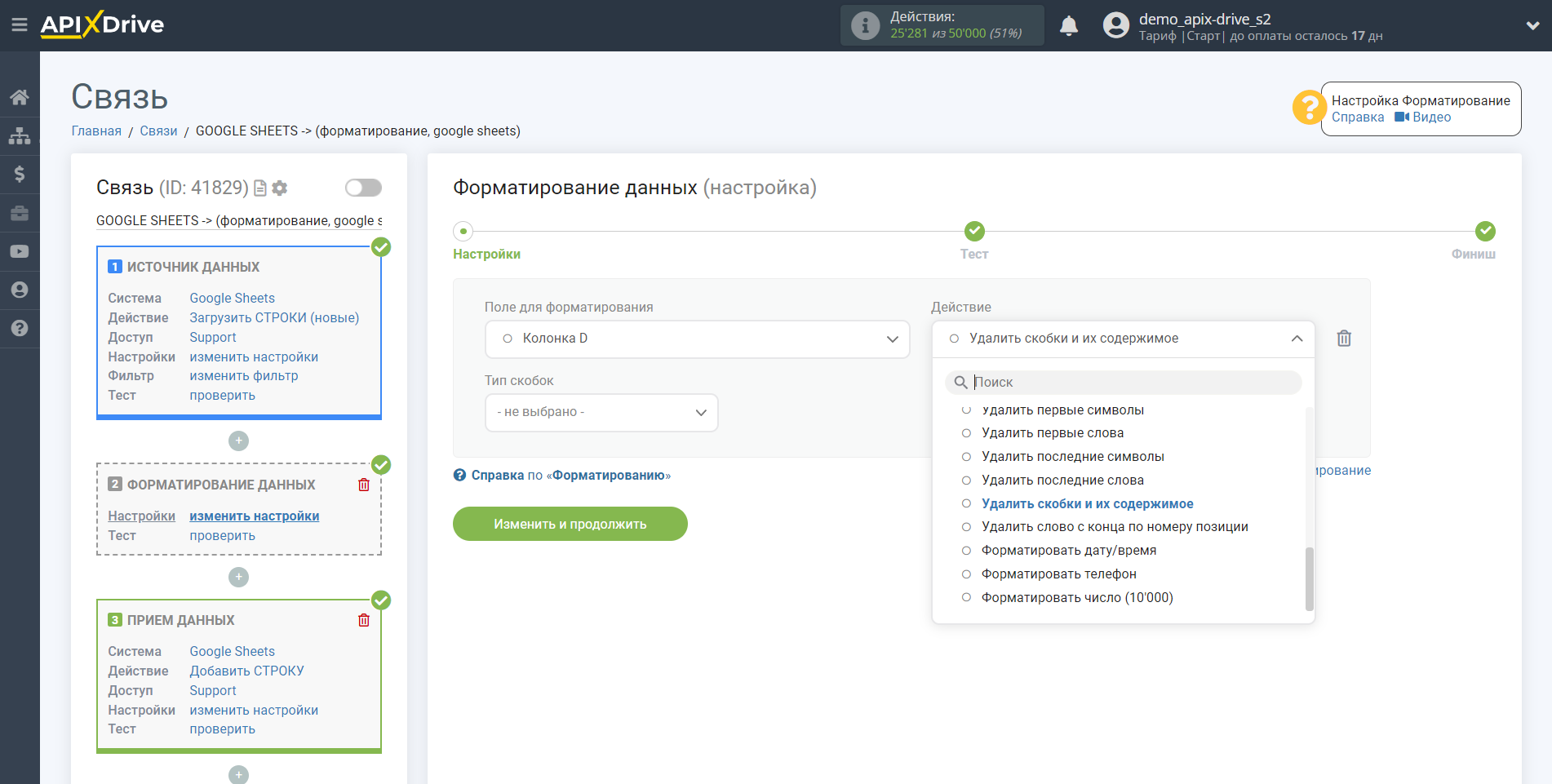
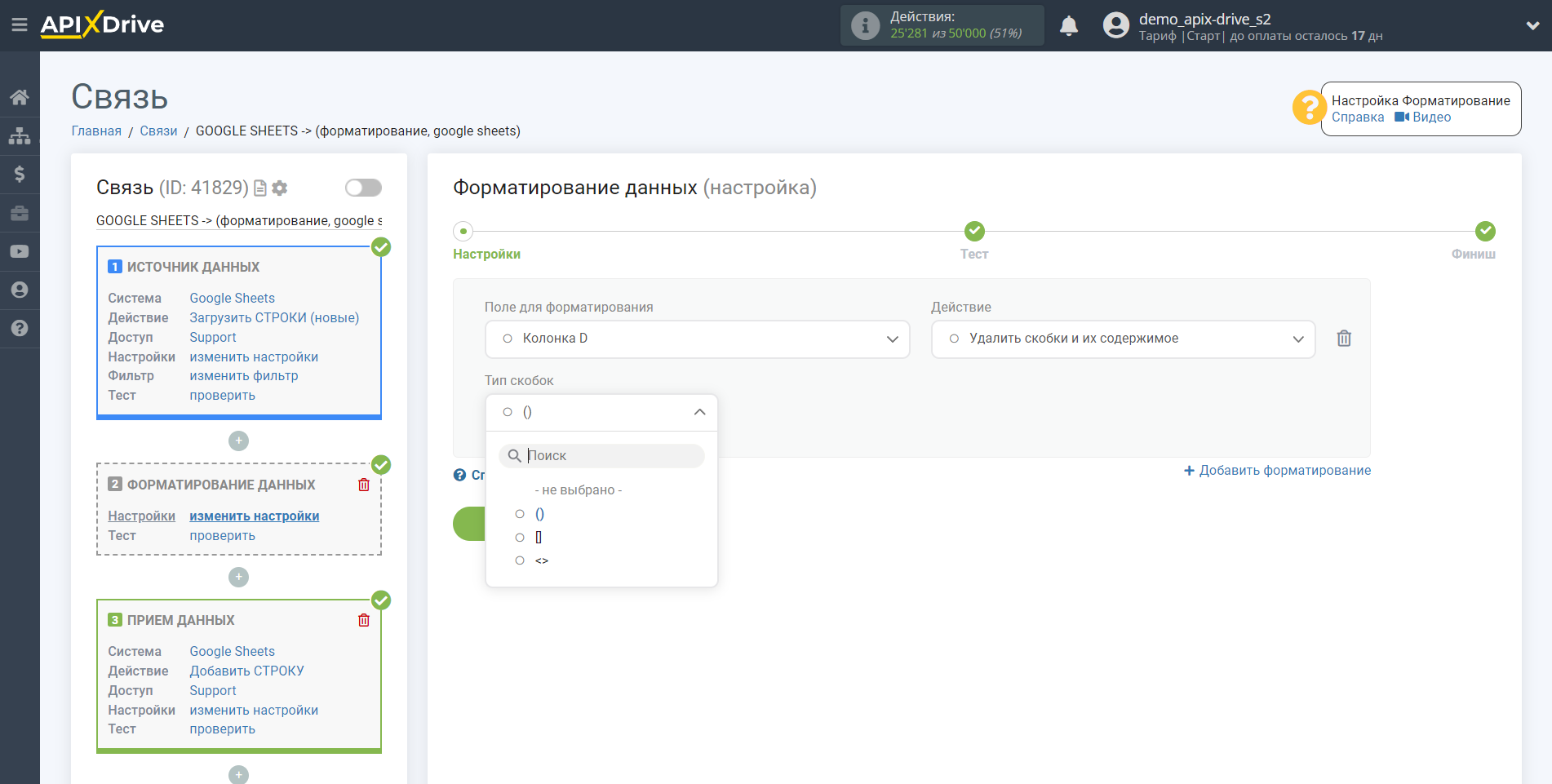
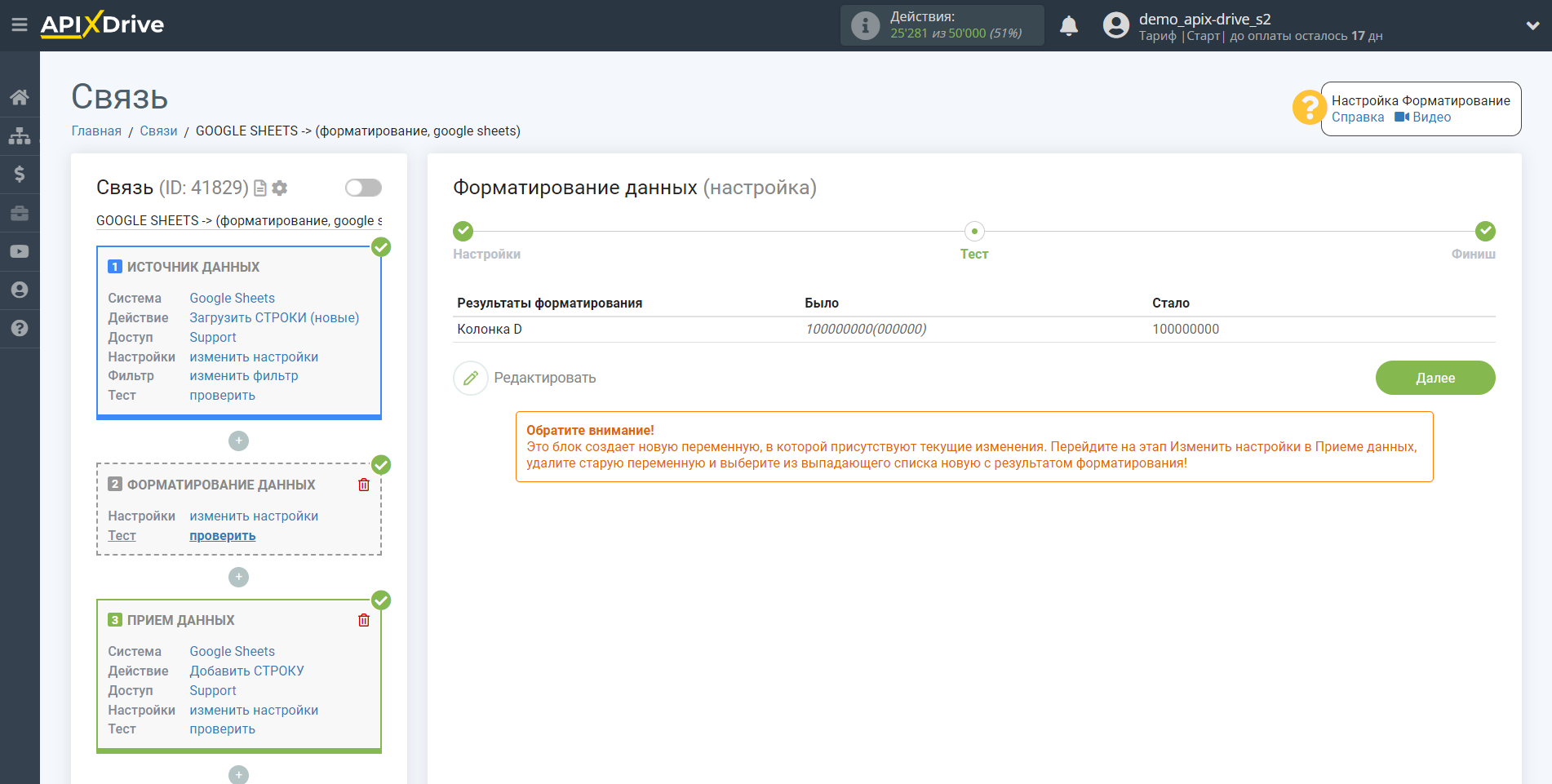
17. Удалить слово с конца по номеру позиции
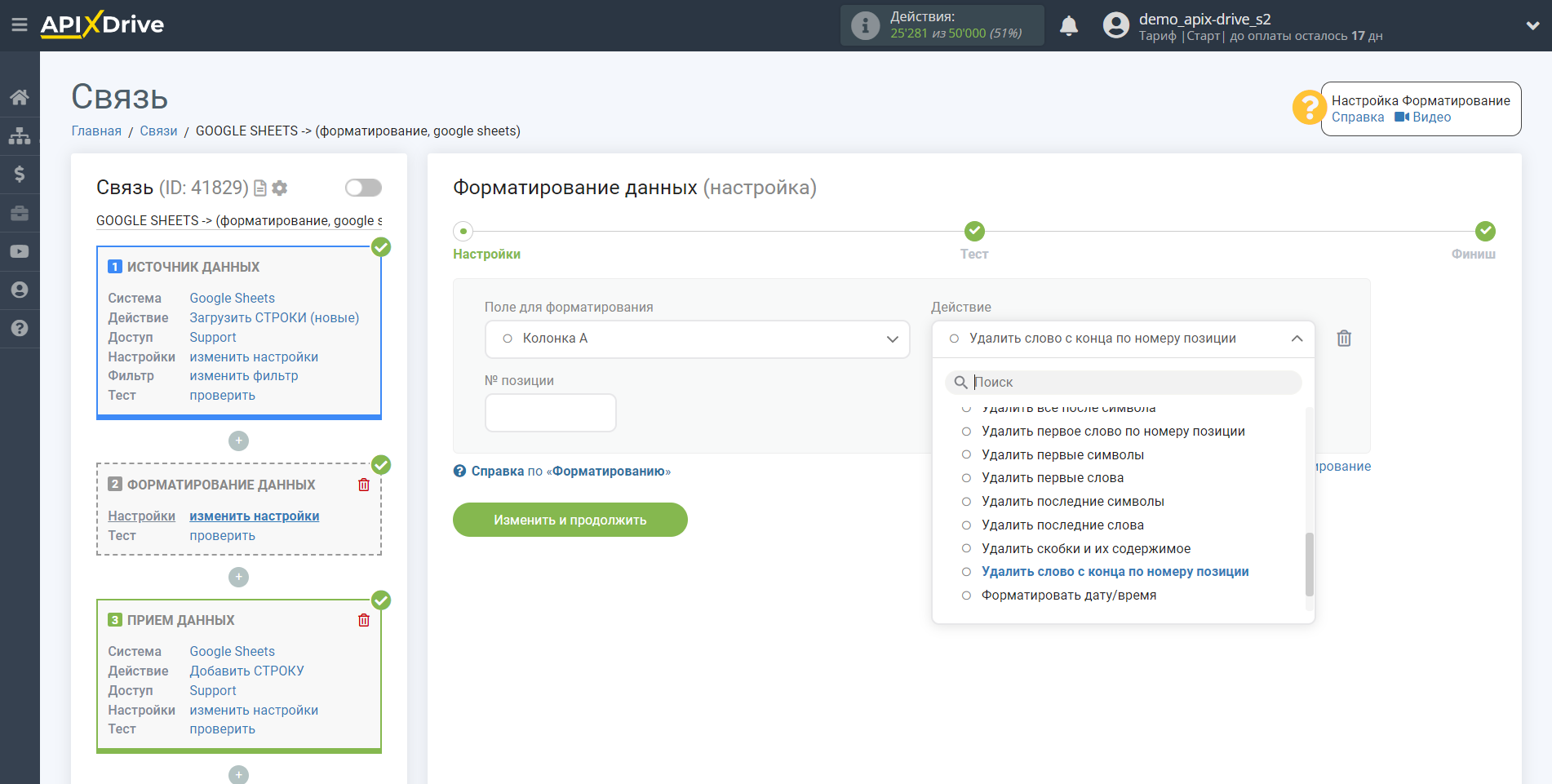

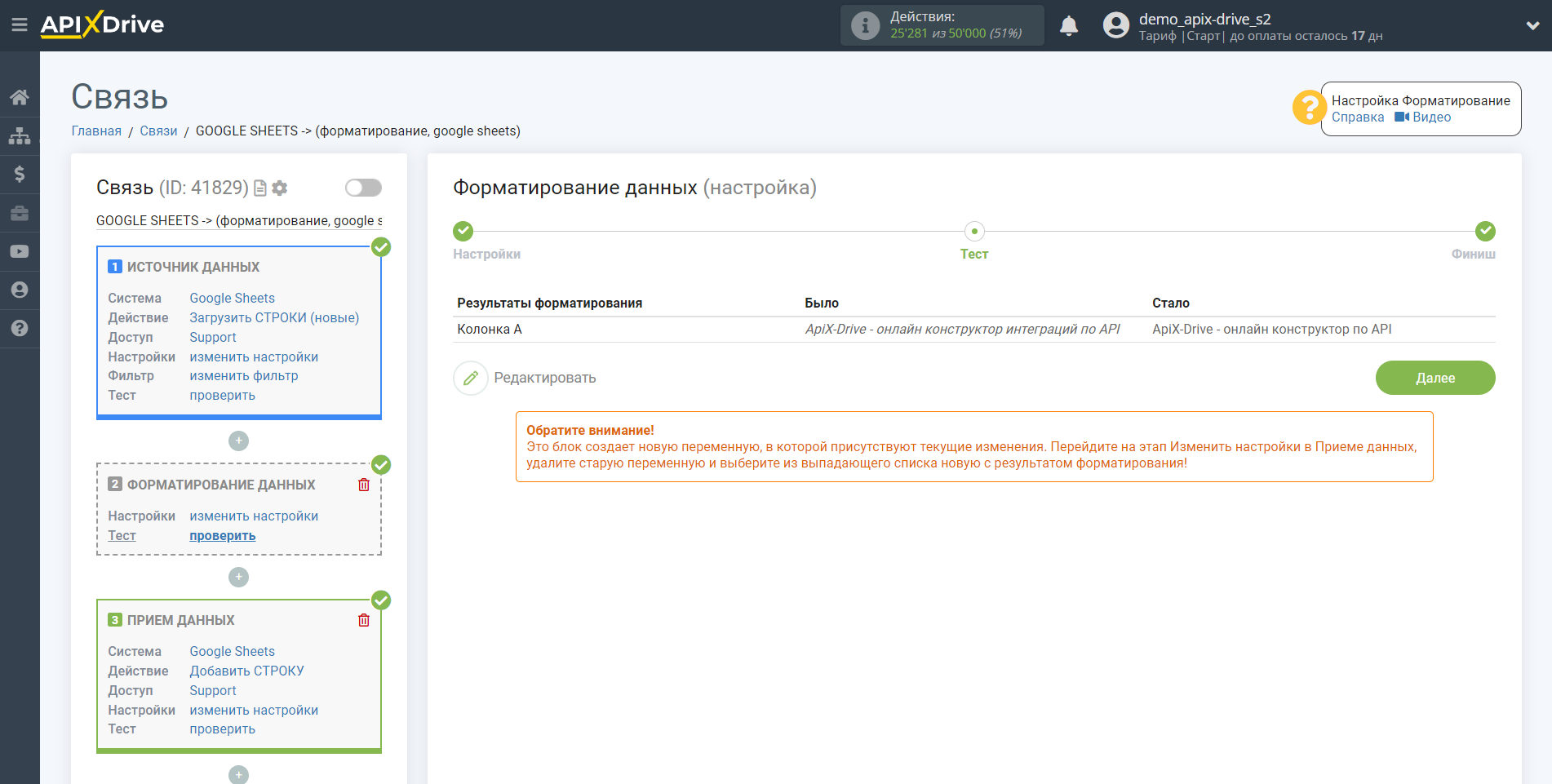
18. Форматировать число (10'000)
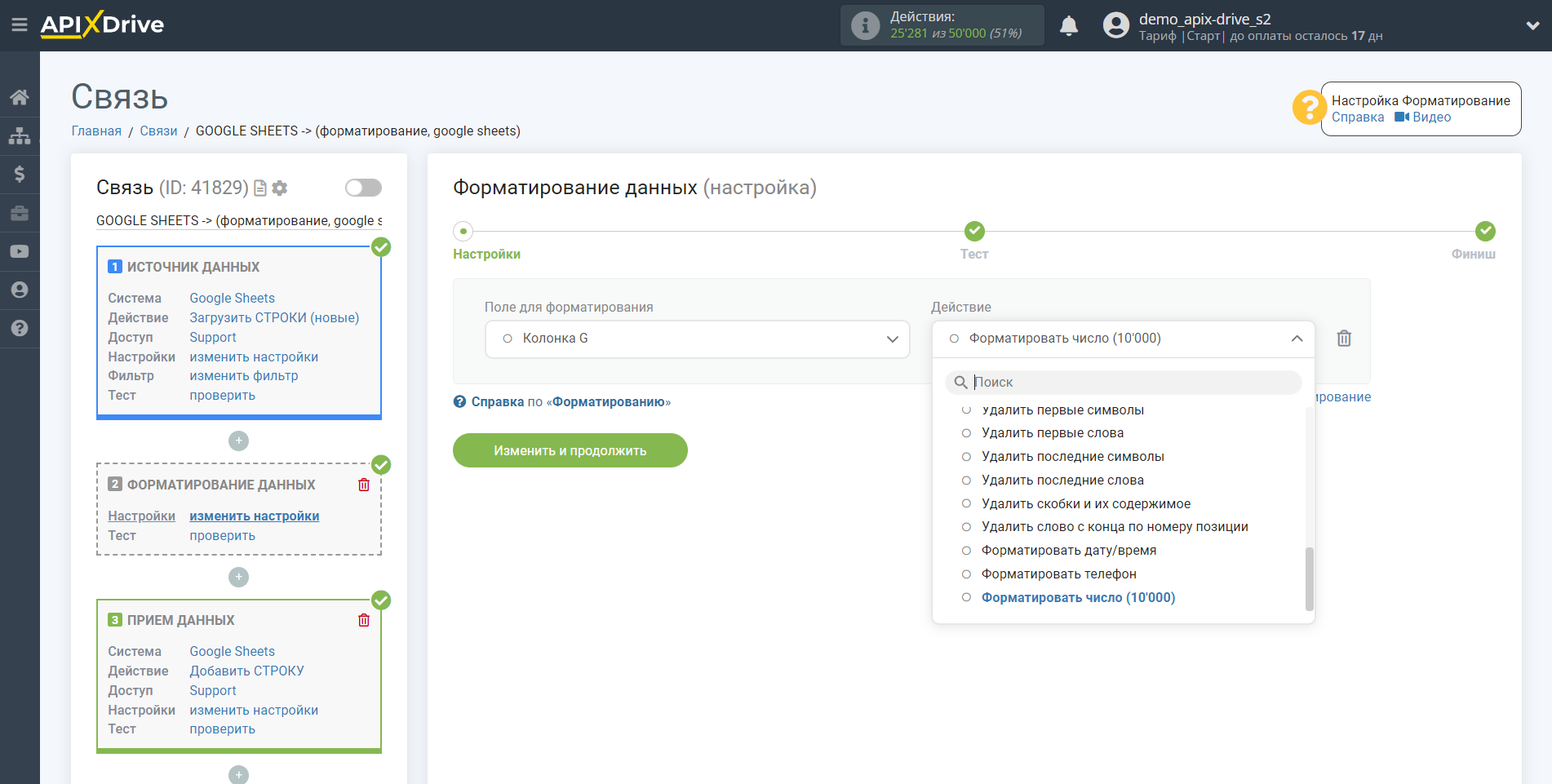
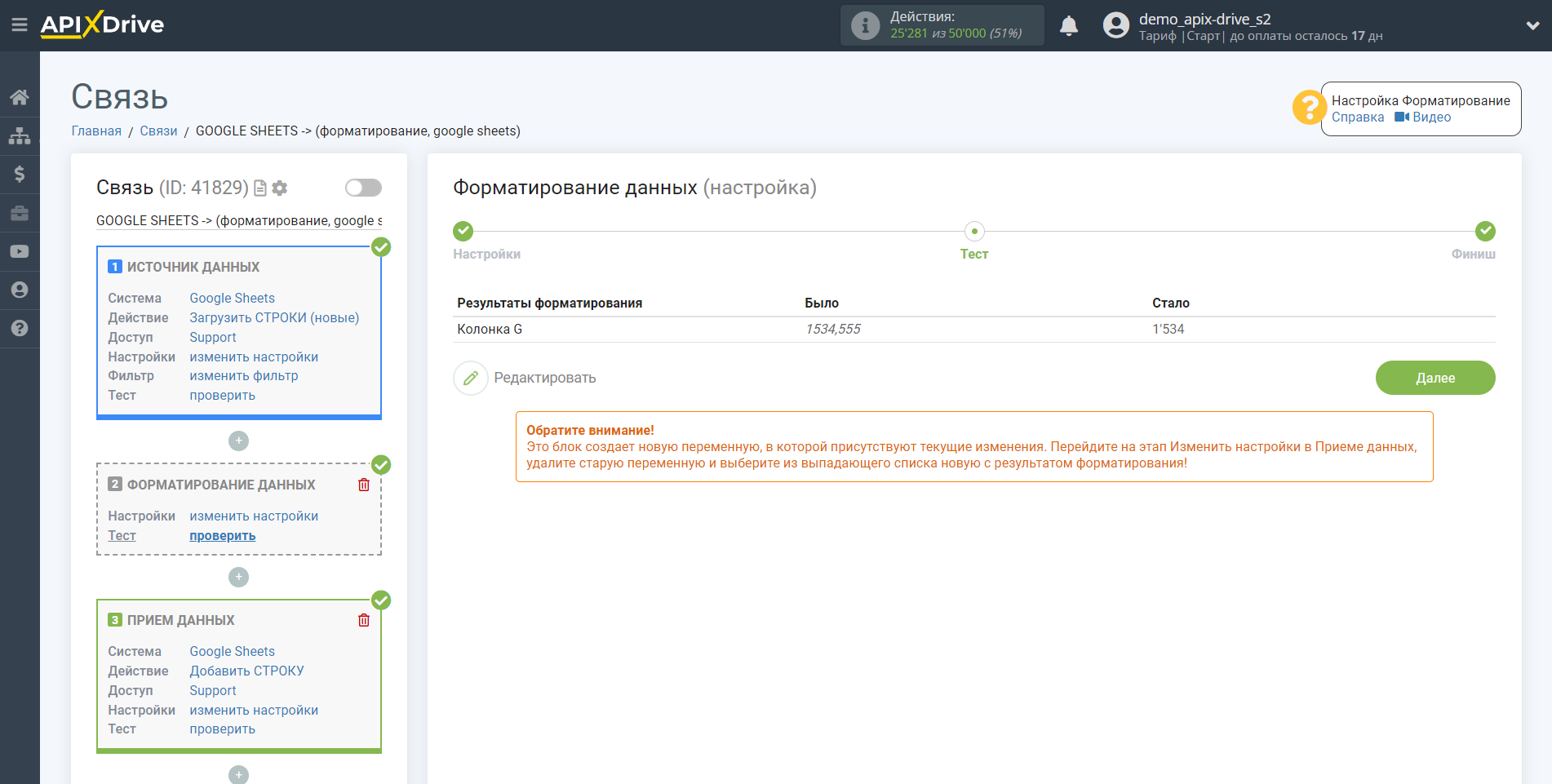
19. Форматировать дату/время.
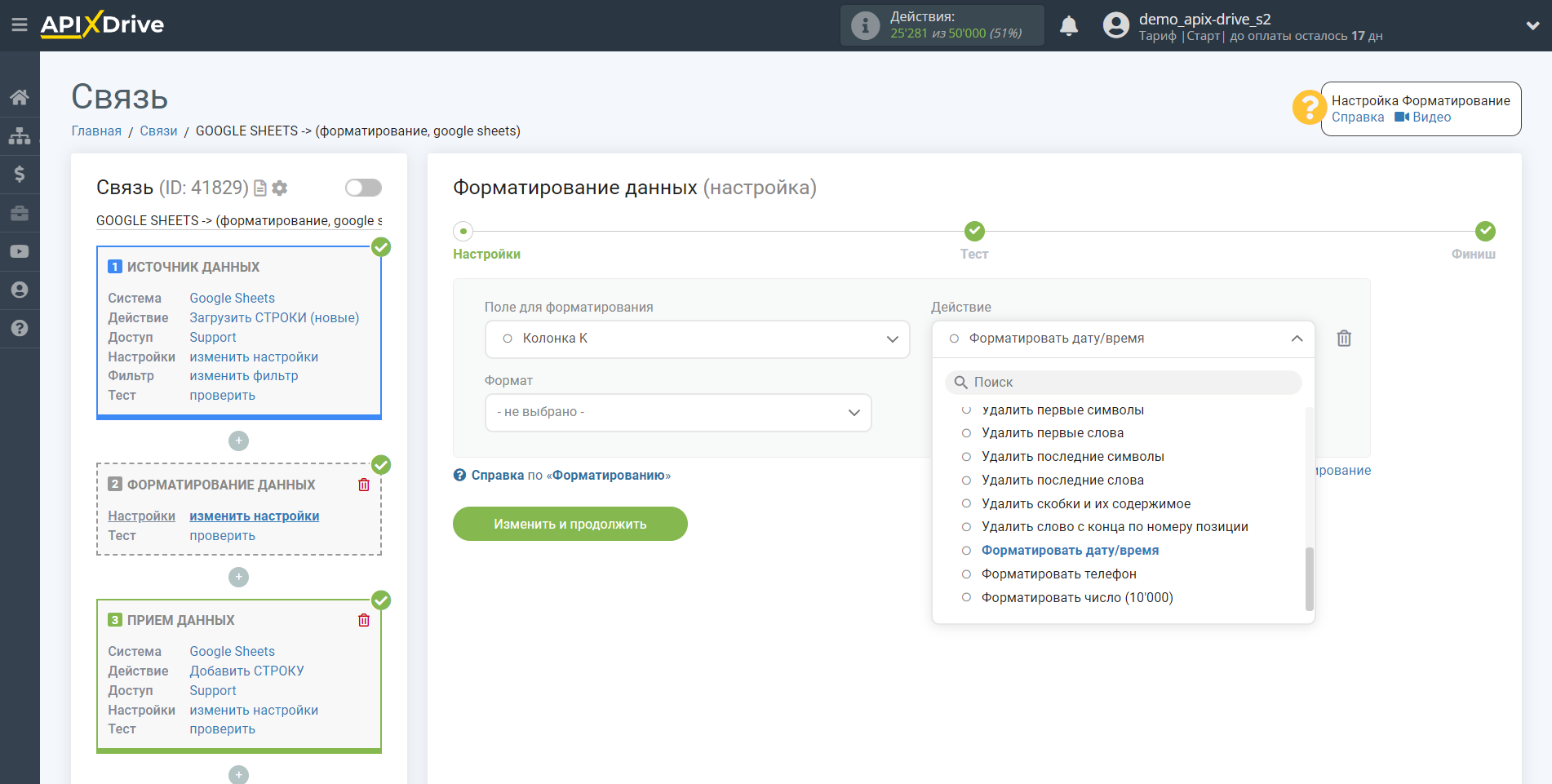
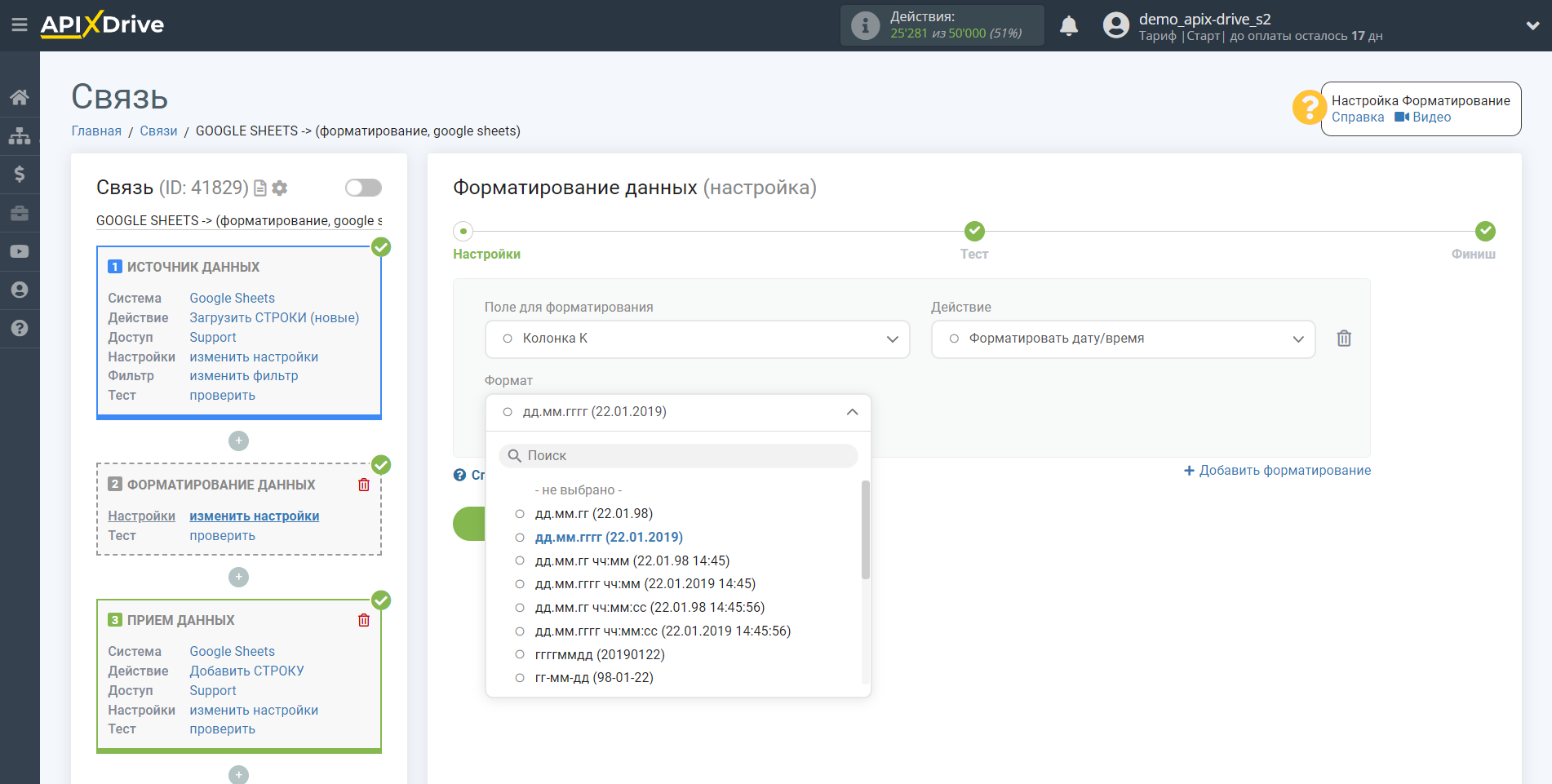
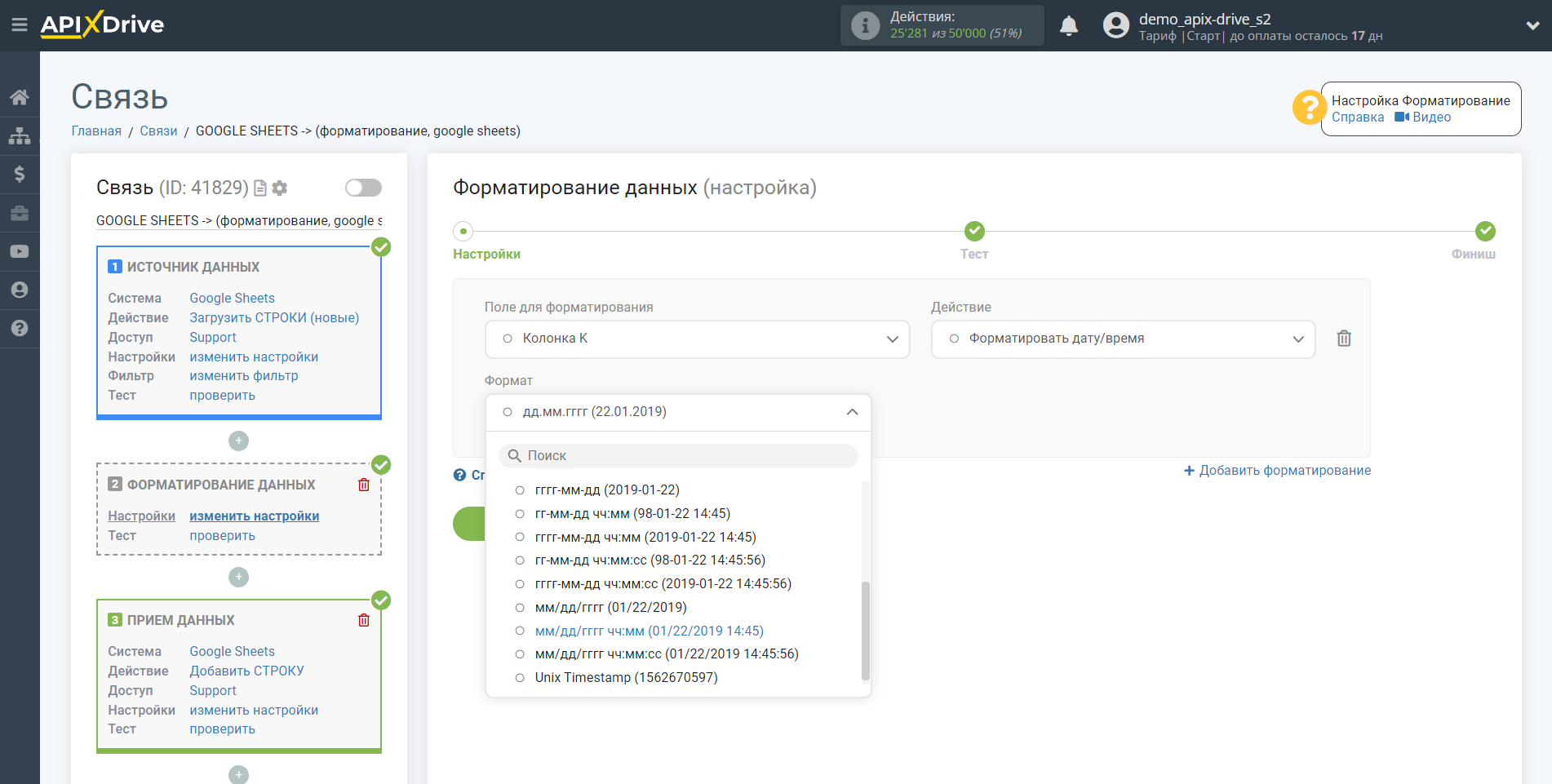
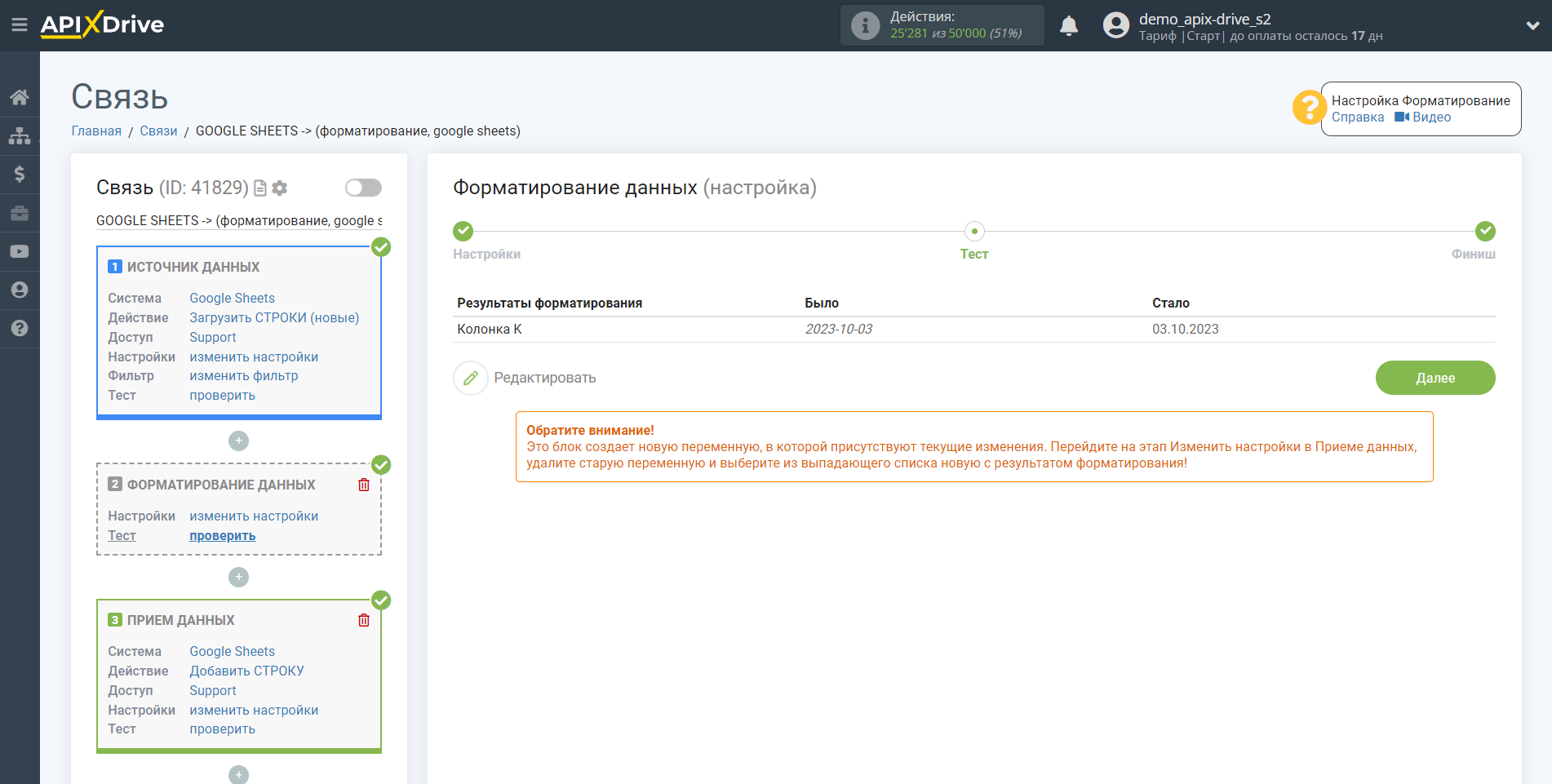
20. Оставить первые символы
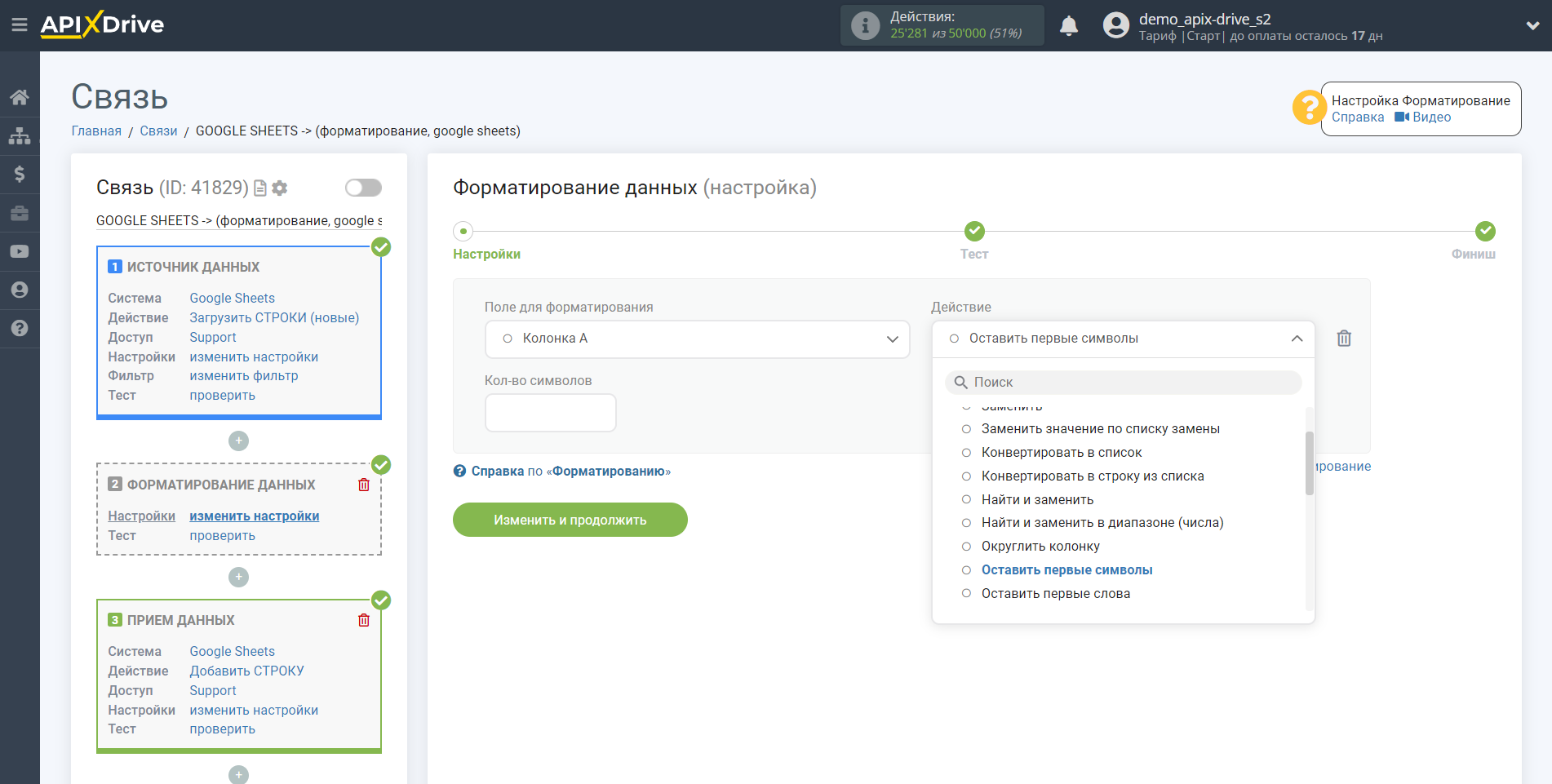
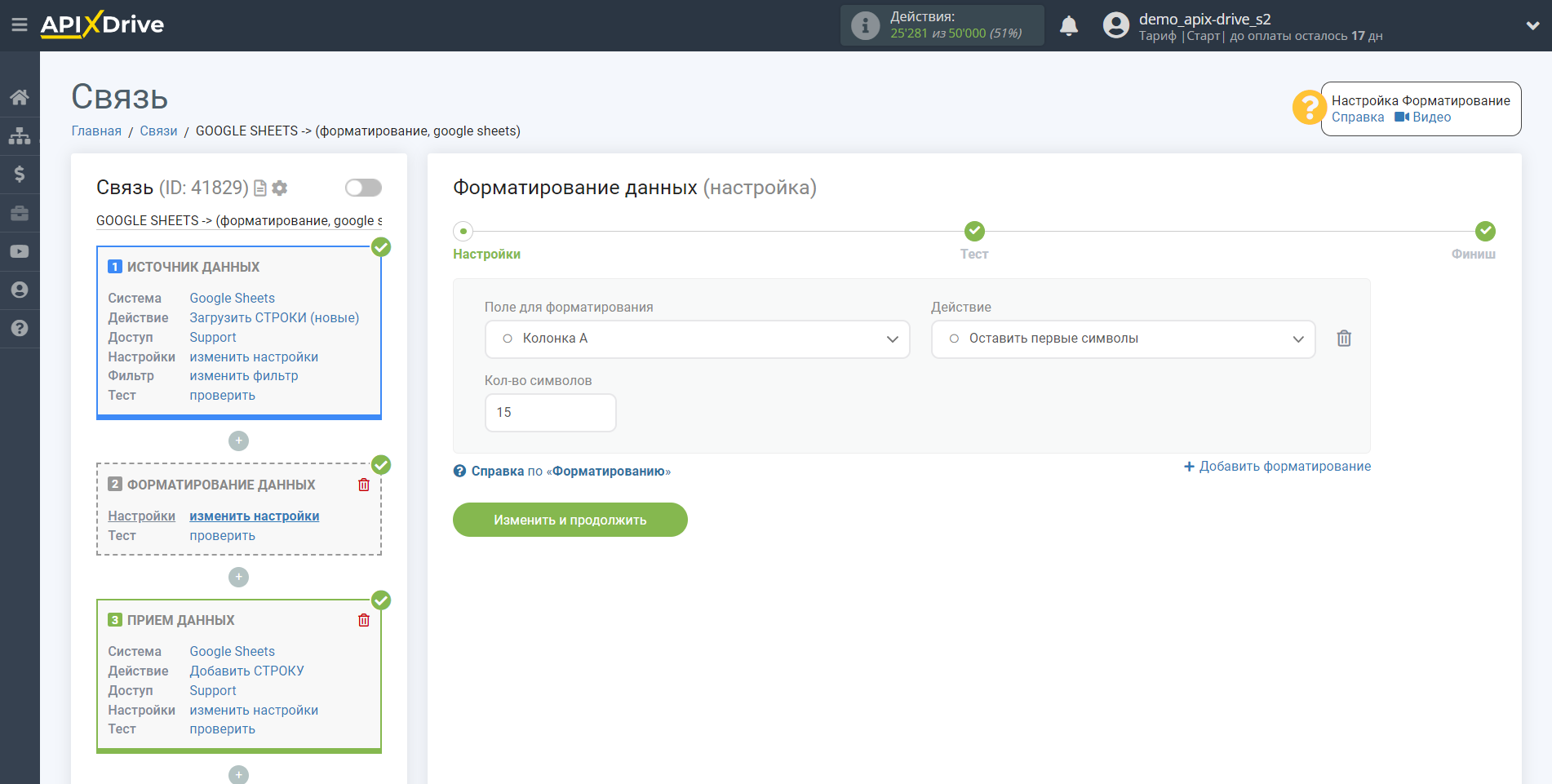
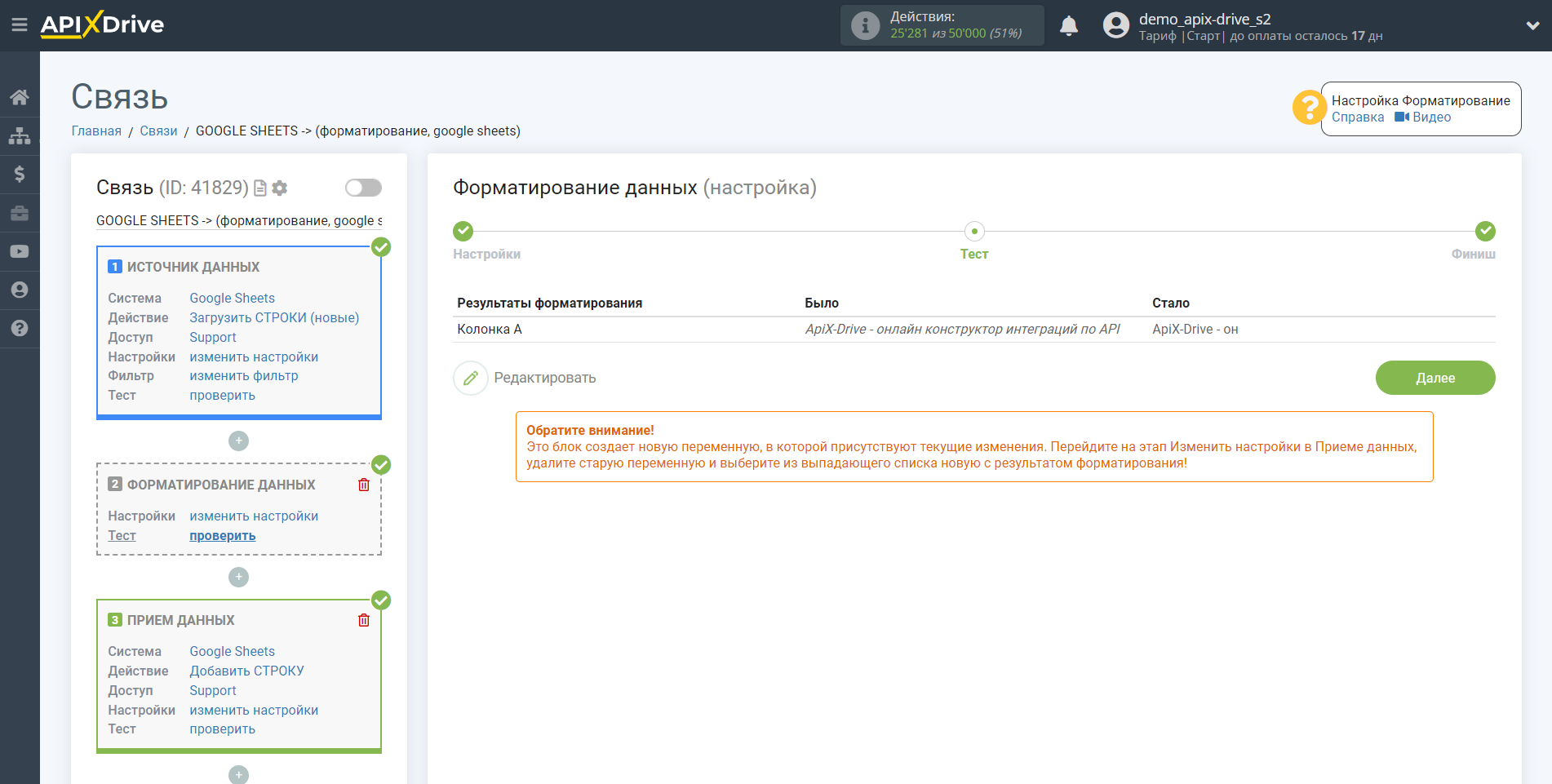
21. Оставить первые слова
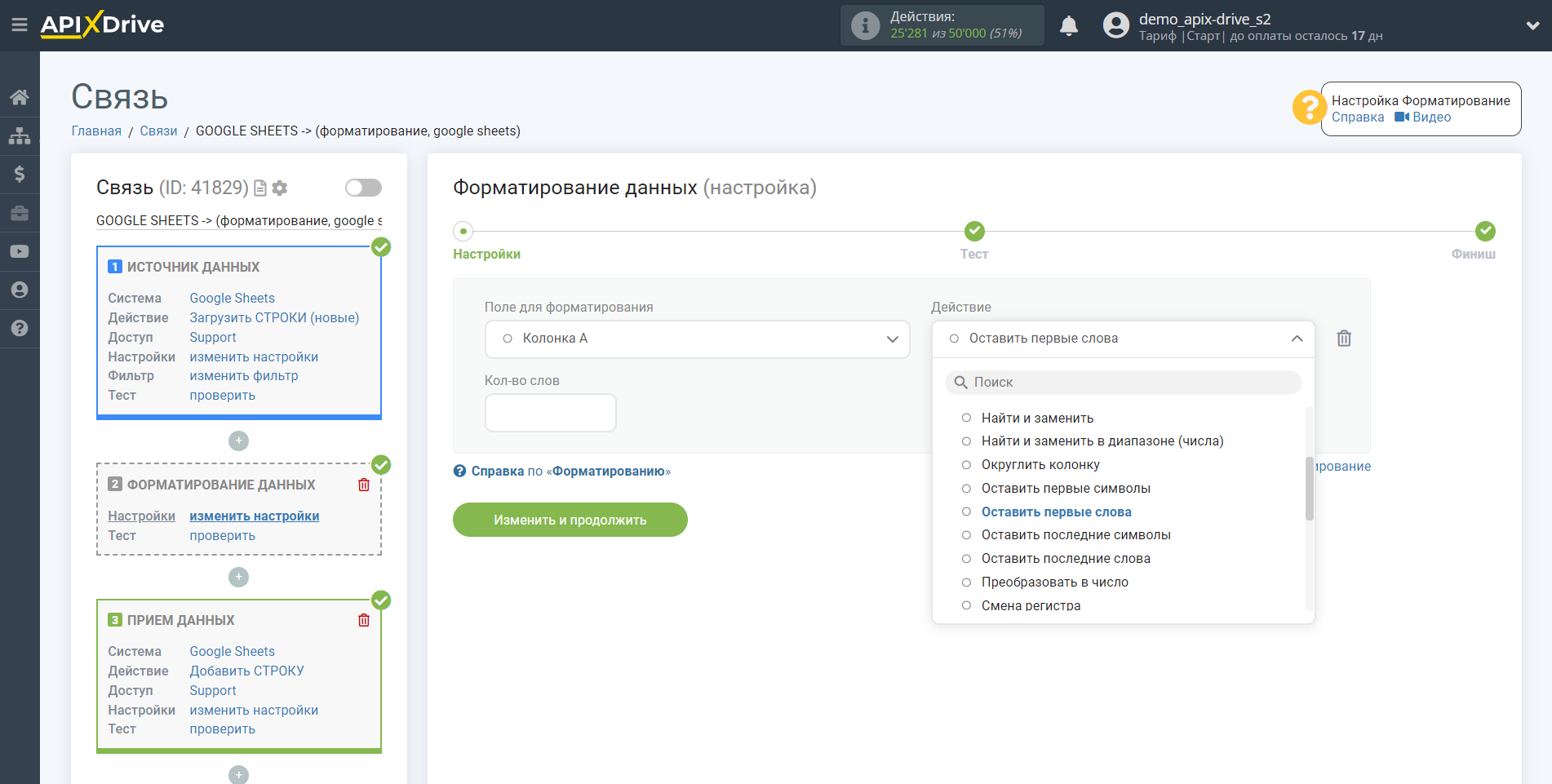
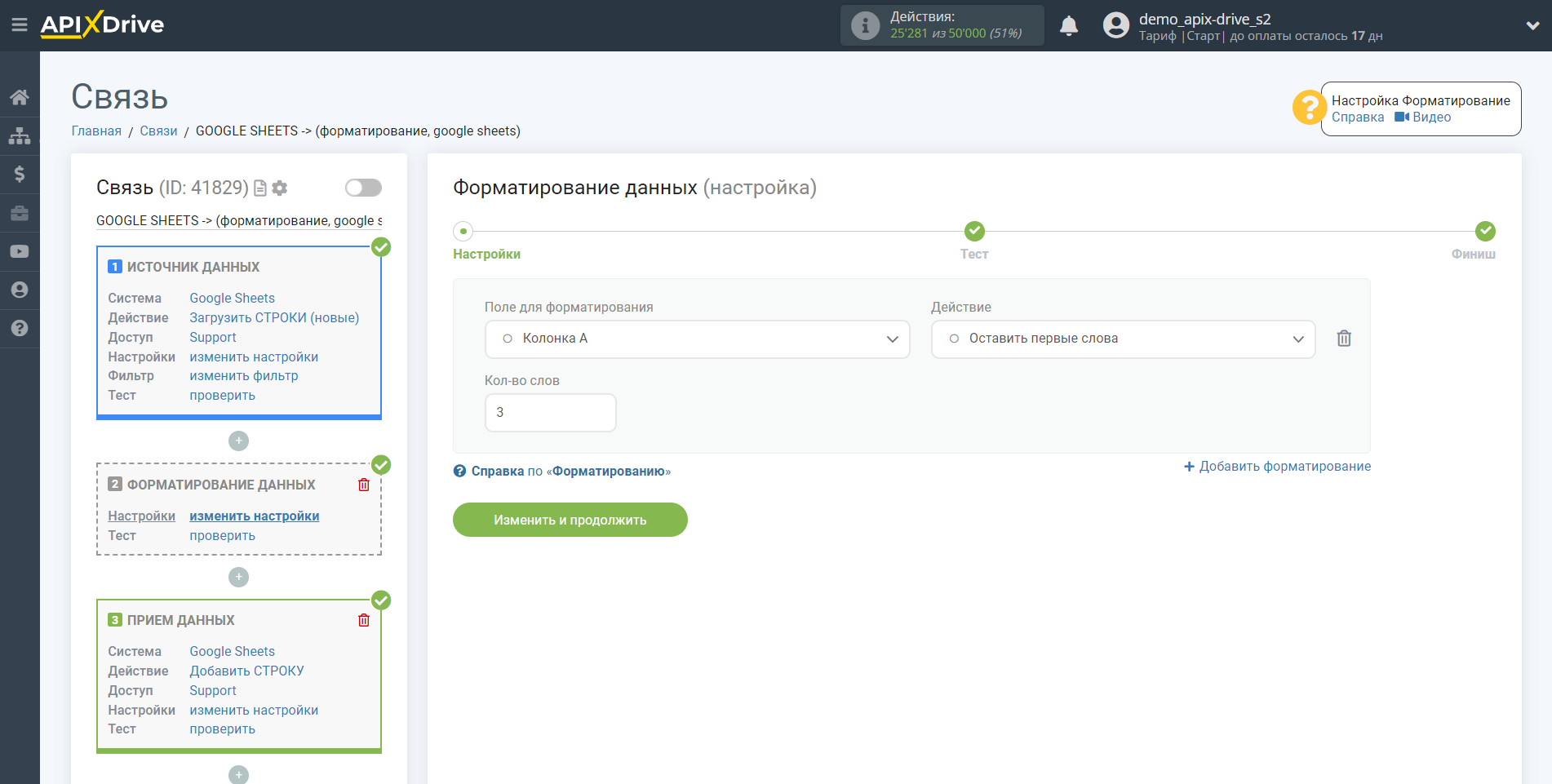
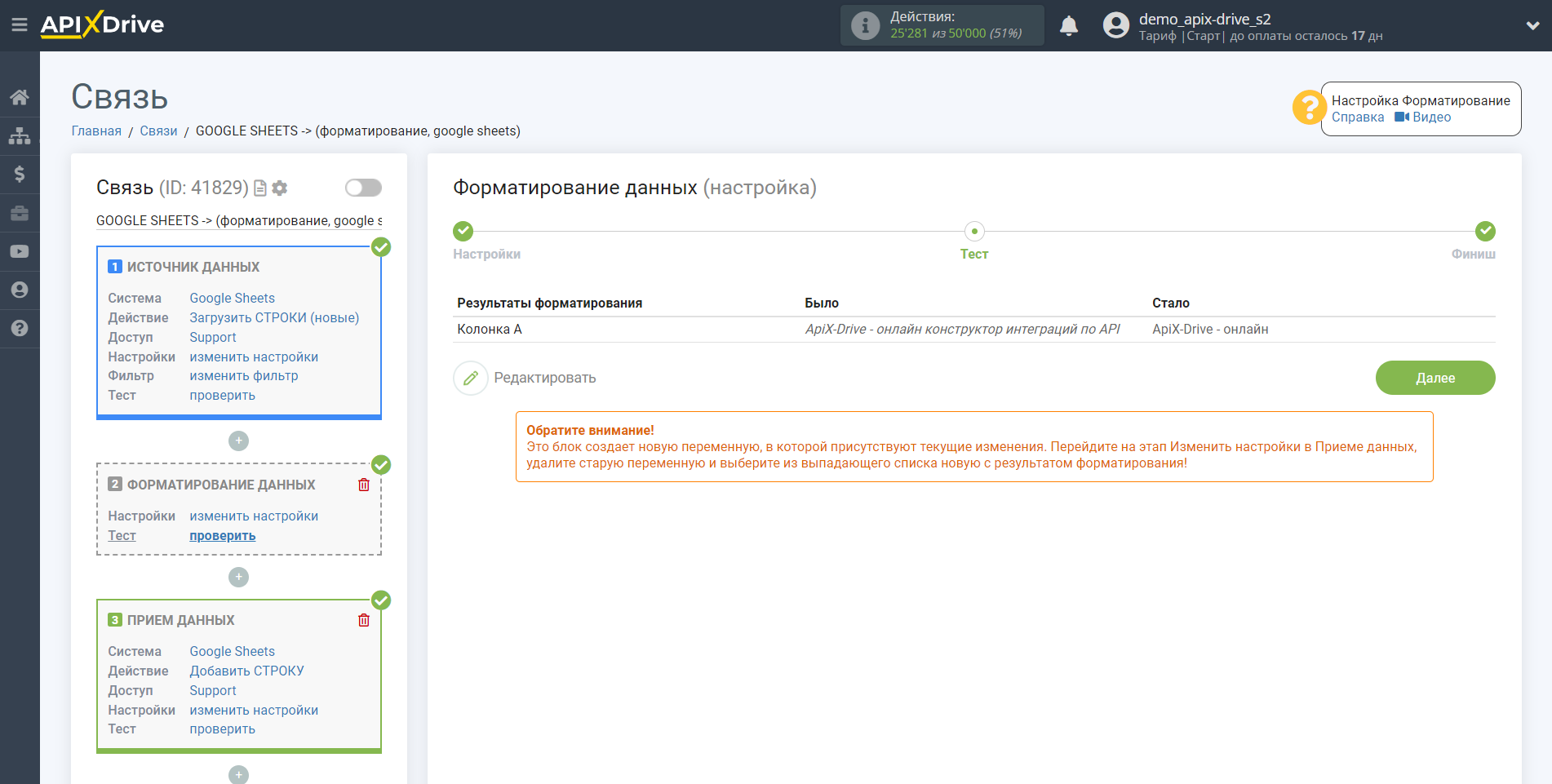
22. Оставить последние символы
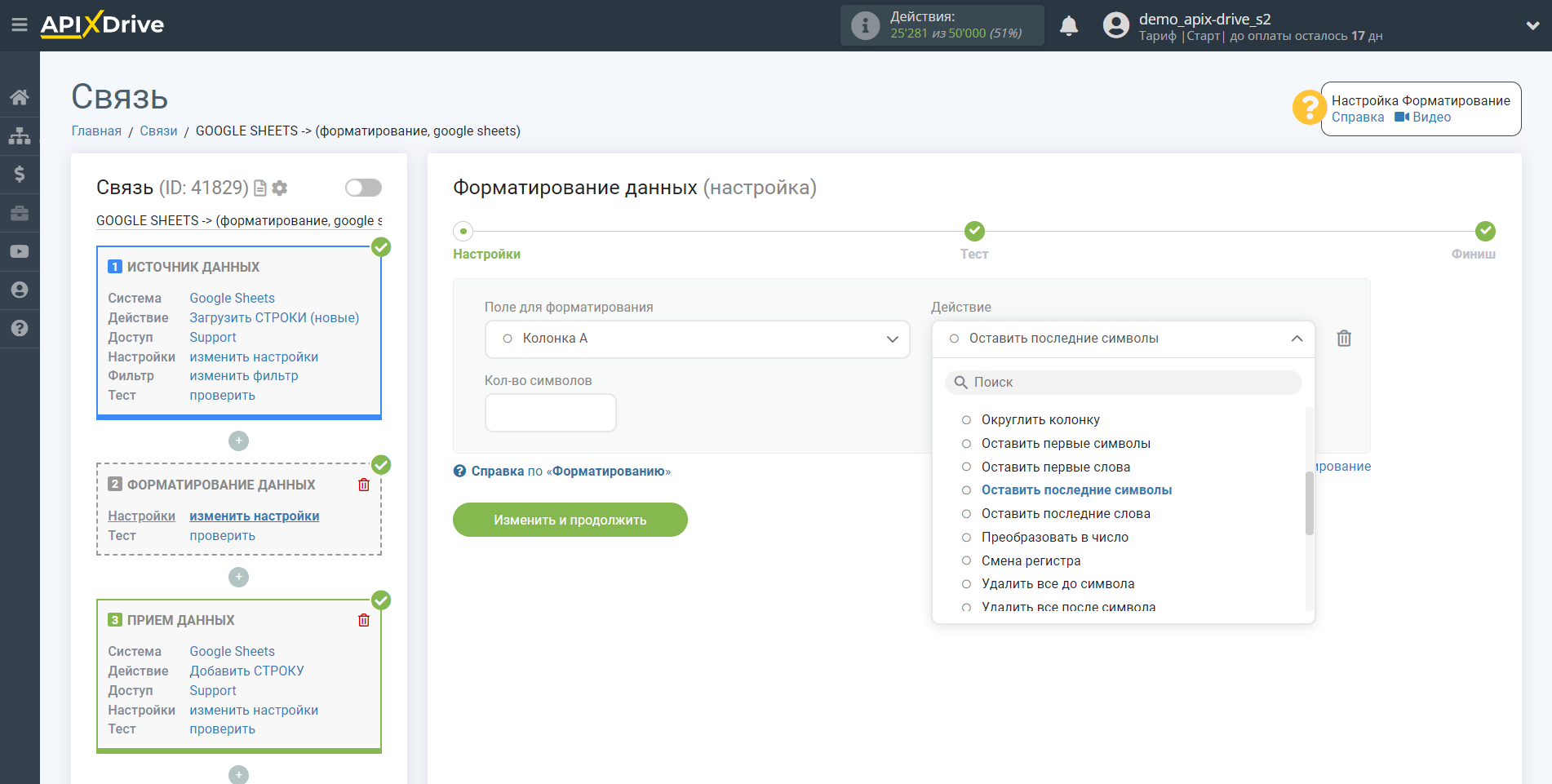
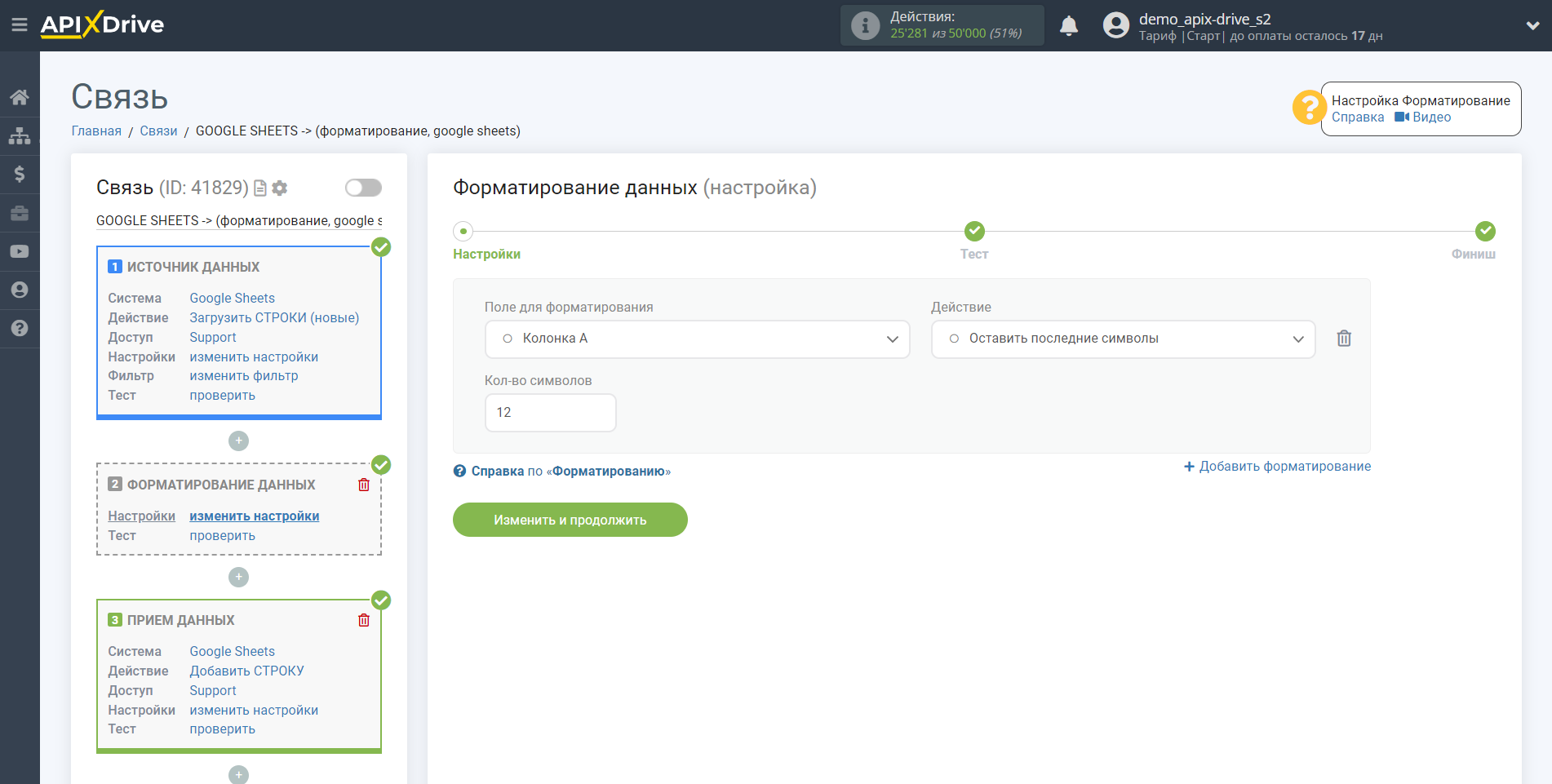
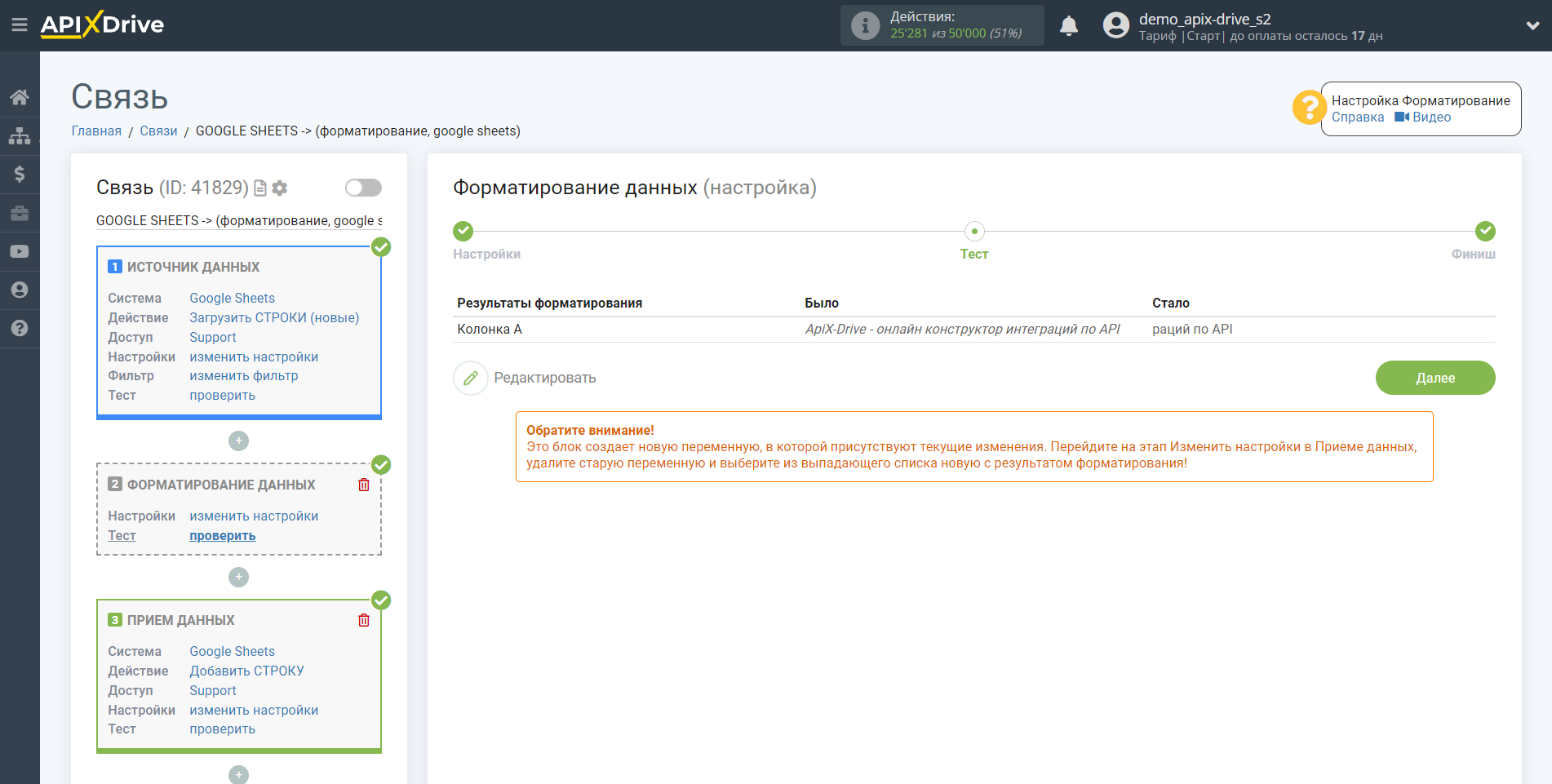
23. Оставить последние слова
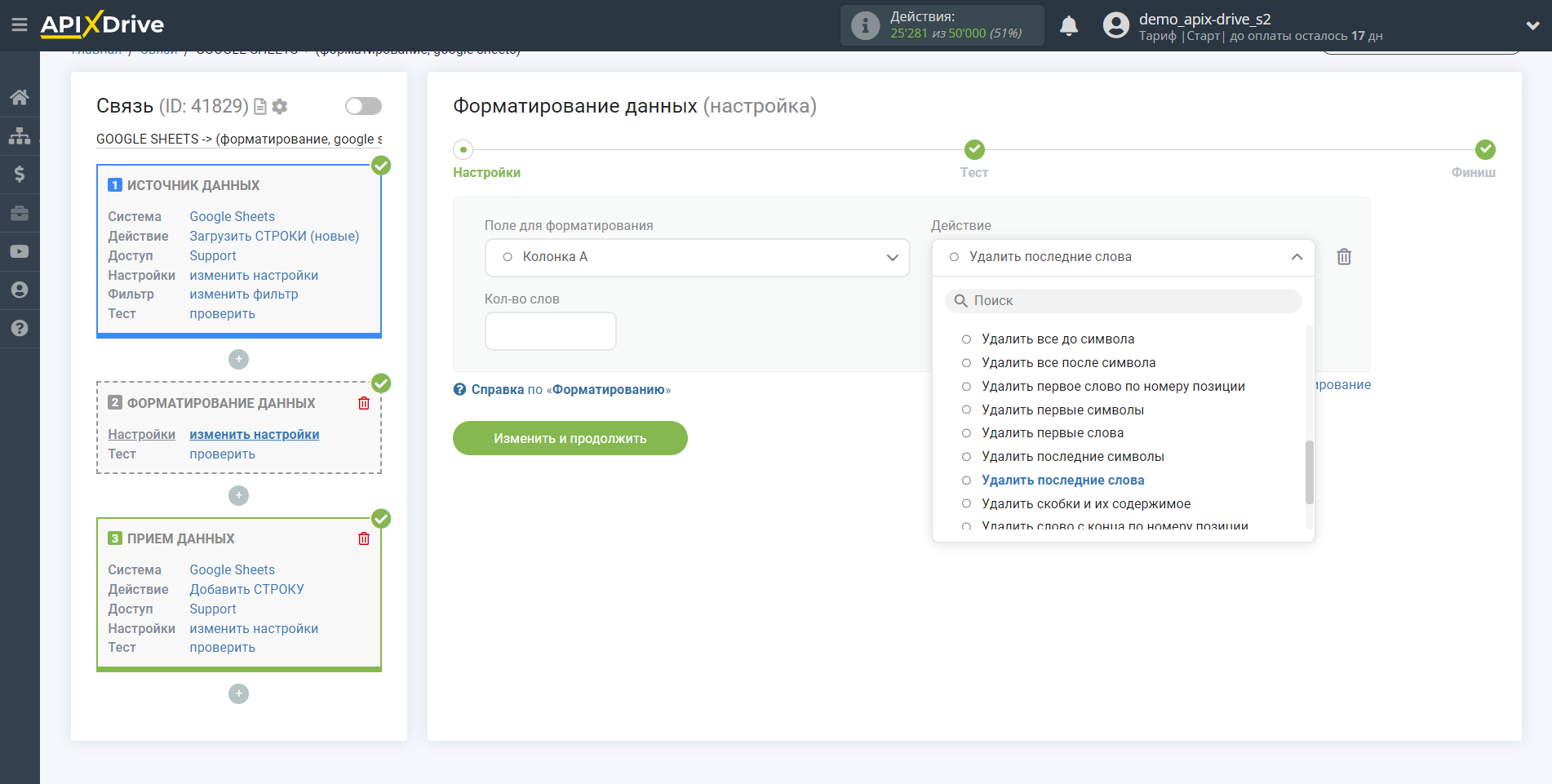
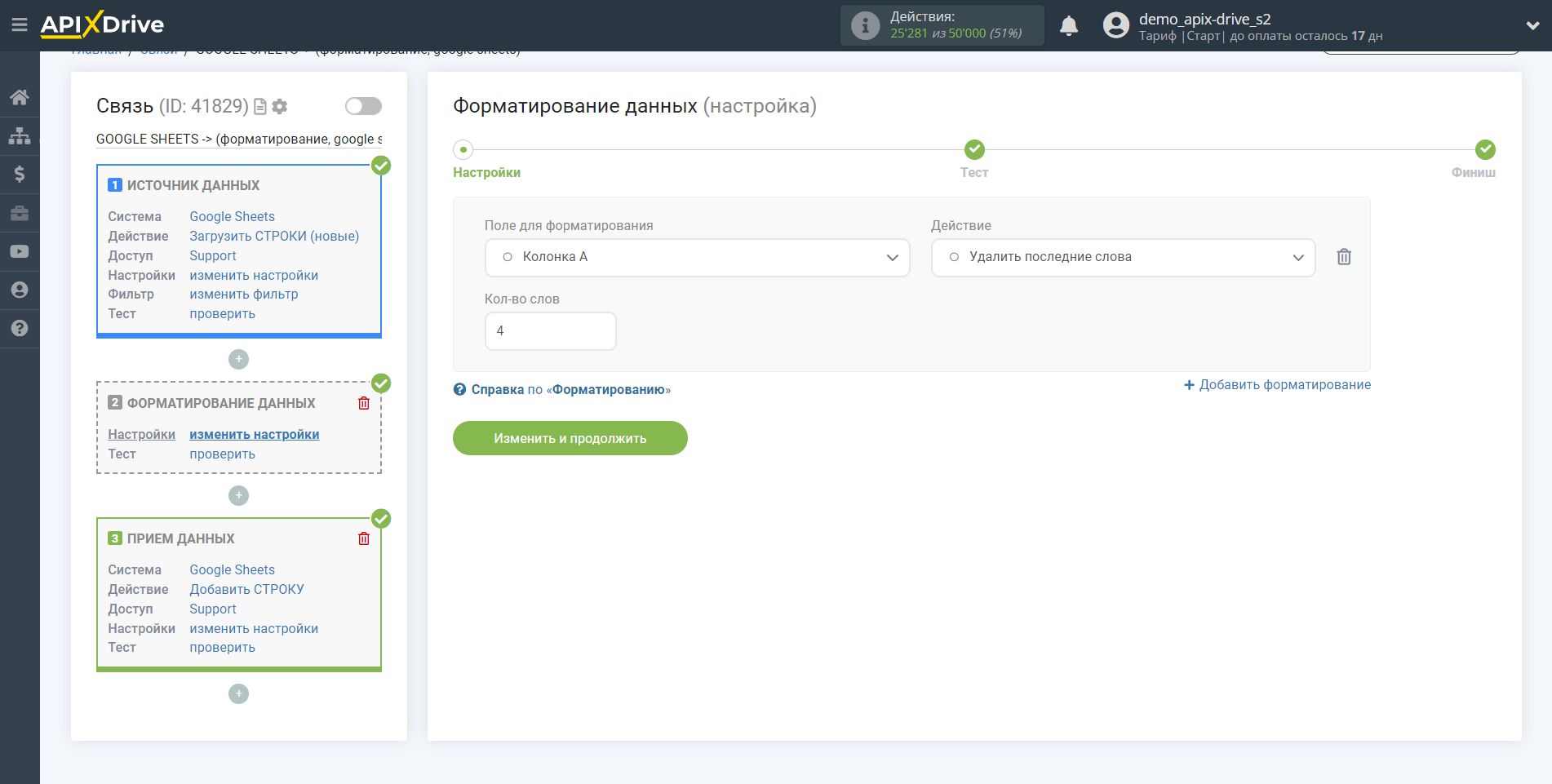
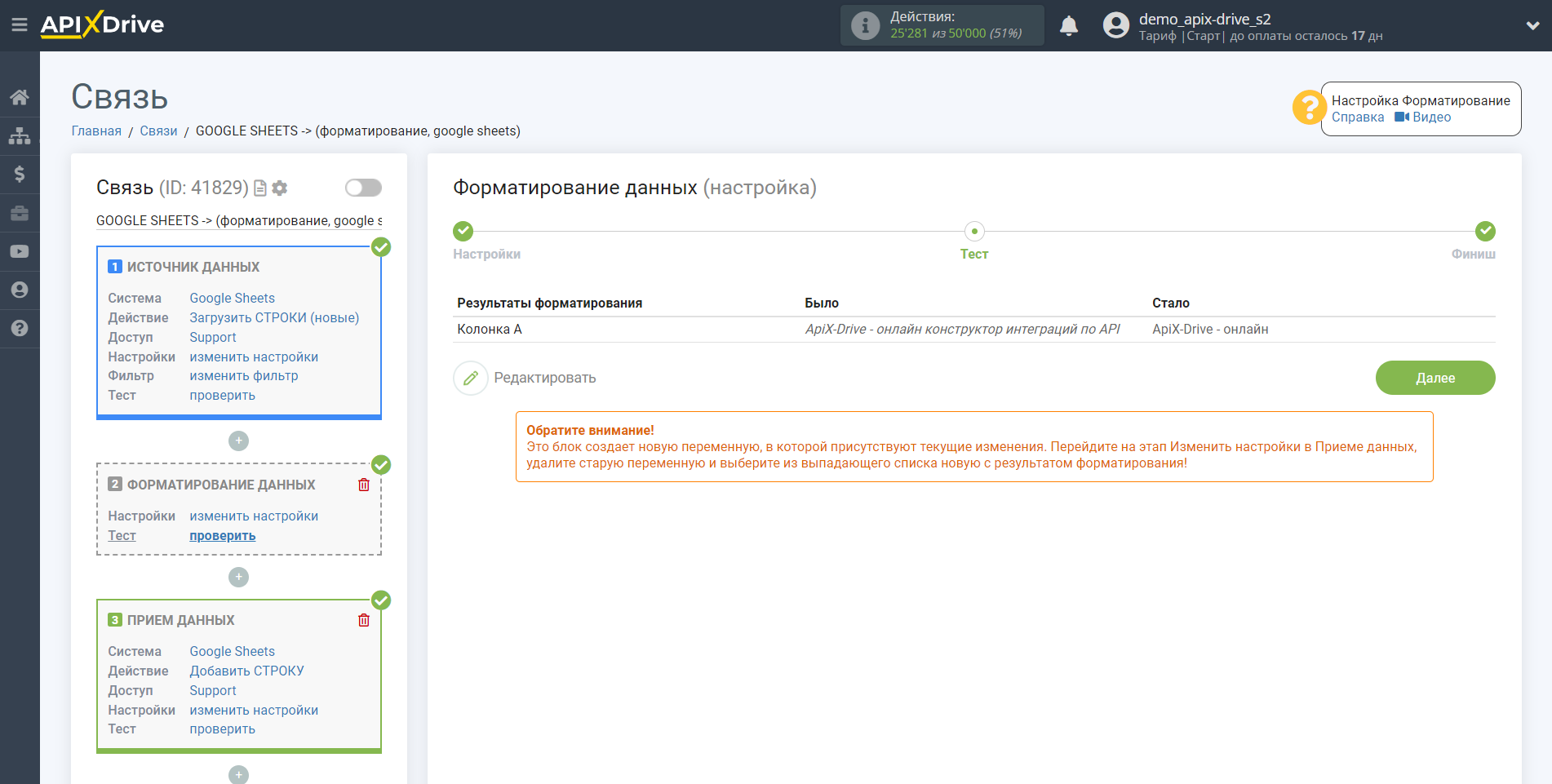
24. Заменить
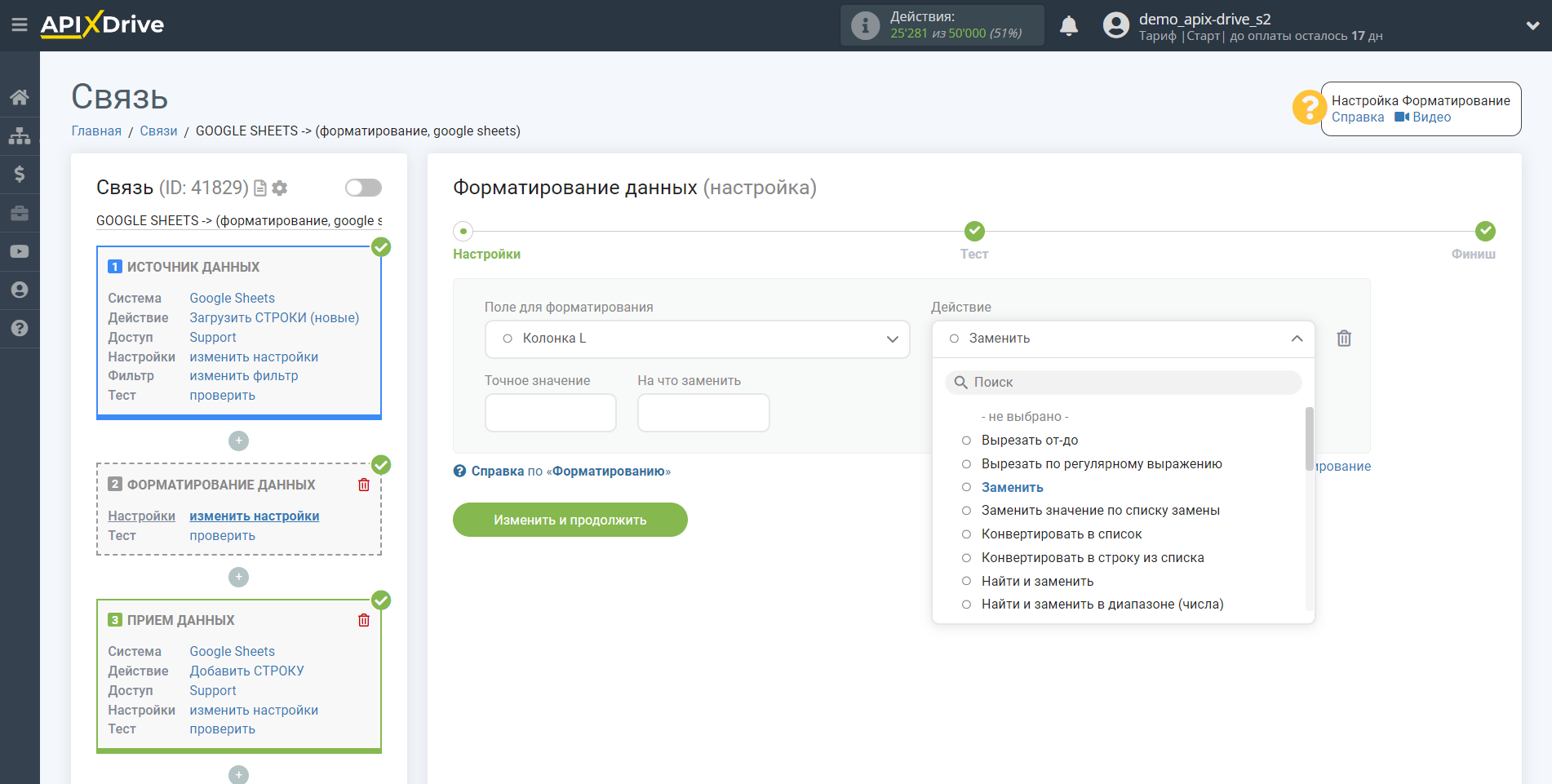
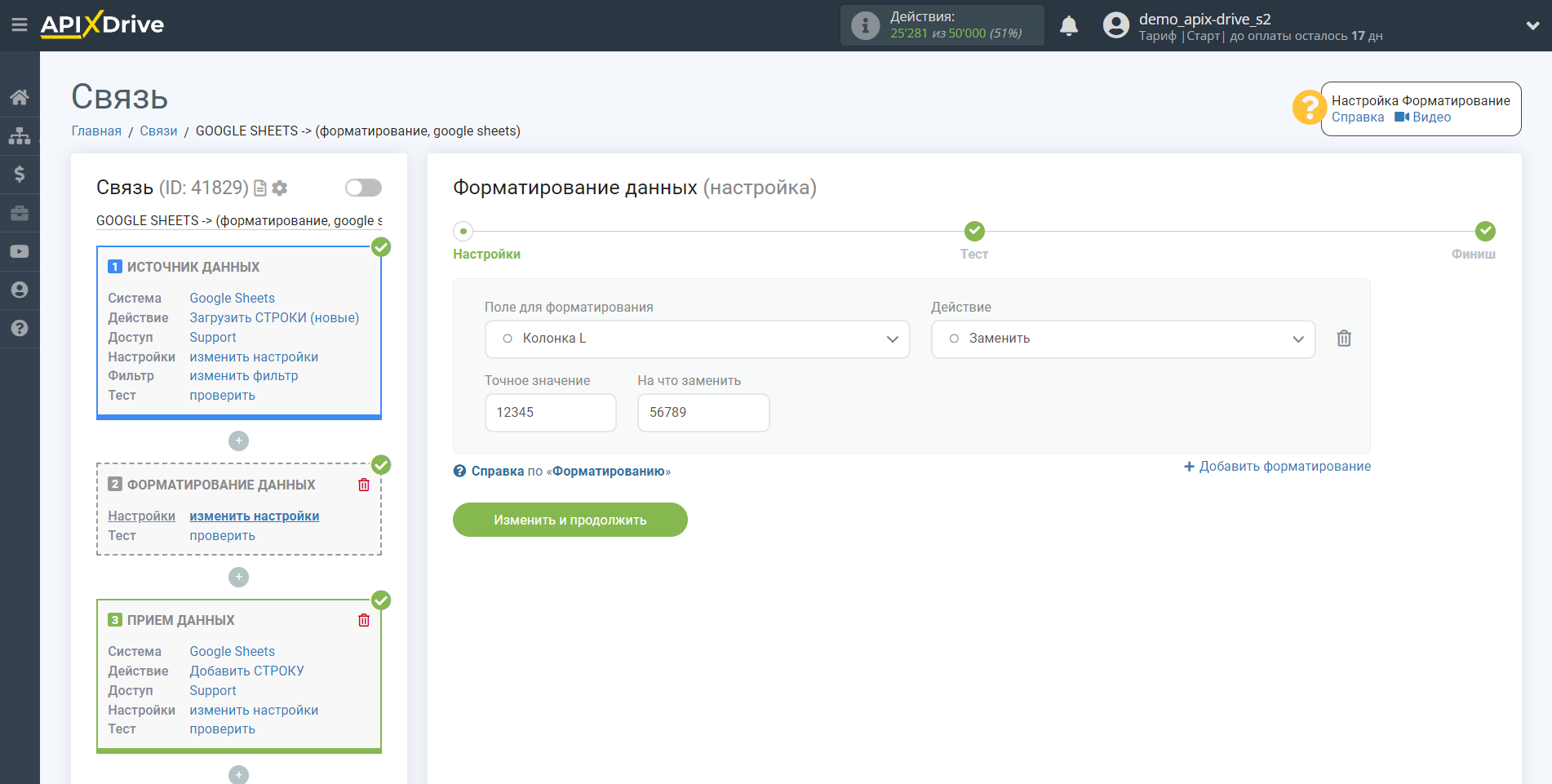
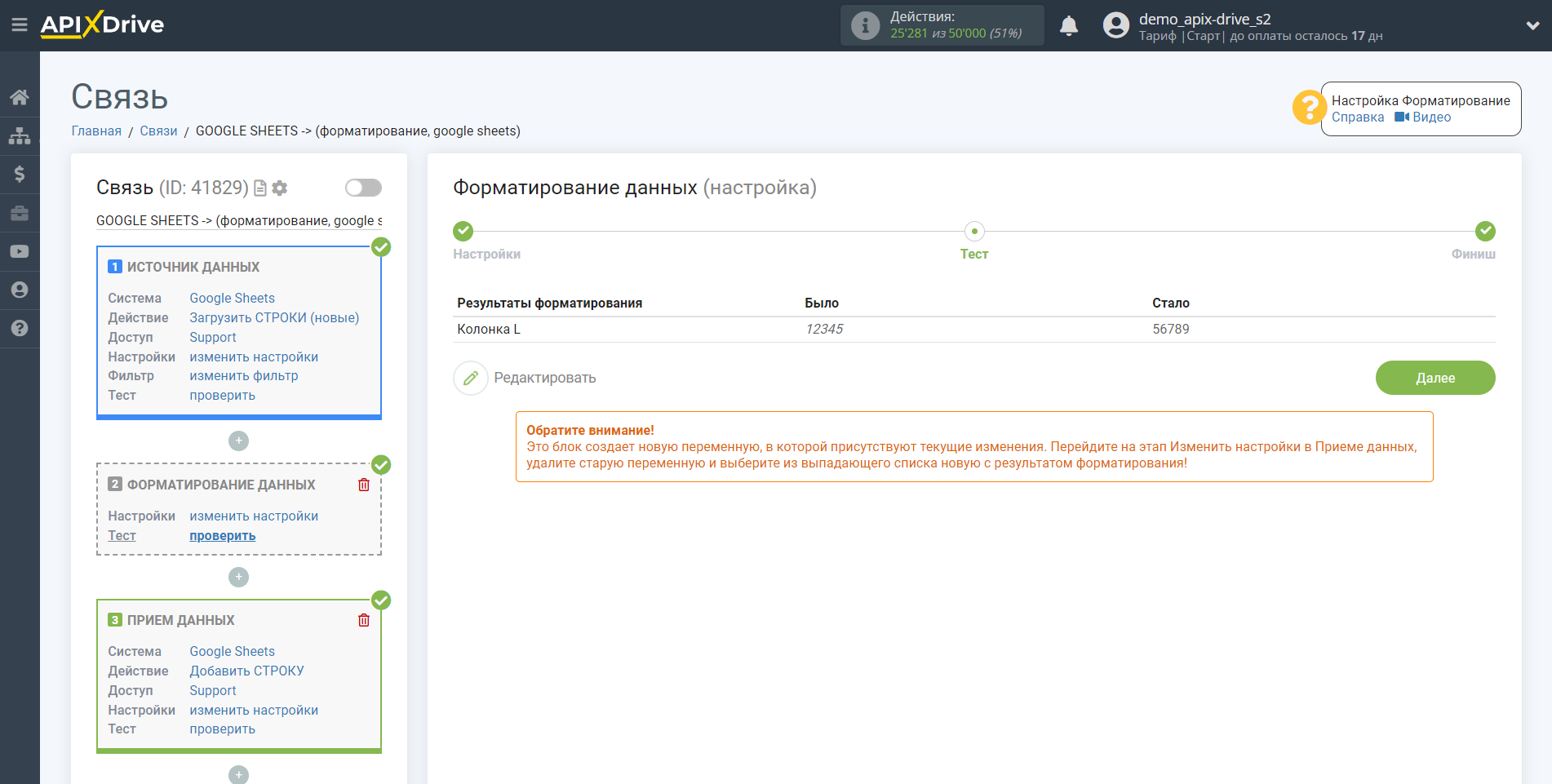
25. Конвертировать в строку из списка
Функция доступна только для множественных полей.
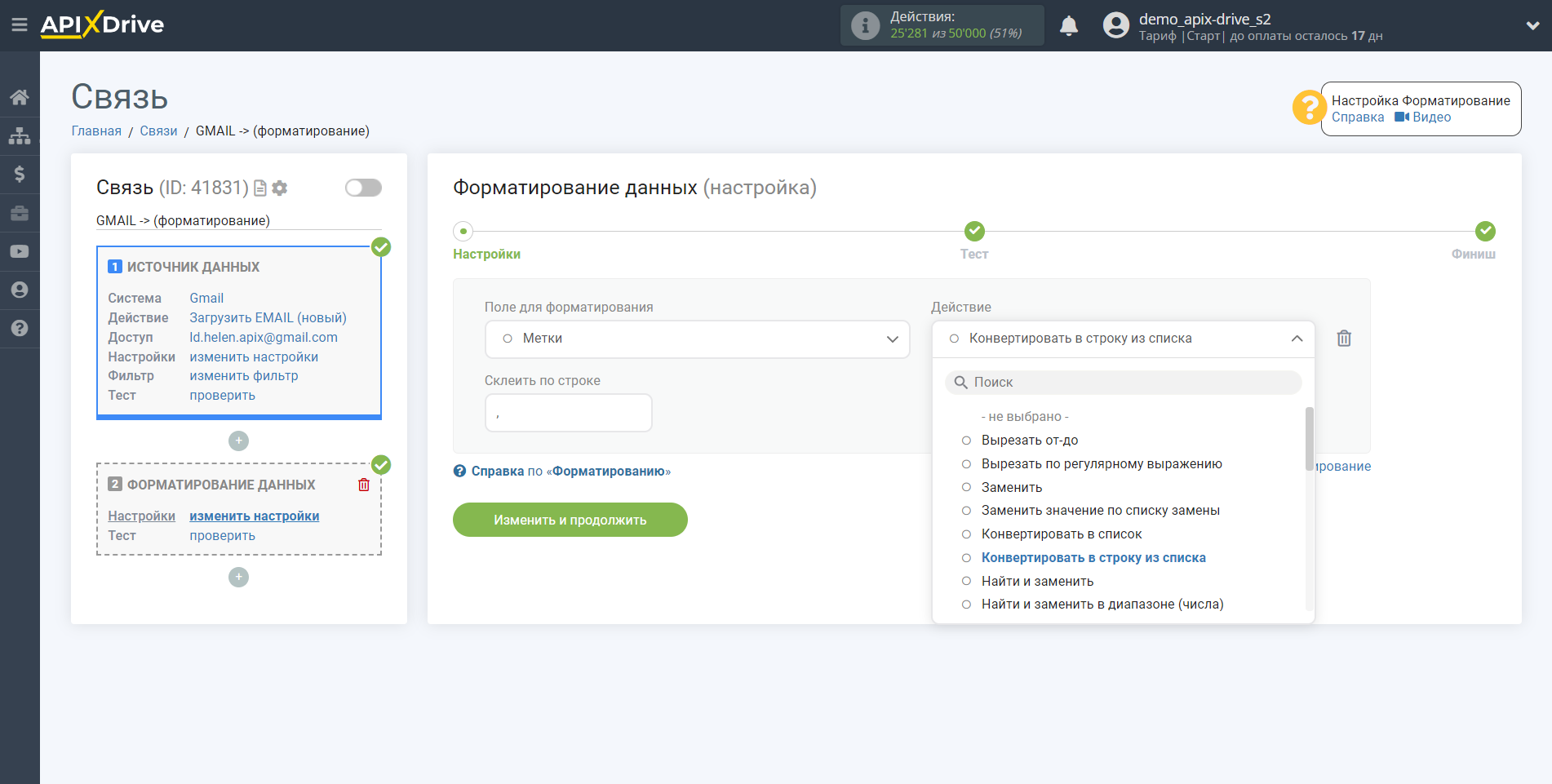
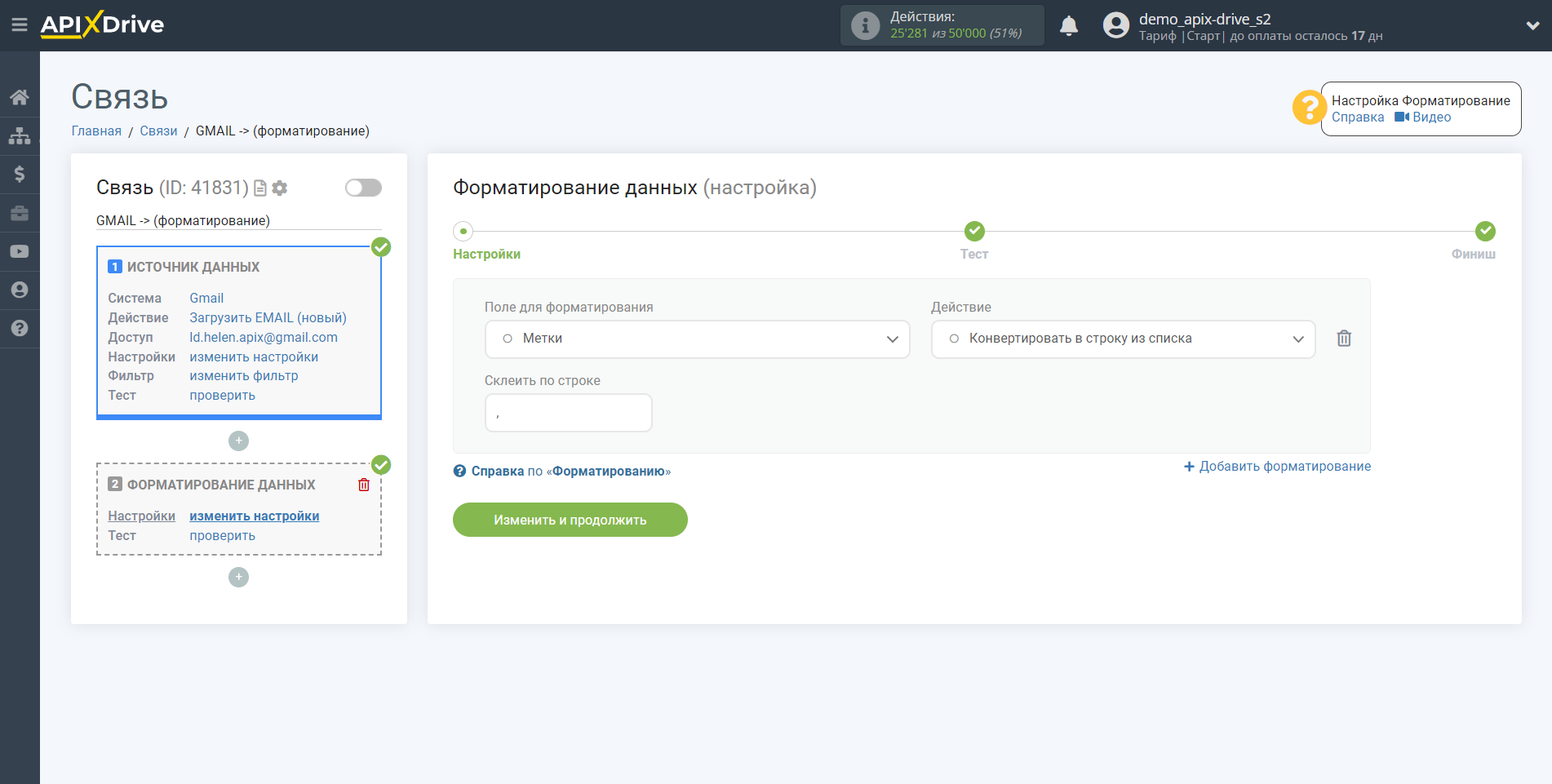
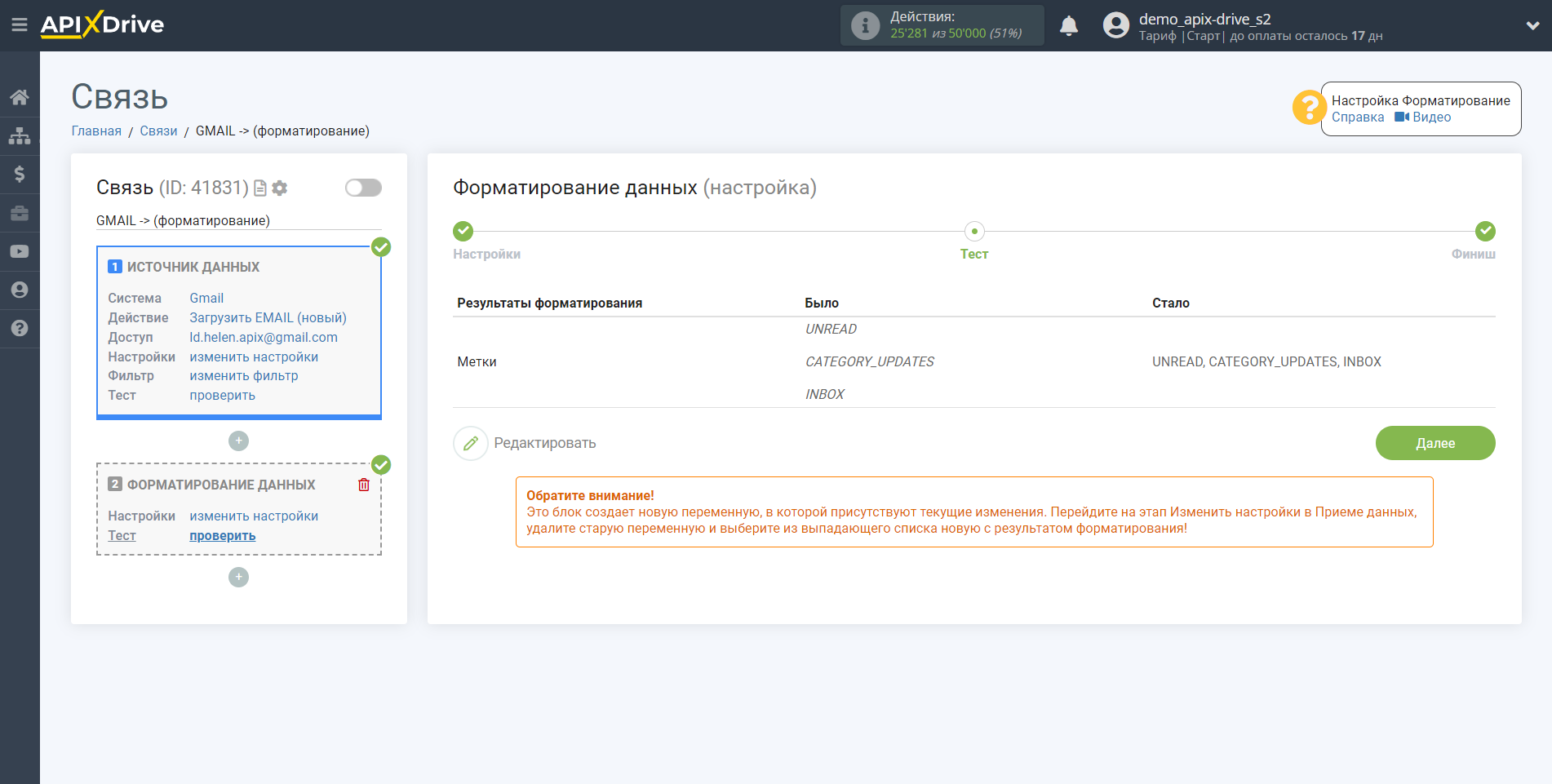
26. Заменить значение по списку замены
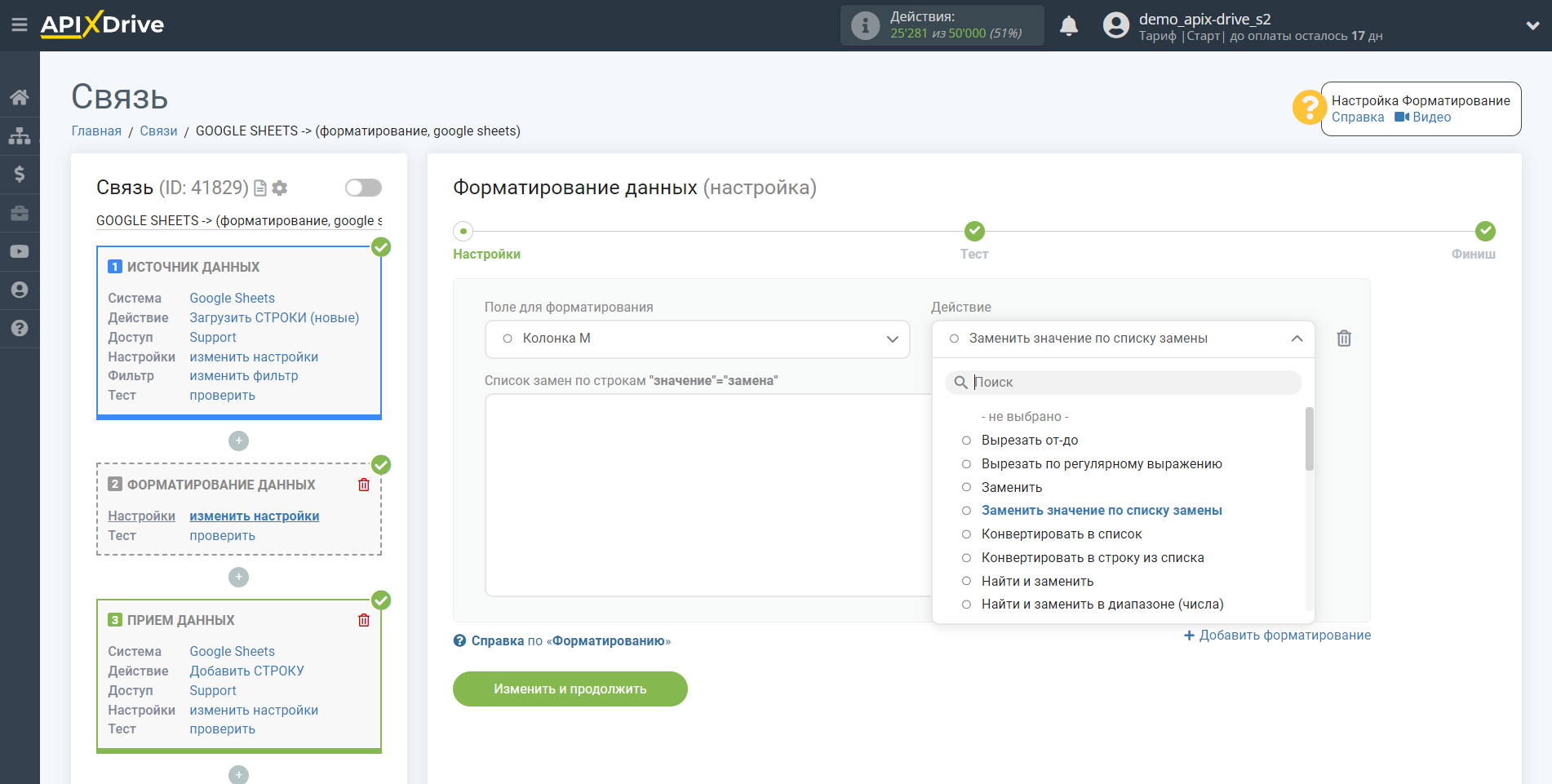
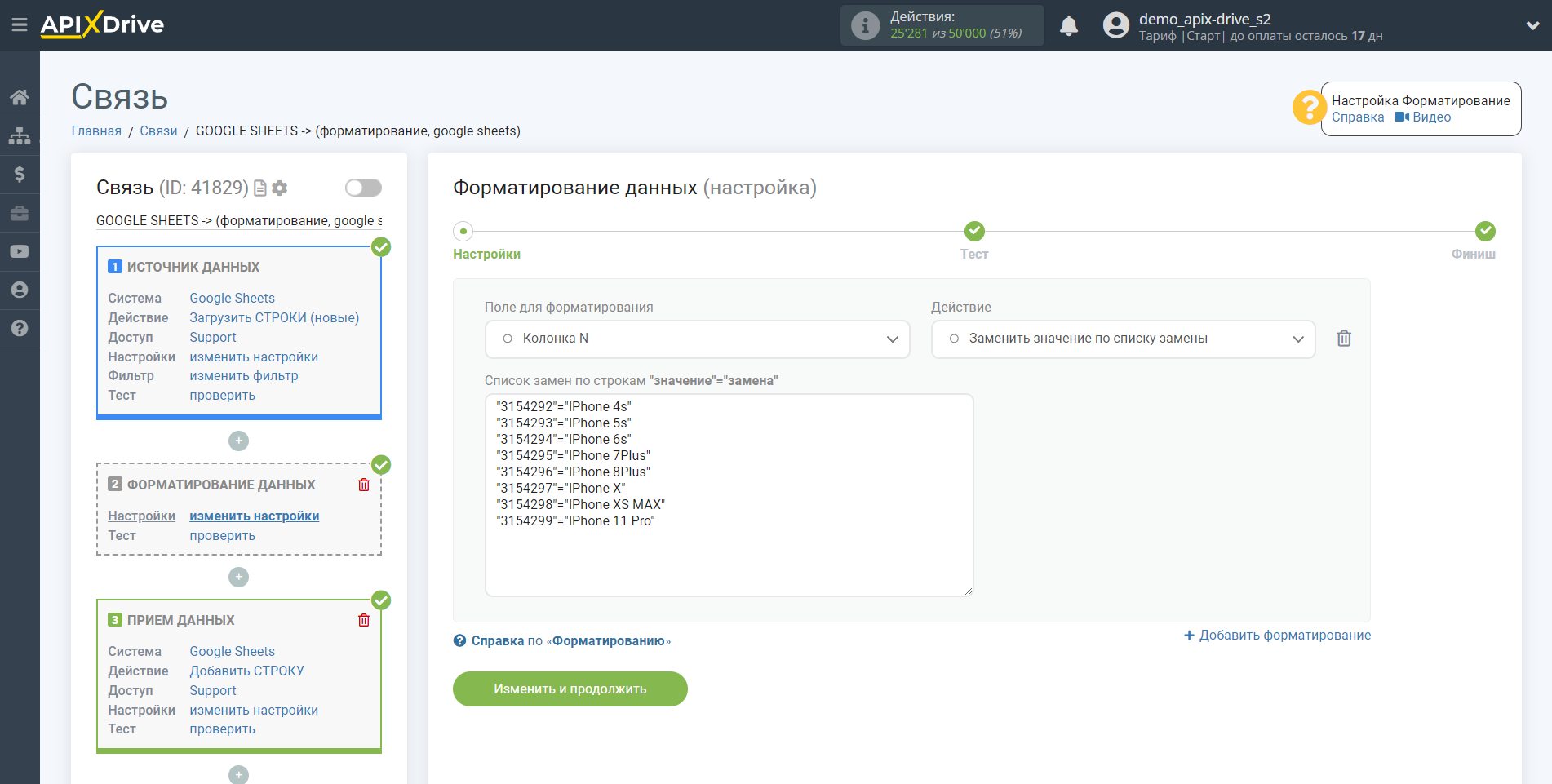
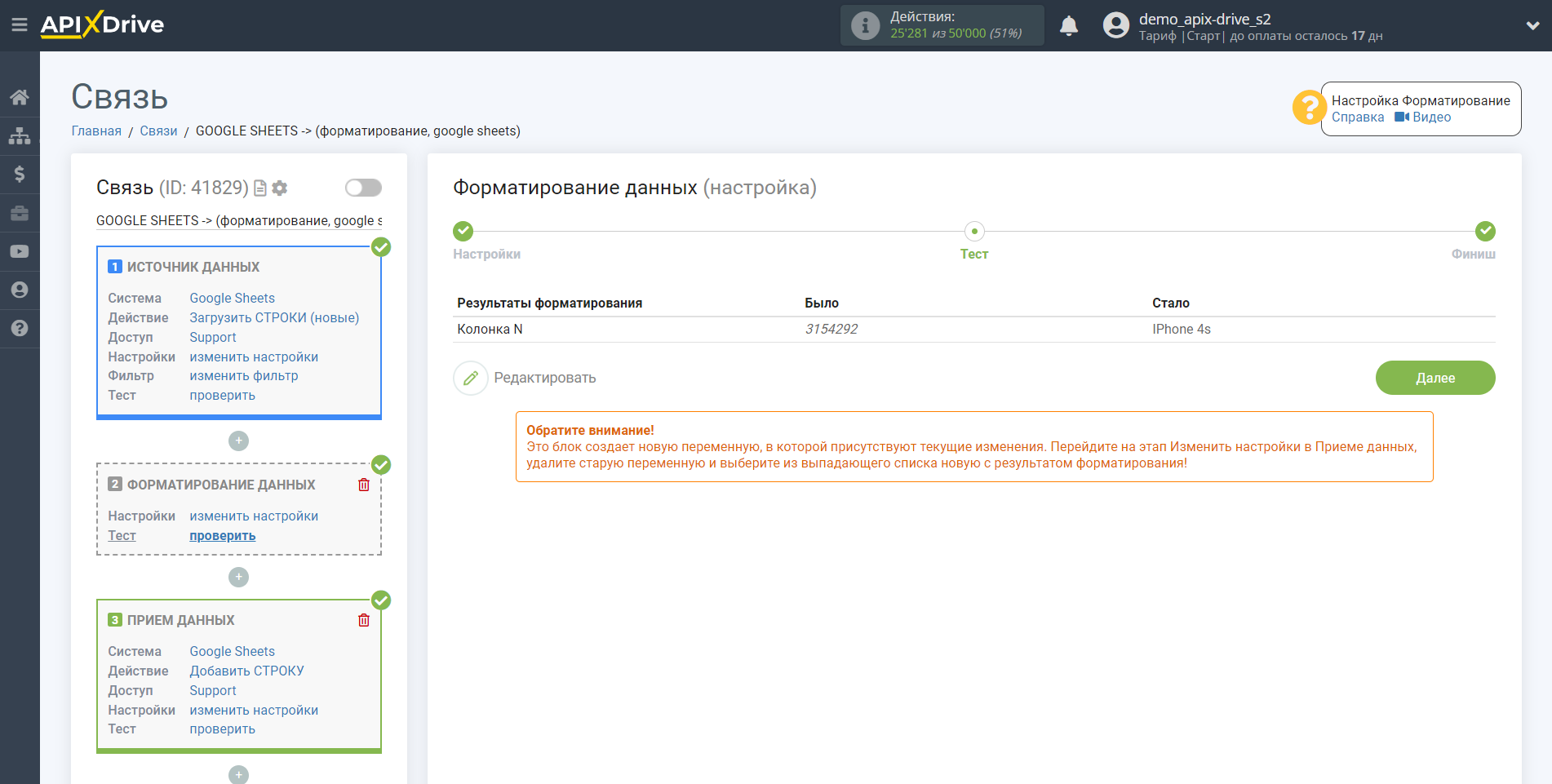
27. Форматировать телефон.
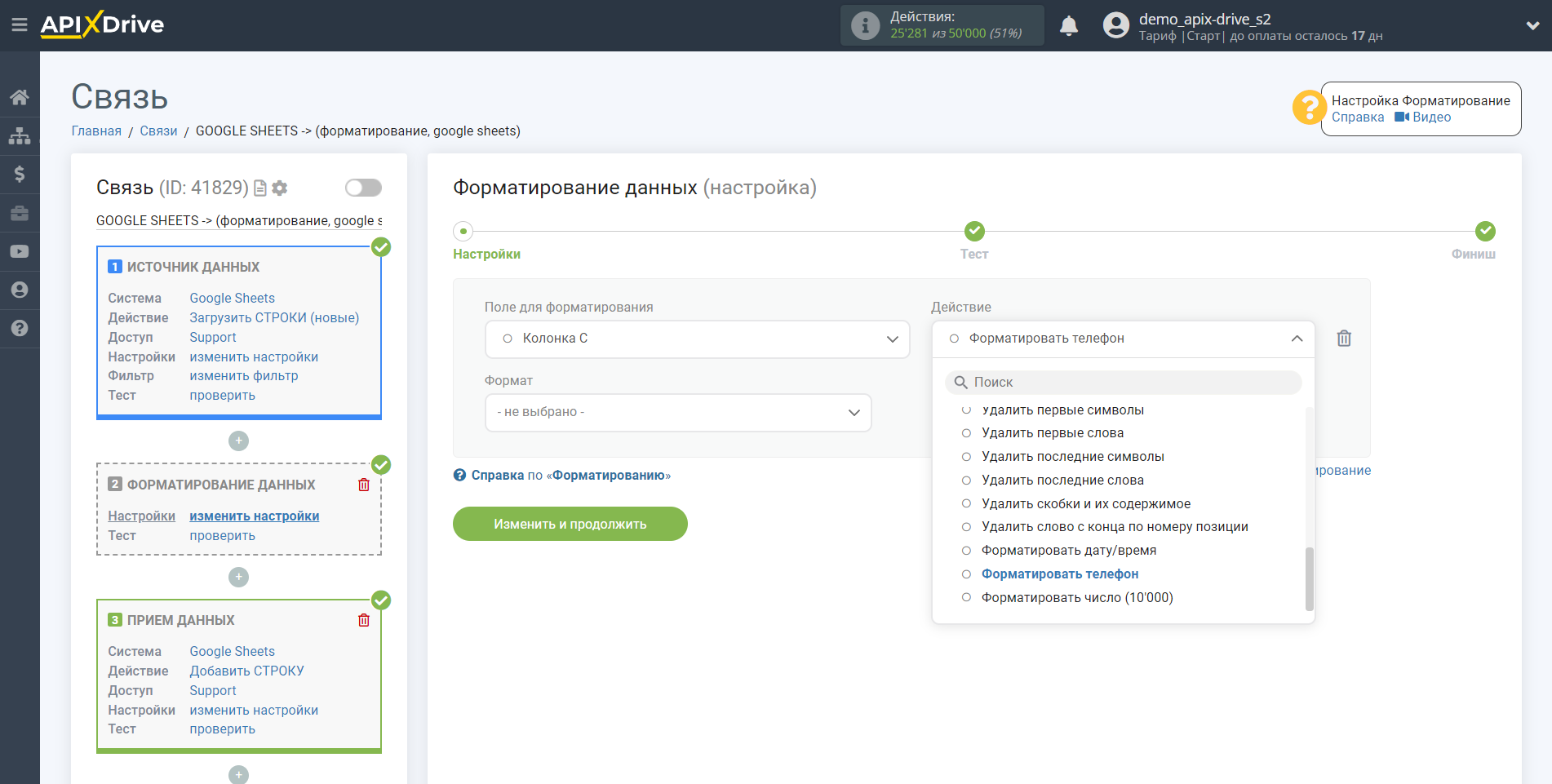
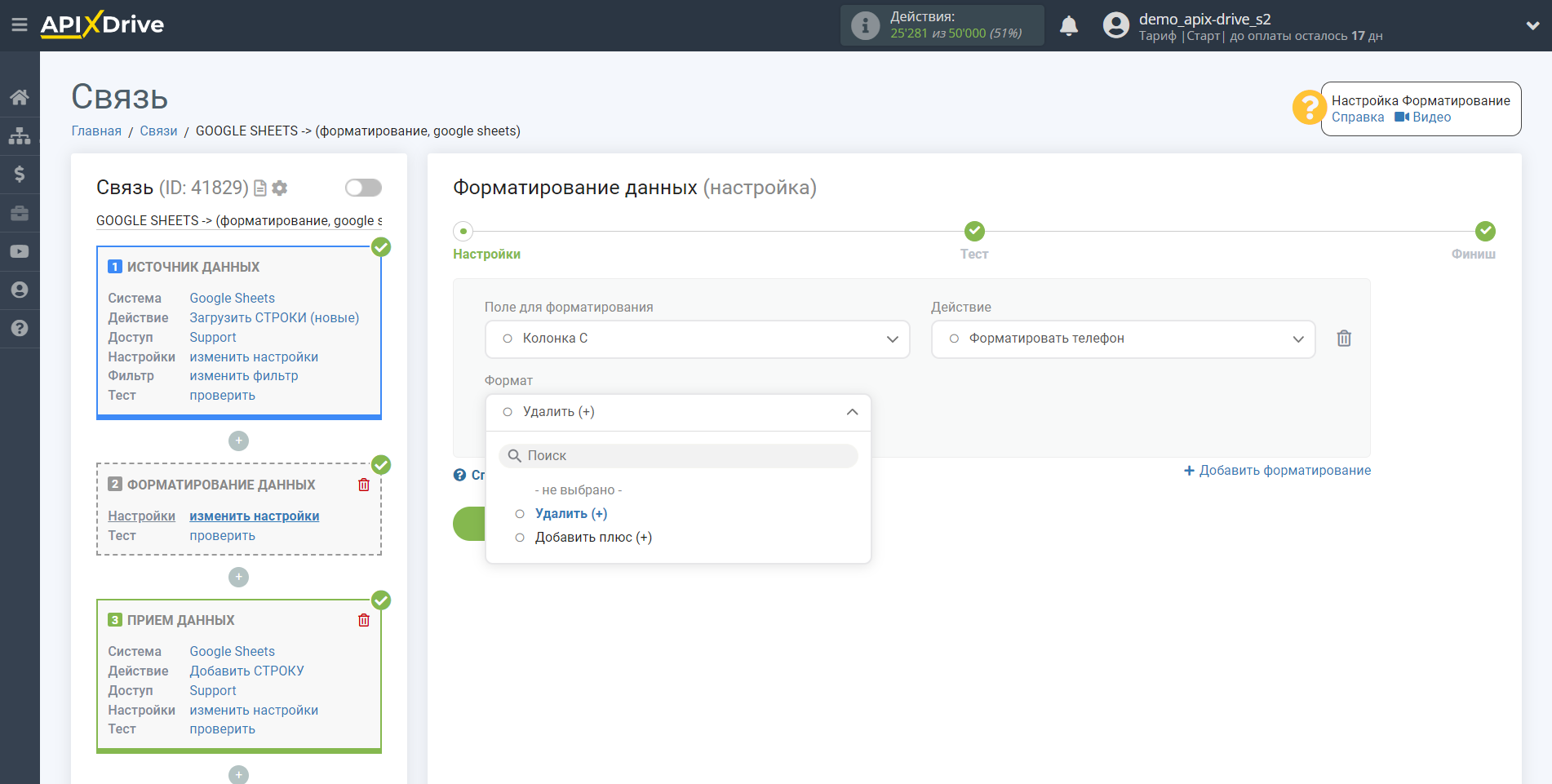
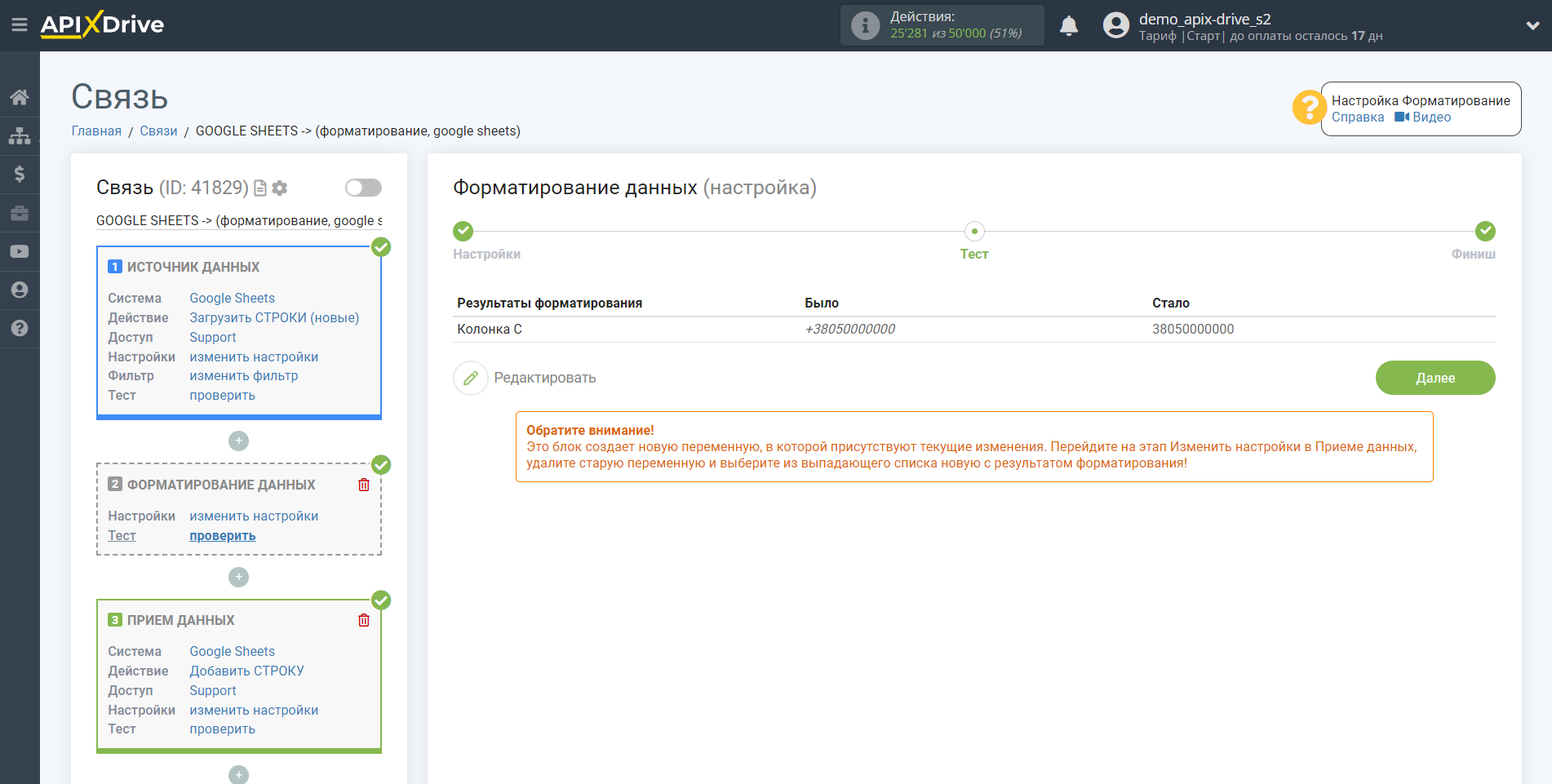
Если у вас есть задача привести все полученные номера телефонов из Источника данных к единому виду, тогда рекомендуем это настроить вам следующим образом.
1. Добавьте первый блок Форматирования данных, выбирете нужную переменную из Источника данных, где содержиться телефон, и действие Преобразовать в число.
Этот шаг поможет убрать все лишние символы + () - и т.д.
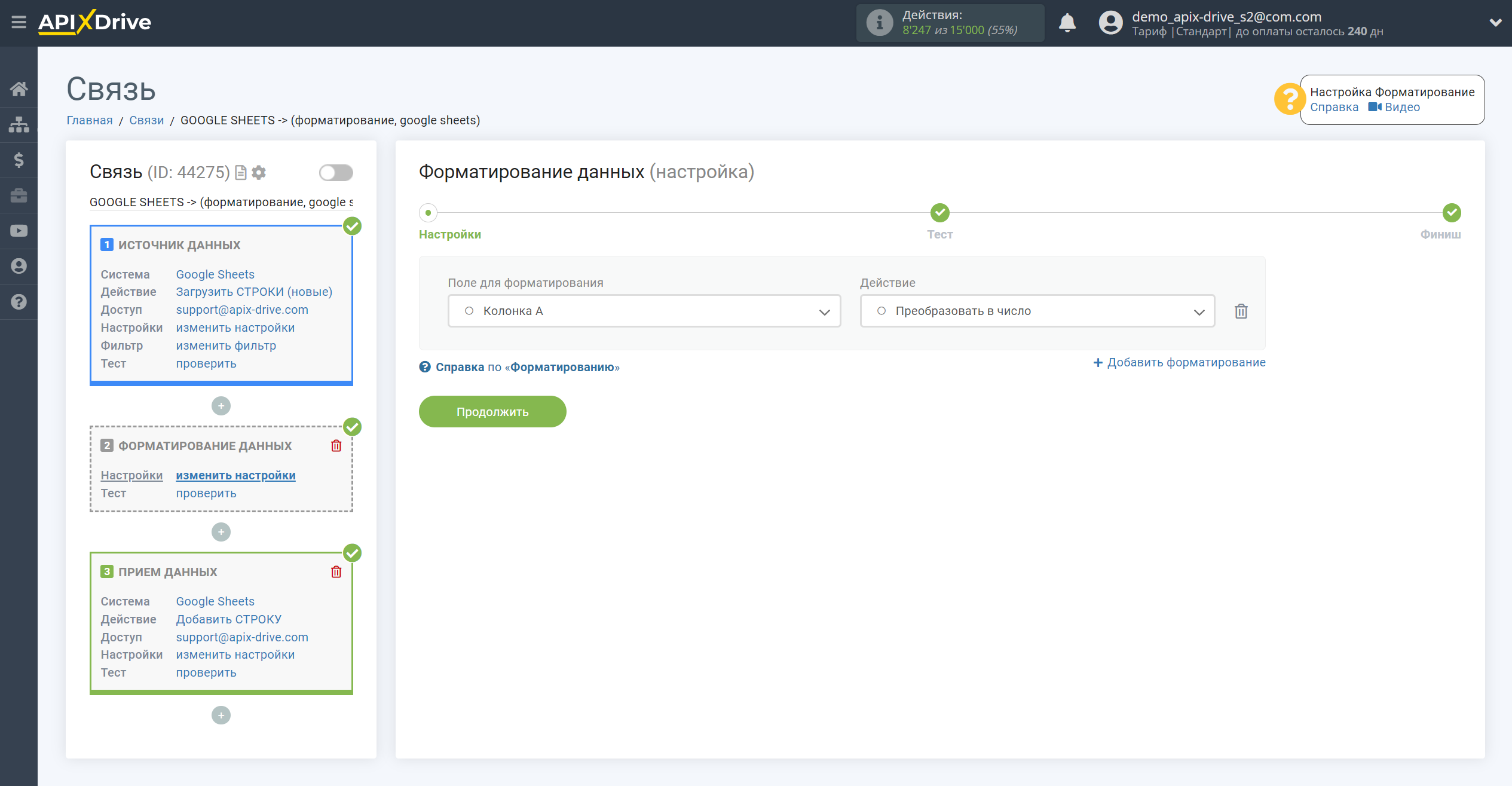
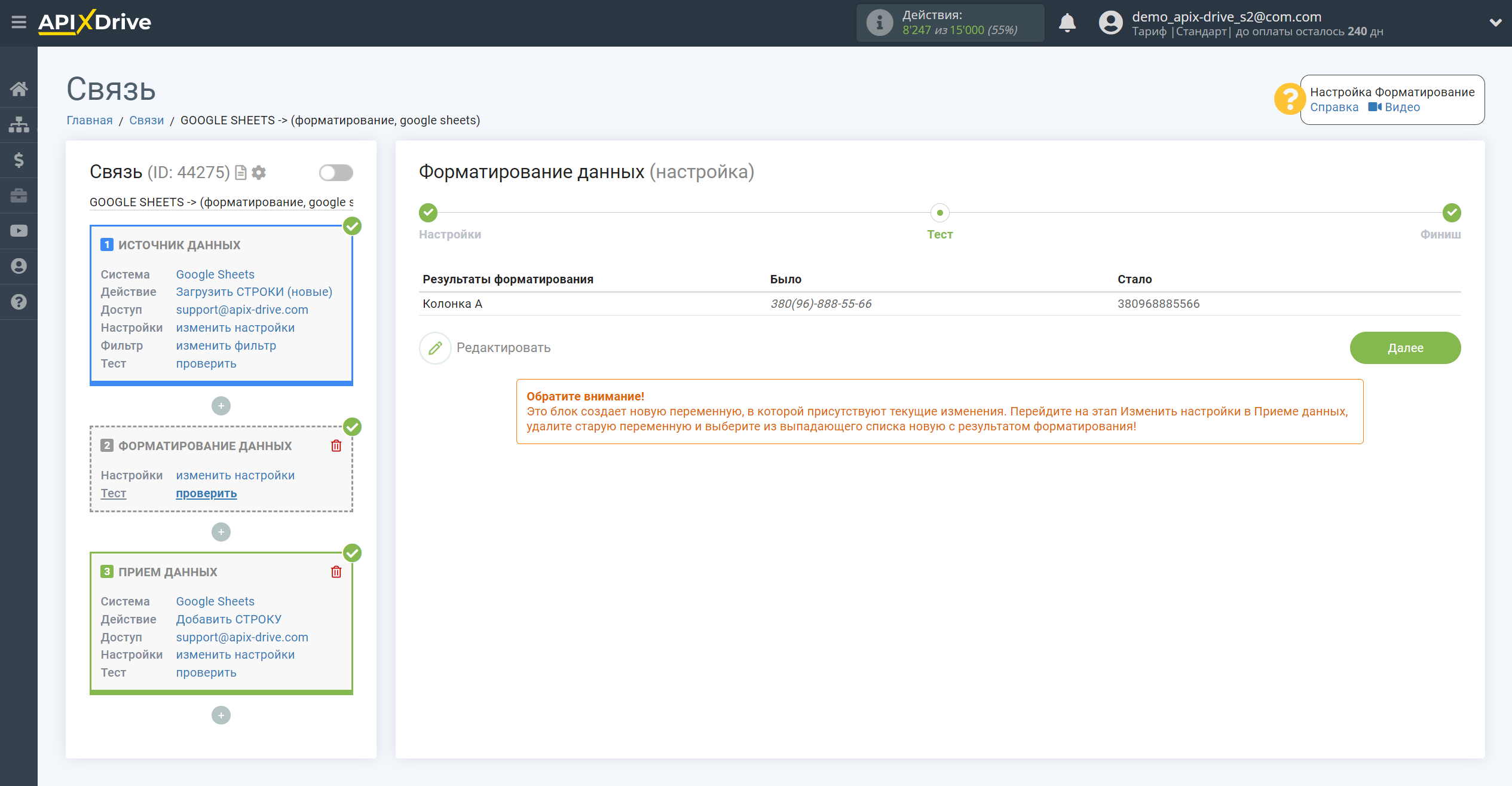
2. Добавьте второй блок Форматирования данных, выберите переменную после первого блока Форматирования и действие Вырезать по регулярному выражению, напишите такое выражение (\d{9})$
ИЛИ
Добавьте второй блок Форматирования данных, выберите переменную после первого блока Форматирования и действие Оставить последние символы, пропишите количество символов 9

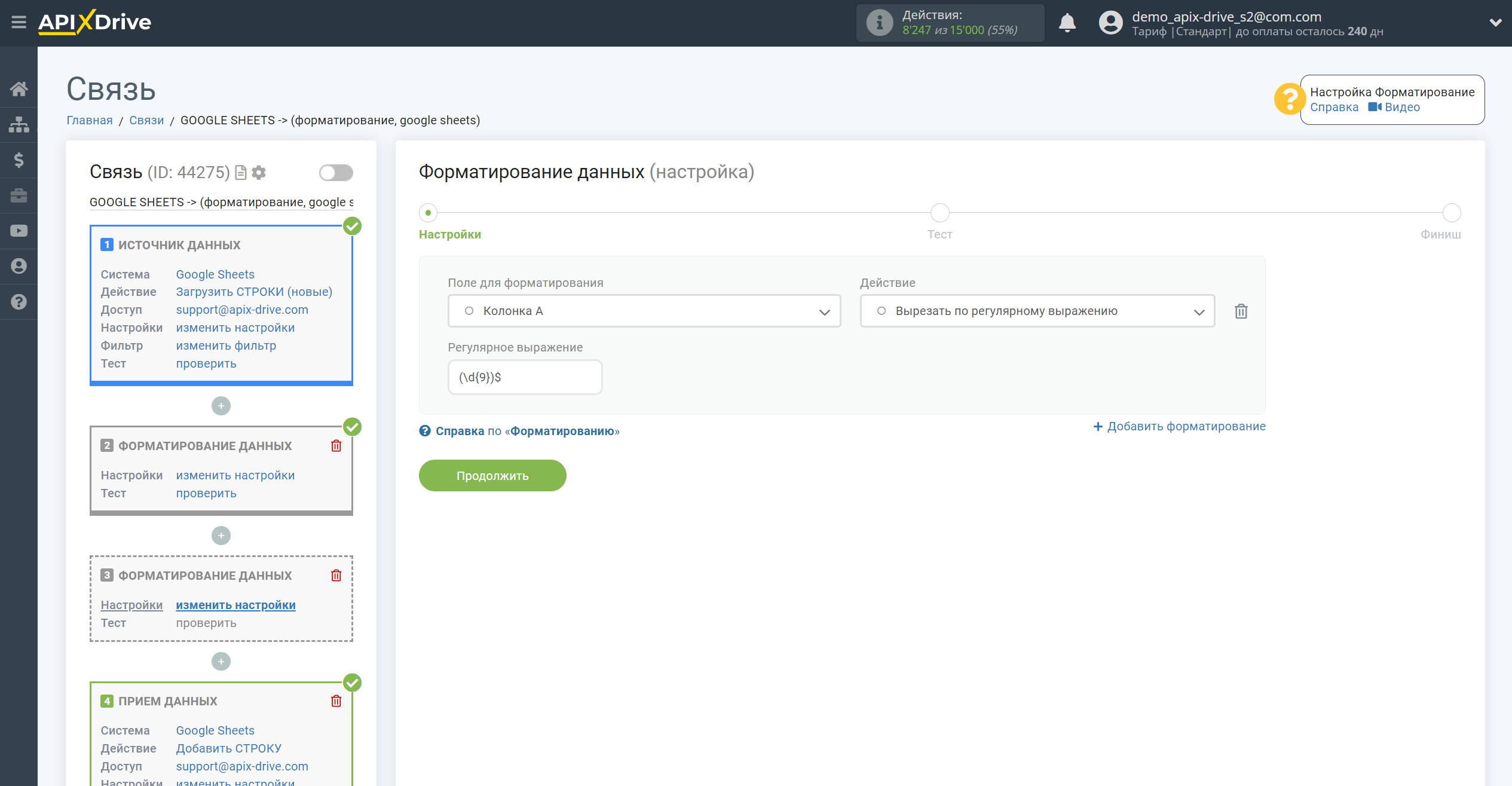
ИЛИ
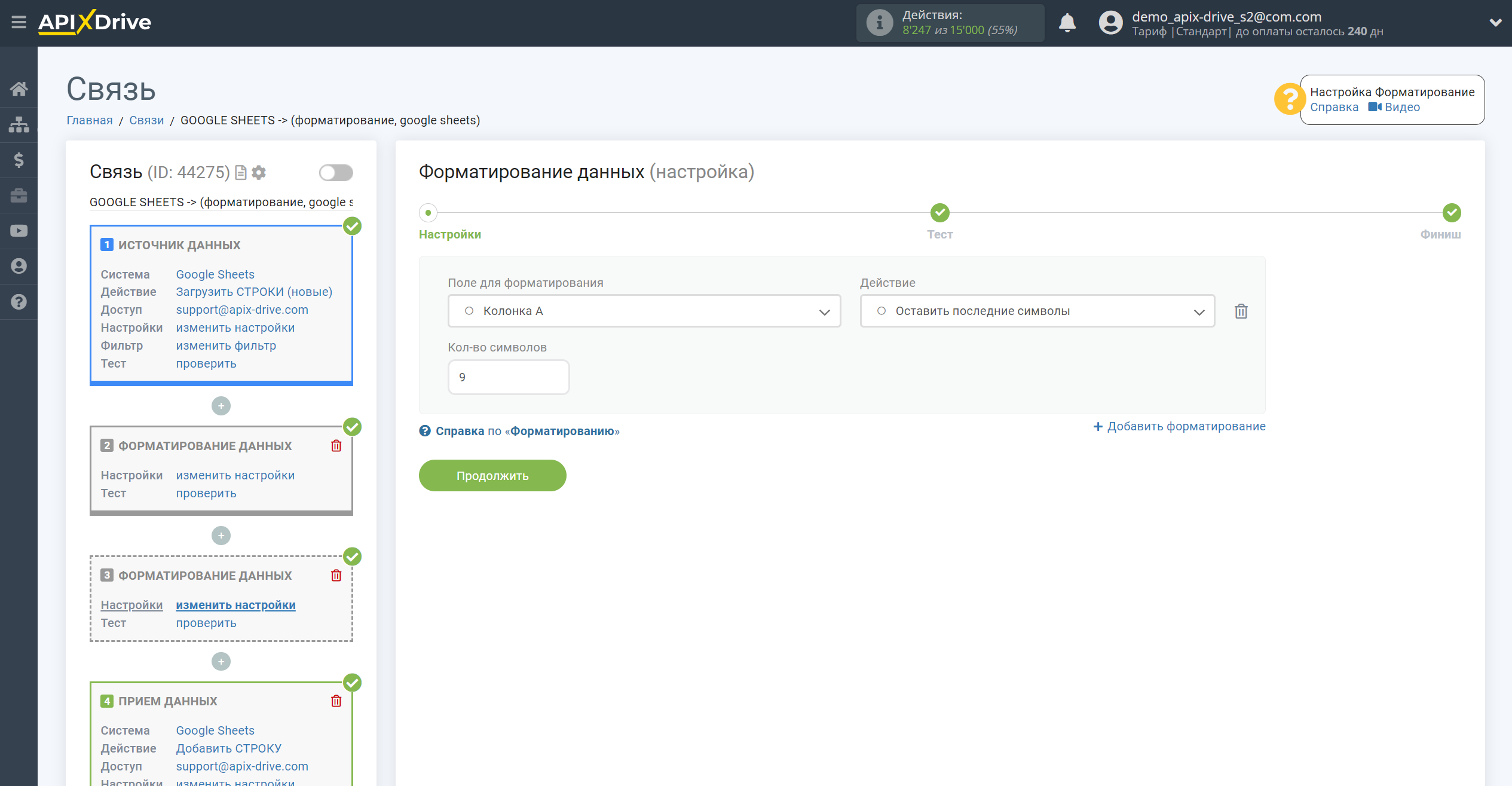
Таким образом, в каком бы формате телефон не пришел от Источника данных, в результате у вас будет 9 основных цифр номера, который будет начинаться с кода оператора.

В Приеме данных на этапе Настройки назначьте переменную из второго блока Форматирования. Вы можете дописать к номеру те данные, которые необходимы вам для формата, например 380